Hur man handlar med krypto och tar ut från Binance
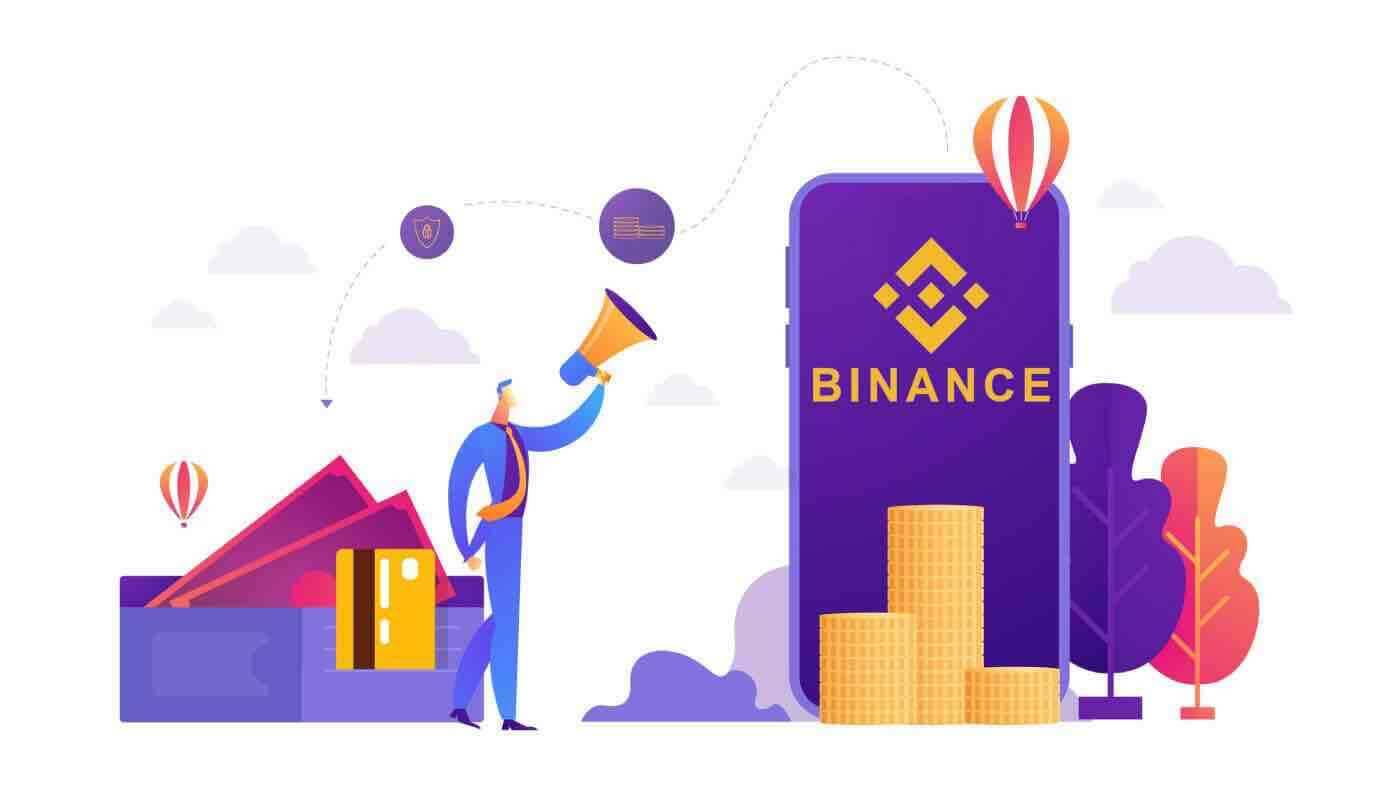
Hur man handlar kryptovaluta på Binance
Spothandlare försöker göra vinster på marknaden genom att köpa tillgångar och hoppas att de kommer att stiga i värde. De kan sälja sina tillgångar senare på spotmarknaden för en vinst när priset ökar. Spothandlare kan också shorta marknaden. Denna process innebär att sälja finansiella tillgångar och återköpa mer när priset sjunker.
Hur man handlar spot på Binance (webb)
1. Besök vår Binance-webbplats och klicka på [ Logga in ] längst upp till höger på sidan för att logga in på ditt Binance-konto.
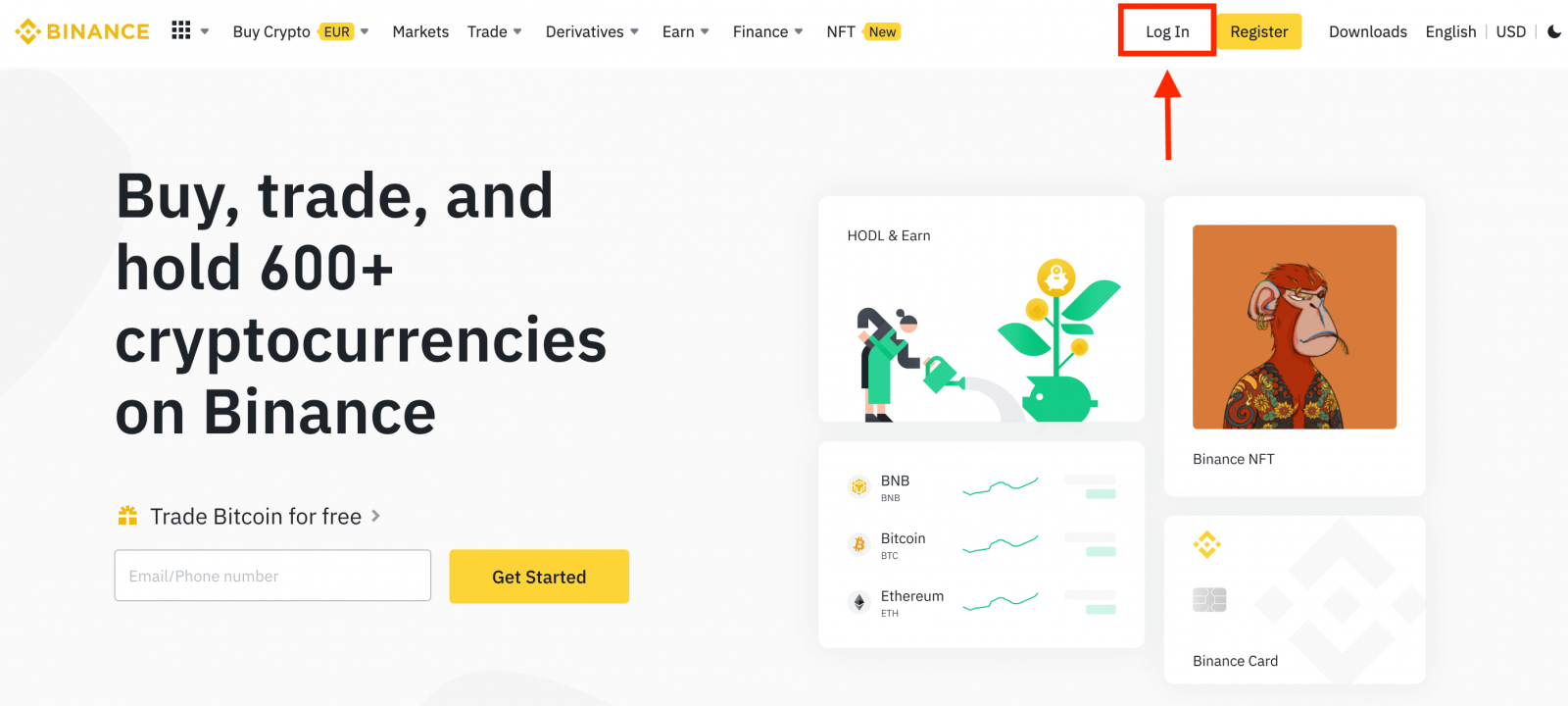
2. Klicka på valfri kryptovaluta på startsidan för att gå direkt till motsvarande spothandelssida.
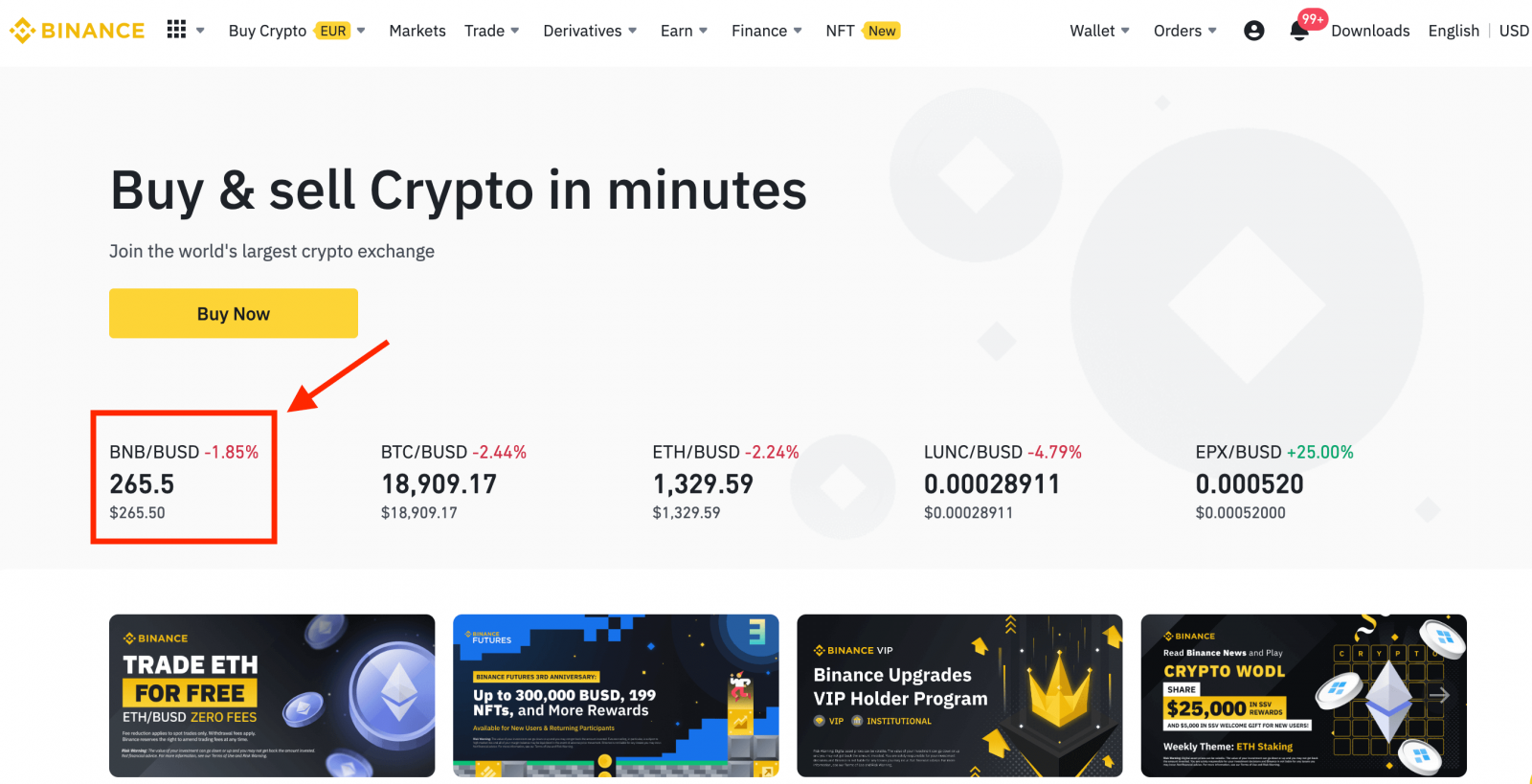
Du kan hitta ett större urval genom att klicka på [ Visa fler marknader ] längst ner i listan.
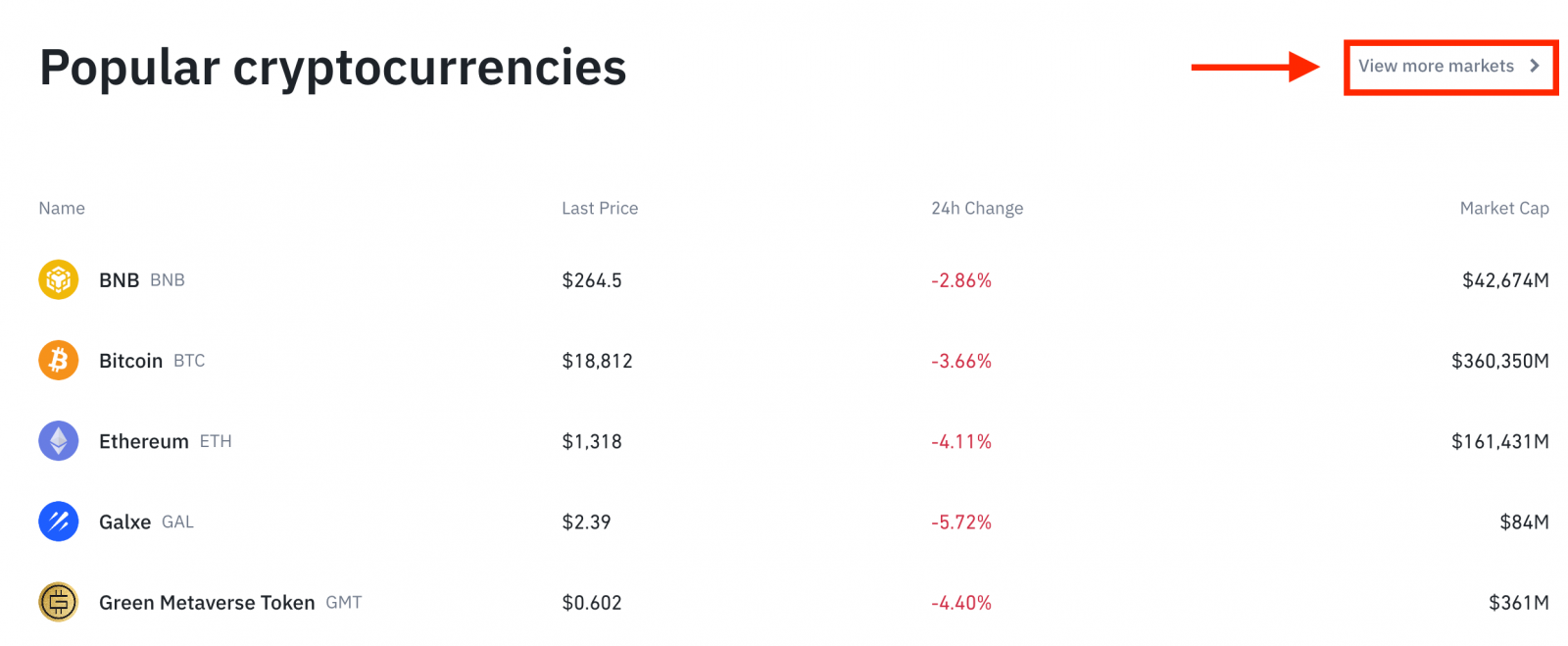
3. Du befinner dig nu på handelssidans gränssnitt.
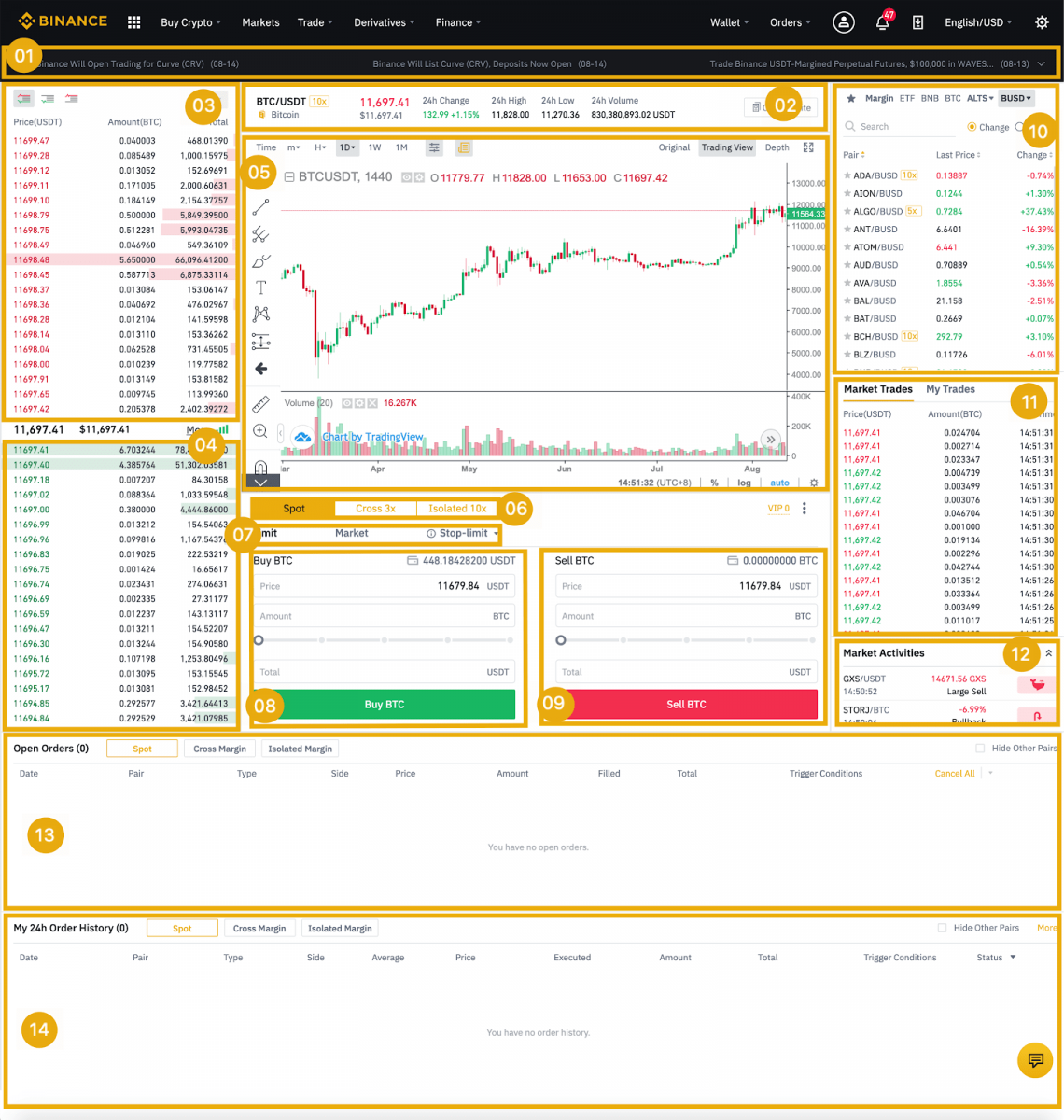
- Binance meddelanden
- Handelsvolym för handelspar inom 24 timmar
- Sälj orderbok
- Köp orderbok
- Ljusstakediagram och marknadsdjup
- Handelstyp: Spot/Cross Margin/Isolated Margin
- Typ av beställning: Limit/Market/Stop-limit/OCO(One-Cancels-the-other)
- Köp kryptovaluta
- Sälj kryptovaluta
- Marknads- och handelspar.
- Din senaste genomförda transaktion
- Marknadsaktiviteter: stora fluktuationer/aktiviteter i marknadshandeln
- Öppna beställningar
- Din 24-timmars beställningshistorik
- Binance kundtjänst
4. Låt oss titta på att köpa lite BNB. Högst upp på Binance-hemsidan klickar du på alternativet [ Trade ] och väljer eller [ Classic ] eller [ Advanced ].
Gå till köpsektionen (8) för att köpa BNB och fyll i pris och belopp för din beställning. Klicka på [Köp BNB] för att slutföra transaktionen.
Du kan följa samma steg för att sälja BNB.
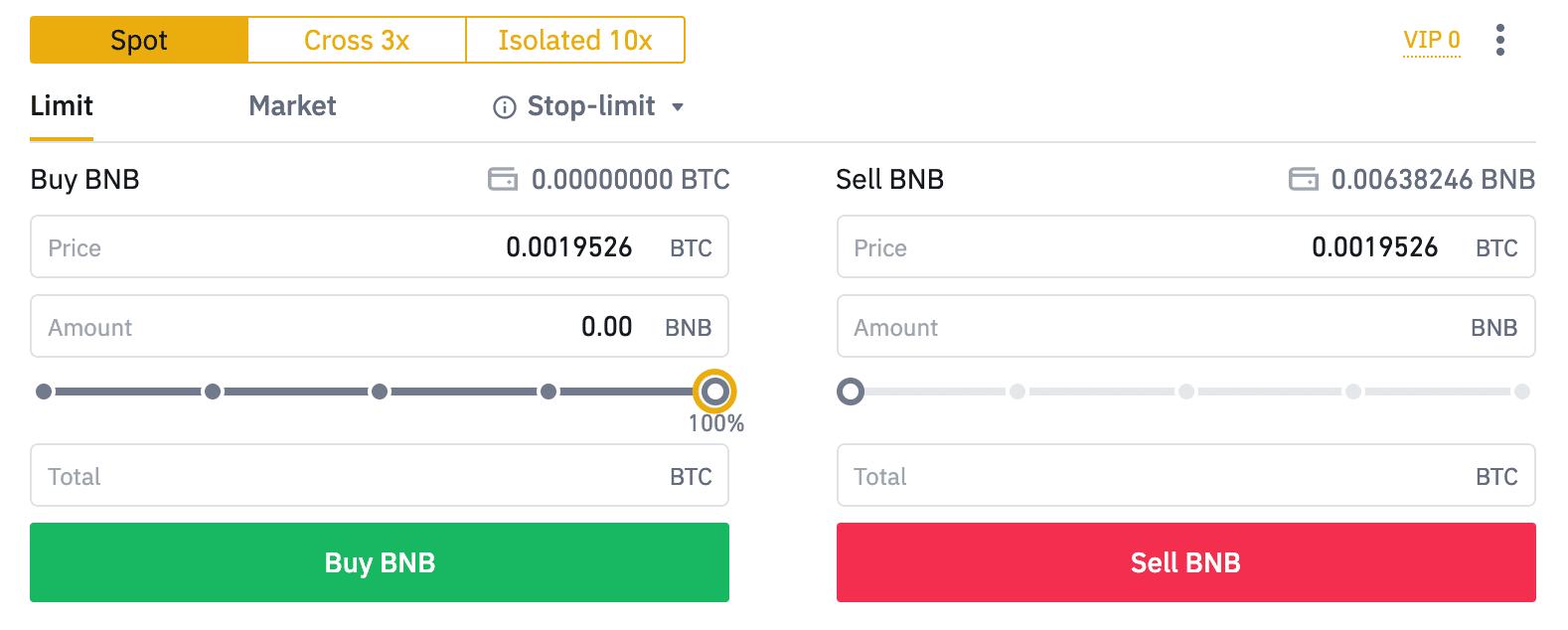
- Standardordertypen är en limitorder. Om handlare vill lägga en order så snart som möjligt kan de byta till [Marknads] Order. Genom att välja en marknadsorder kan användare handla direkt till det aktuella marknadspriset.
- Om marknadspriset för BNB/BTC är 0,002, men du vill köpa till ett specifikt pris, till exempel 0,001, kan du lägga en [Limit]-order. När marknadspriset når ditt inställda pris, kommer din beställning att utföras.
- Procentsatserna som visas under BNB [Amount]-fältet hänvisar till den procentuella summan av din hållna BTC som du vill handla för BNB. Dra reglaget över för att ändra önskad mängd.
Hur man handlar spot på Binance (app)
En spothandel är en enkel transaktion mellan en köpare och en säljare för att handla till den aktuella marknadskursen, känd som spotpriset. Handeln sker omedelbart när beställningen är utförd.Användare kan förbereda spotaffärer i förväg för att utlösa när ett specifikt (bättre) spotpris uppnås, känd som en limitorder. Du kan göra spotaffärer med Binance på Binance-appen.
1. Logga in på Binance-appen och klicka på [Handel] för att gå till spothandelssidan.
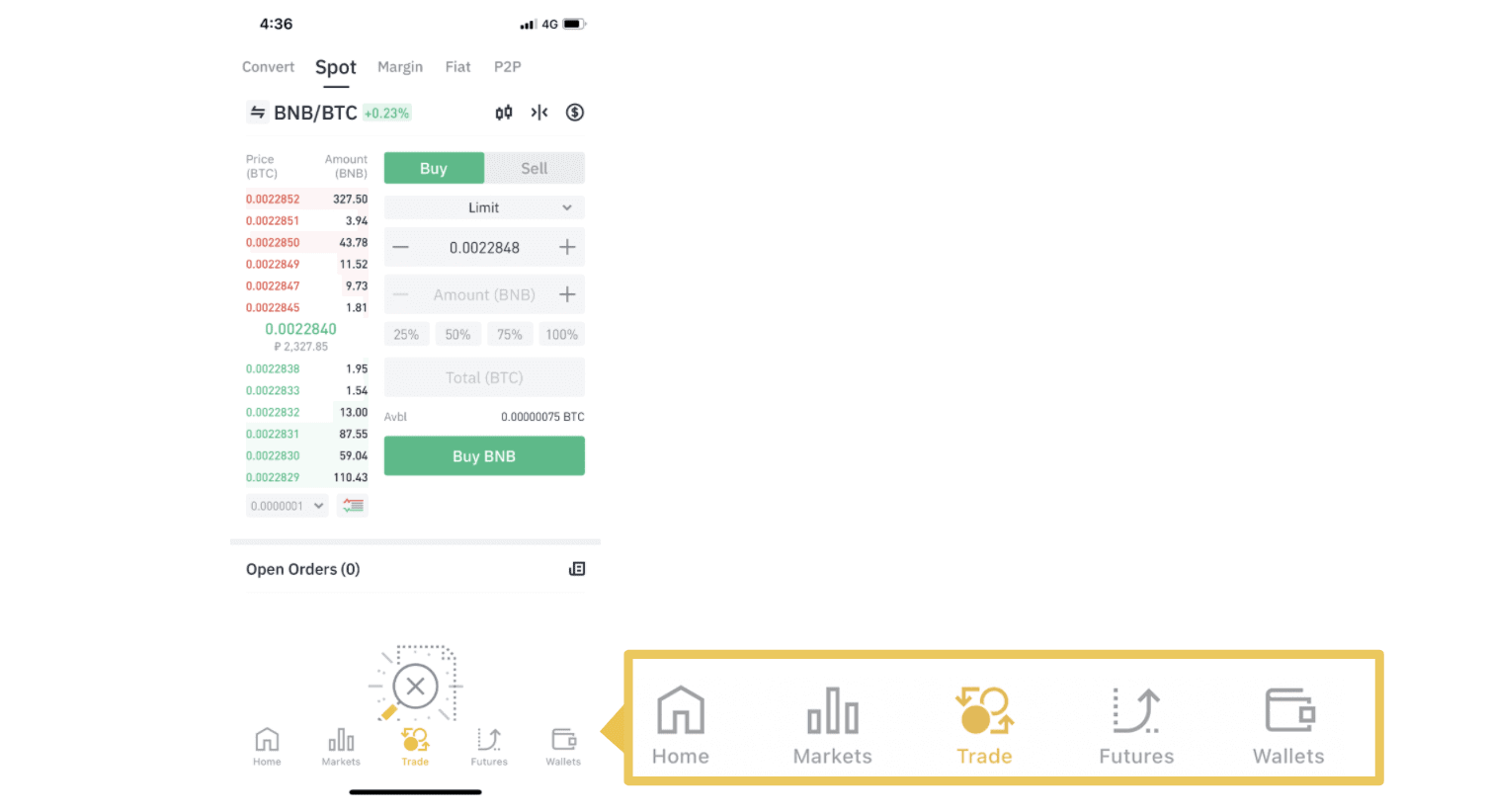
2. Här är handelssidans gränssnitt.

1. Marknads- och handelspar.
2. Marknadsljusstakediagram i realtid, handelspar som stöds av kryptovalutan, avsnittet "Köp krypto".
3. Sälj/köp orderbok.
4. Köp/sälj kryptovaluta.
5. Öppna beställningar.
Som ett exempel kommer vi att göra en "Limit order" handel för att köpa BNB
(1). Ange spotpriset du vill köpa din BNB för och det kommer att utlösa limitordern. Vi har satt detta till 0,002 BTC per BNB.
(2). I fältet [Amount] anger du mängden BNB du vill köpa. Du kan också använda procentsatserna nedan för att välja hur mycket av din hållna BTC du vill använda för att köpa BNB.
(3). När marknadspriset för BNB når 0,002 BTC kommer limitordern att utlösas och slutföras. 1 BNB kommer att skickas till din spot-plånbok.
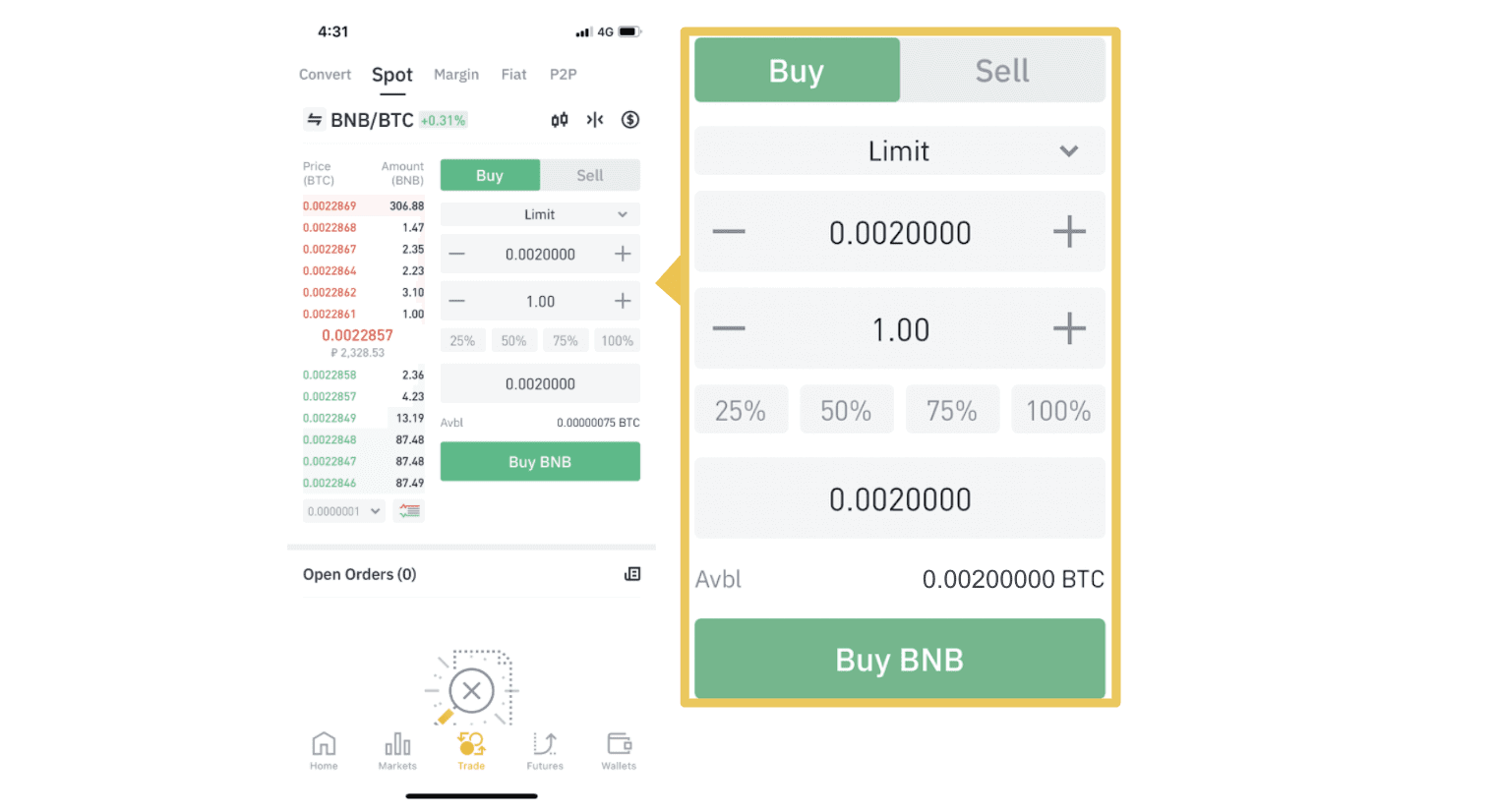 Du kan följa samma steg för att sälja BNB eller någon annan vald kryptovaluta genom att välja fliken [Sälj].
Du kan följa samma steg för att sälja BNB eller någon annan vald kryptovaluta genom att välja fliken [Sälj].
OBS :
- Standardordertypen är en limitorder. Om handlare vill lägga en order så snart som möjligt kan de byta till [Marknads] Order. Genom att välja en marknadsorder kan användare handla direkt till det aktuella marknadspriset.
- Om marknadspriset för BNB/BTC är 0,002, men du vill köpa till ett specifikt pris, till exempel 0,001, kan du lägga en [Limit]-order. När marknadspriset når ditt inställda pris, kommer din beställning att utföras.
- Procentsatserna som visas under BNB [Amount]-fältet hänvisar till den procentuella summan av din hållna BTC som du vill handla för BNB. Dra reglaget över för att ändra önskad mängd.
Vad är Stop-Limit-funktionen och hur man använder den
Vad är en stoppbegränsningsorder?
En stop-limit-order är en limit-order som har ett limitpris och ett stop-pris. När stopppriset uppnås kommer limitordern att läggas i orderboken. När gränspriset har nåtts kommer limitordern att utföras.
- Stopppris: När tillgångens pris når stopppriset, exekveras stop-limit-ordern för att köpa eller sälja tillgången till gränspriset eller bättre.
- Limitpris: Det valda (eller potentiellt bättre) priset till vilket stop-limit-ordern utförs.
Du kan ställa in stopppriset och gränspriset till samma pris. Det rekommenderas dock att stopppriset för säljorder bör vara något högre än gränspriset. Denna prisskillnad kommer att tillåta ett säkerhetsgap i pris mellan den tidpunkt då ordern utlöses och när den fullföljs. Du kan ställa in stopppriset något lägre än gränspriset för köporder. Detta minskar också risken för att din beställning inte fullföljs.
Observera att efter att marknadspriset når ditt gränspris, kommer din order att utföras som en limitorder. Om du sätter stop-loss-gränsen för högt eller take-profit-gränsen för låg, kan din beställning aldrig fyllas eftersom marknadspriset inte kan nå det gränspris du anger.
Hur man skapar en stop-limit-order
Hur fungerar en stoppgränsorder?
Nuvarande pris är 2 400 (A). Du kan ställa in stopppriset över det aktuella priset, till exempel 3 000 (B), eller under det aktuella priset, till exempel 1 500 (C). När priset går upp till 3 000 (B) eller sjunker till 1 500 (C) kommer stop-limit-ordern att utlösas och limit-ordern kommer automatiskt att placeras i orderboken.
Notera
-
Gränspriset kan sättas över eller under stopppriset för både köp- och säljorder. Till exempel kan stopppris B placeras tillsammans med ett lägre gränspris B1 eller ett högre gränspris B2.
-
En limitorder är ogiltig innan stopppriset utlöses, inklusive när gränspriset uppnås före stopppriset.
-
När stopppriset nås, indikerar det bara att en limitorder är aktiverad och kommer att skickas till orderboken, snarare än att limitordern fylls direkt. Limitordern kommer att utföras enligt dess egna regler.
Hur lägger man en stop-limit-order på Binance?
1. Logga in på ditt Binance-konto och gå till [ Trade ] - [ Spot ]. Välj antingen [ Köp ] eller [ Sälj ] och klicka sedan på [ Stop-limit ].

2. Ange stopppriset, gränspriset och mängden krypto du vill köpa. Klicka på [Köp BNB] för att bekräfta transaktionsdetaljerna.

Hur kan jag se mina stop-limit-ordrar?
När du har skickat beställningarna kan du se och redigera dina stoppgränsbeställningar under [ Öppna beställningar ].

För att se utförda eller annullerade order, gå till fliken [ Order History ].
Vanliga frågor (FAQ)
Vad är marknadsorder
En marknadsorder utförs till det aktuella marknadspriset så snabbt som möjligt när du lägger ordern. Du kan använda den för att lägga både köp- och säljorder.
Du kan välja [Belopp] eller [Totalt] för att lägga en köp- eller säljmarknadsorder. Om du till exempel vill köpa en viss mängd BTC kan du ange beloppet direkt. Men om du vill köpa BTC med en viss summa pengar, till exempel 10 000 USDT, kan du använda [Totalt] för att lägga köpordern.

Vad är en begränsningsorder
En limitorder är en order som du lägger i orderboken med ett specifikt limitpris. Den kommer inte att utföras omedelbart som en marknadsorder. Istället kommer limitordern endast att utföras om marknadspriset når ditt limitpris (eller bättre). Därför kan du använda limitordrar för att köpa till ett lägre pris eller sälja till ett högre pris än det aktuella marknadspriset.
Till exempel lägger du en köpgräns för 1 BTC till 60 000 $, och det aktuella BTC-priset är 50 000. Din limitorder kommer att fyllas omedelbart till $50 000, eftersom det är ett bättre pris än det du anger ($60 000).
På samma sätt, om du lägger en säljgränsorder för 1 BTC till 40 000 $ och det aktuella BTC-priset är 50 000 $. Beställningen kommer att fyllas omedelbart till 50 000 USD eftersom det är ett bättre pris än 40 000 USD.
| Marknadsorder | Limit Order |
| Köper en tillgång till marknadspris | Köper en tillgång till ett fast pris eller bättre |
| Fylls omedelbart | Fylls endast till limitorderns pris eller bättre |
| Manuell | Kan ställas in i förväg |
Så här ser du min spothandelsaktivitet
Du kan se dina spothandelsaktiviteter från panelen Orders and Positions längst ned i handelsgränssnittet. Växla helt enkelt mellan flikarna för att kontrollera din öppna orderstatus och tidigare utförda order.
1. Öppna beställningar
Under fliken [Öppna beställningar] kan du se detaljer om dina öppna beställningar, inklusive:- Orderdatum
- Trading par
- Ordertyp
- Beställningspris
- Beställningssumma
- Fylld %
- Totala summan
- Utlösande villkor (om några)

För att endast visa aktuella öppna beställningar, markera rutan [Göm andra par] .

För att avbryta alla öppna beställningar på den aktuella fliken, klicka på [Avbryt alla] och välj den typ av beställningar som ska avbrytas.

2. Orderhistorik
Orderhistorik visar ett register över dina fyllda och ouppfyllda beställningar under en viss period. Du kan se beställningsinformation, inklusive:- Orderdatum
- Trading par
- Ordertyp
- Beställningspris
- Fyllt orderbelopp
- Fylld %
- Totala summan
- Utlösande villkor (om några)

3. Handelshistoria
Handelshistorik visar ett register över dina fyllda beställningar under en given period. Du kan också kontrollera transaktionsavgifterna och din roll (market maker eller taker).För att se handelshistorik, använd filtren för att anpassa datumen och klicka på [Sök] .
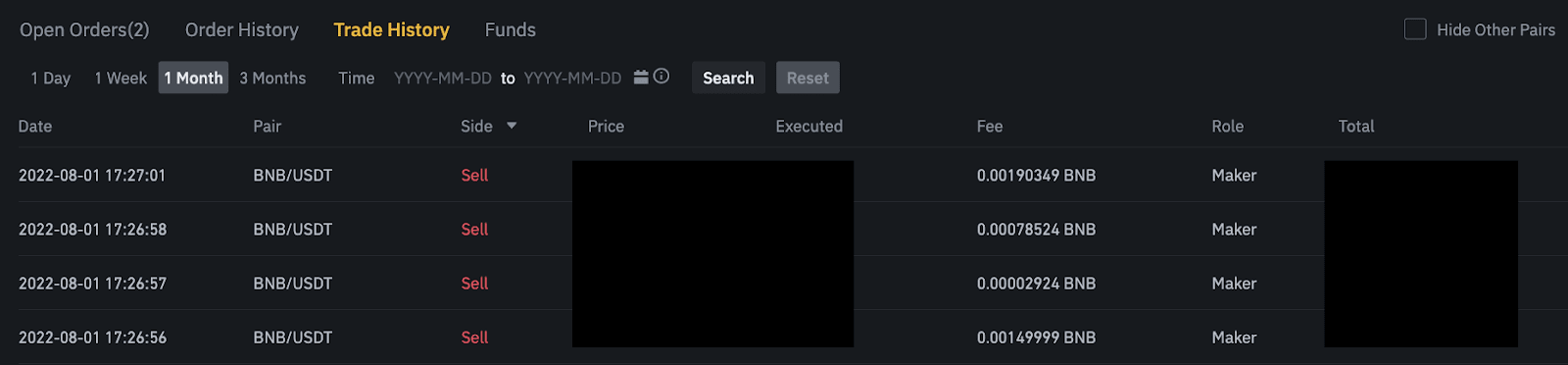
4. Medel
Du kan se detaljer om tillgängliga tillgångar i din Spot-plånbok, inklusive myntet, totalt saldo, tillgängligt saldo, medel i ordning och det uppskattade BTC/fiat-värdet.
Observera att det tillgängliga saldot hänvisar till hur mycket pengar du kan använda för att göra beställningar.

Hur man tar ut från Binance
Hur man säljer krypto till kredit-/betalkort från Binance
Med denna nya funktion har det aldrig varit enklare att sälja krypto för fiat-valuta och direkt överföra beloppet till ditt kort.
Sälj krypto till kredit-/betalkort (webb)
1. Logga in på ditt Binance-konto och klicka på [Köp krypto] - [Betal-/kreditkort].
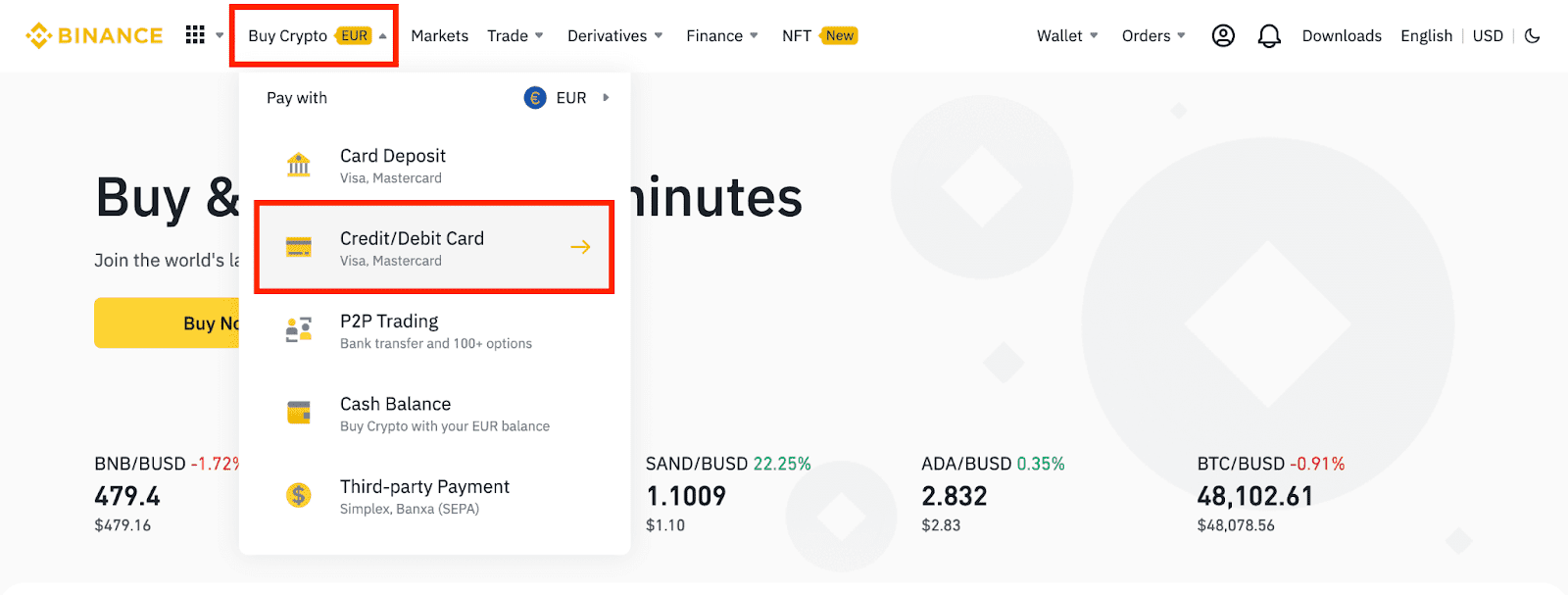
2. Klicka på [Sälj]. Välj fiat-valutan och kryptovalutan du vill sälja. Ange beloppet och klicka sedan på [Fortsätt] .
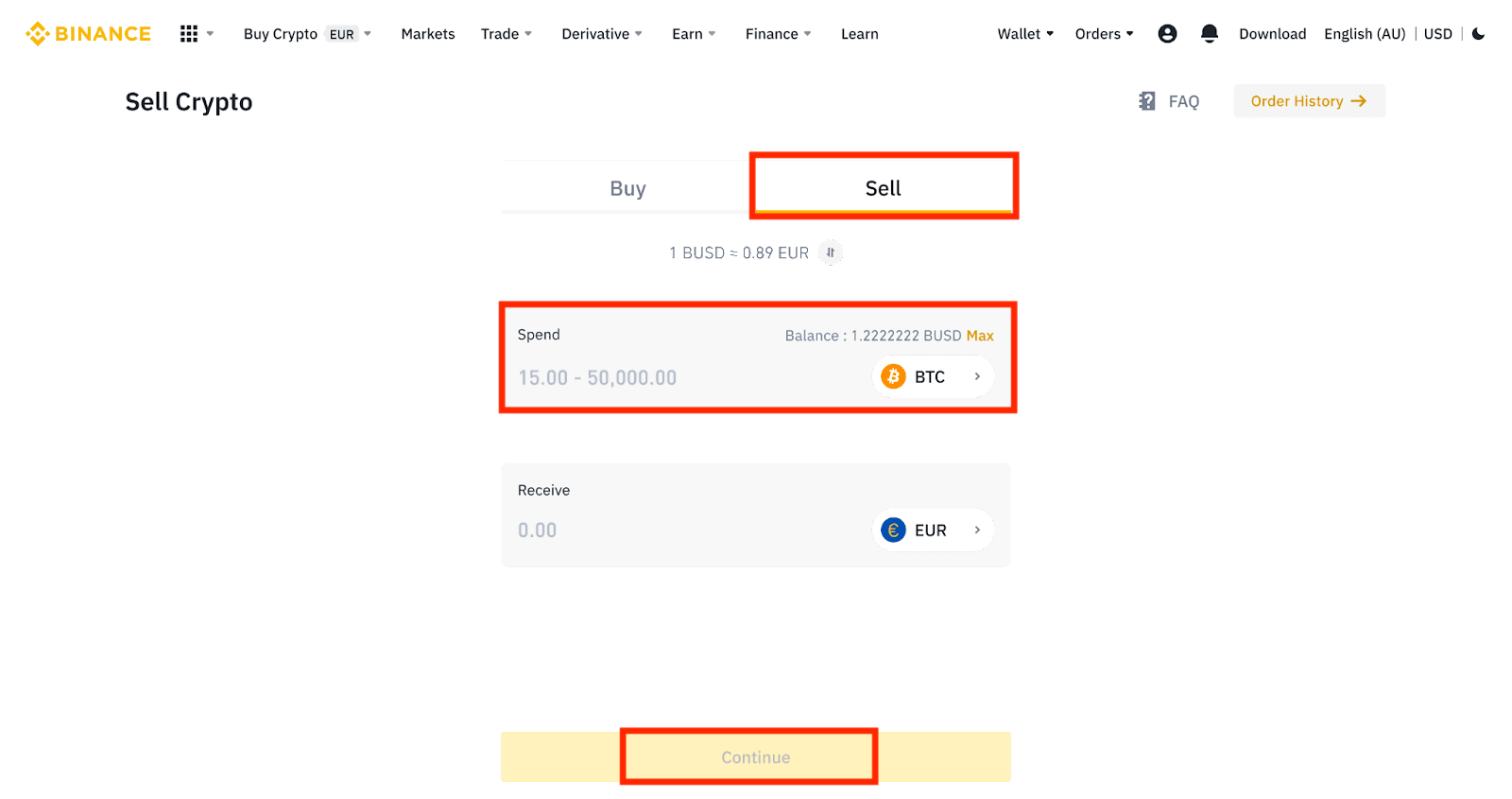
3. Välj din betalningsmetod. Klicka på [Hantera kort] för att välja bland dina befintliga kort eller lägga till ett nytt kort.
Du kan bara spara upp till 5 kort, och endast Visa kredit-/betalkort stöds.
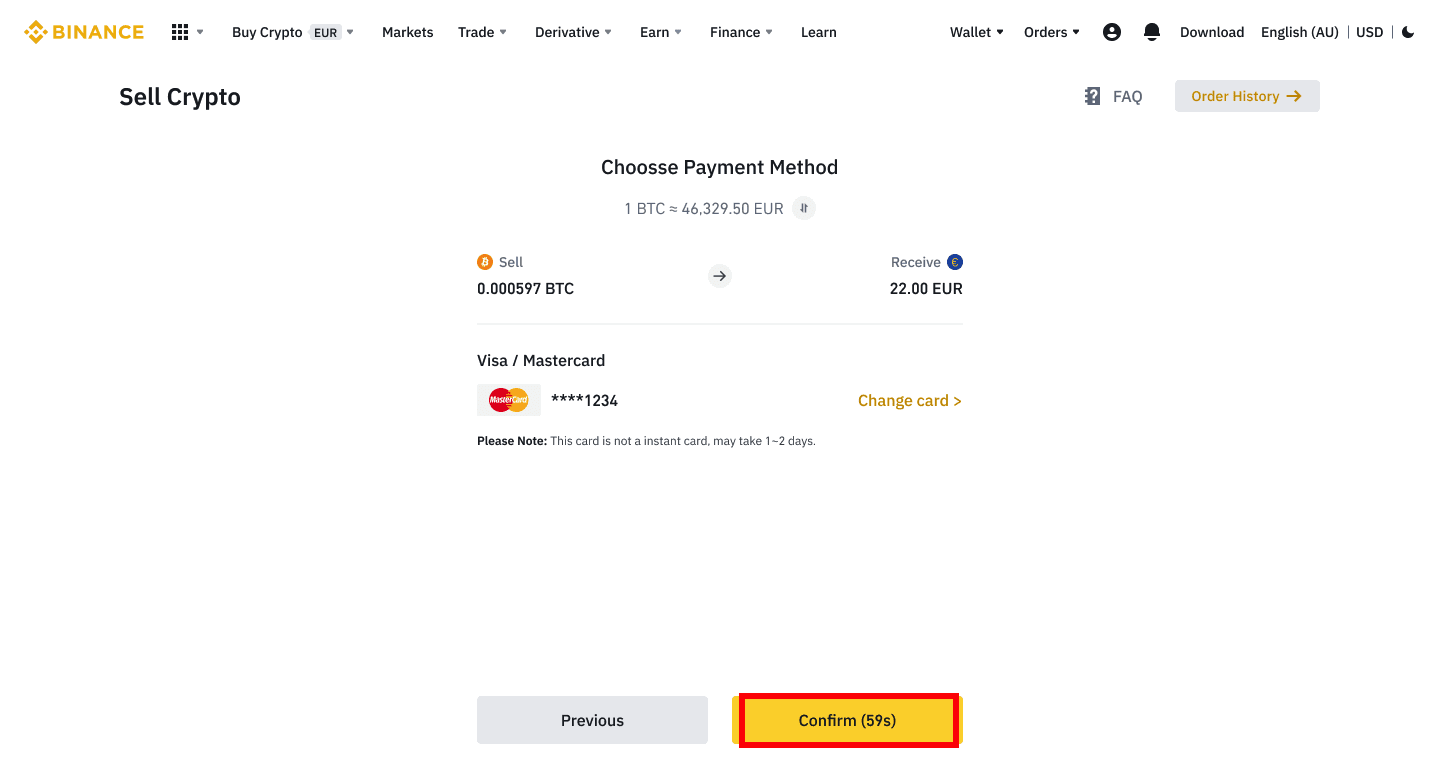
4. Kontrollera betalningsinformationen och bekräfta din beställning inom 10 sekunder, klicka på [Bekräfta] för att fortsätta. Efter 10 sekunder kommer priset och mängden krypto du får att räknas om. Du kan klicka på [Uppdatera] för att se det senaste marknadspriset.
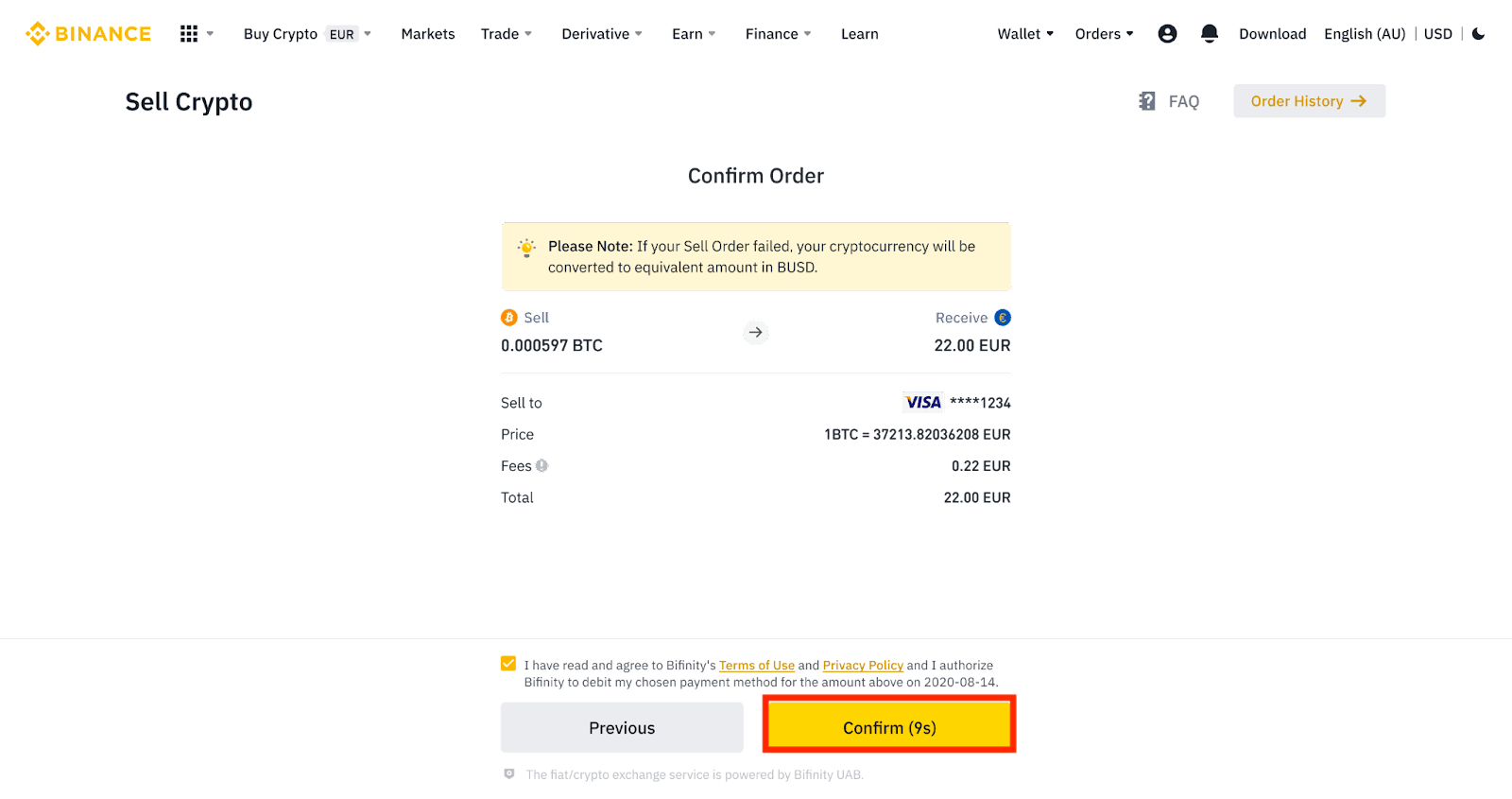
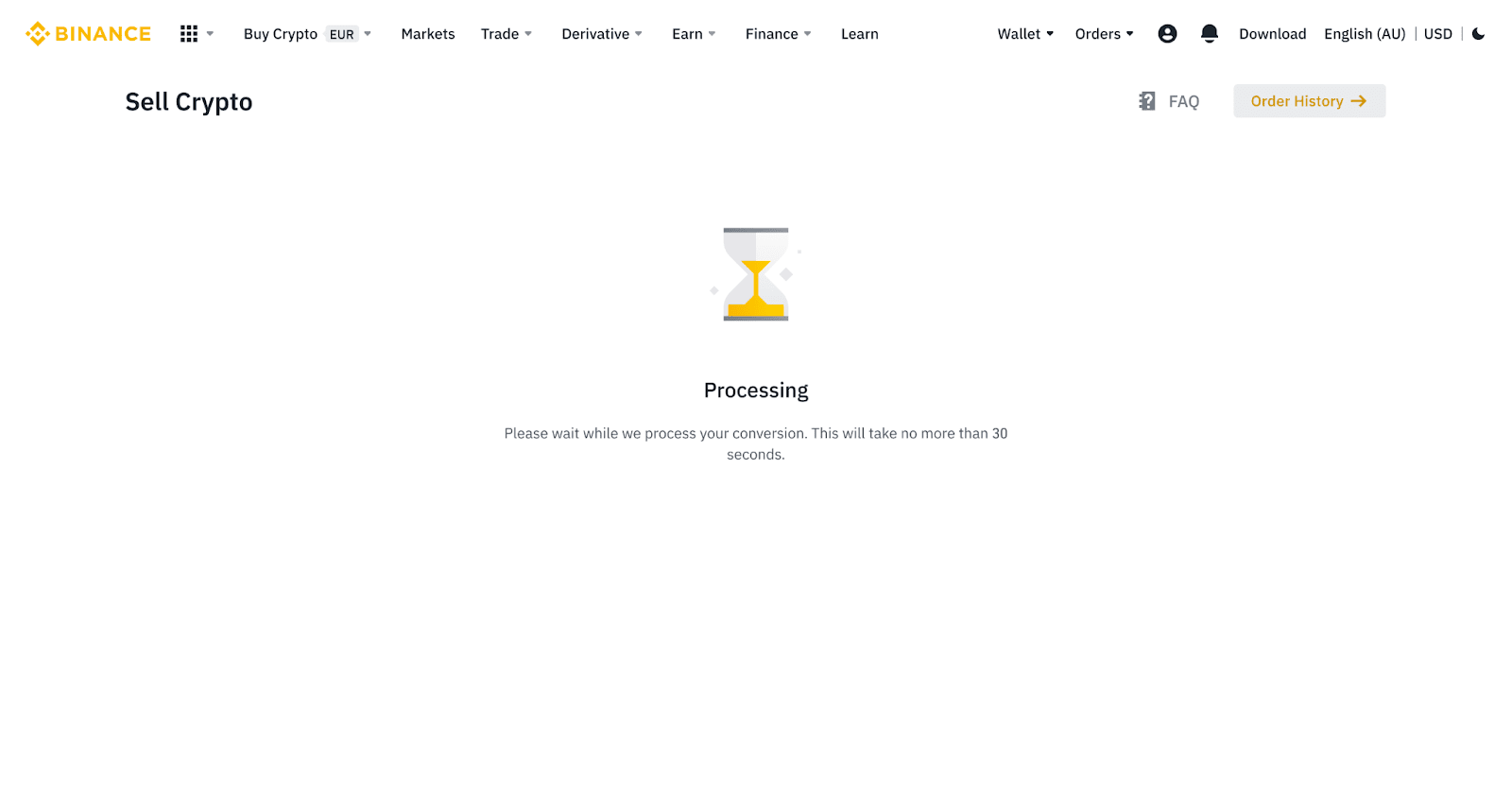
5. Kontrollera status för din beställning.
5.1 När din beställning har bearbetats kan du klicka på [Visa historik] för att kontrollera detaljerna.
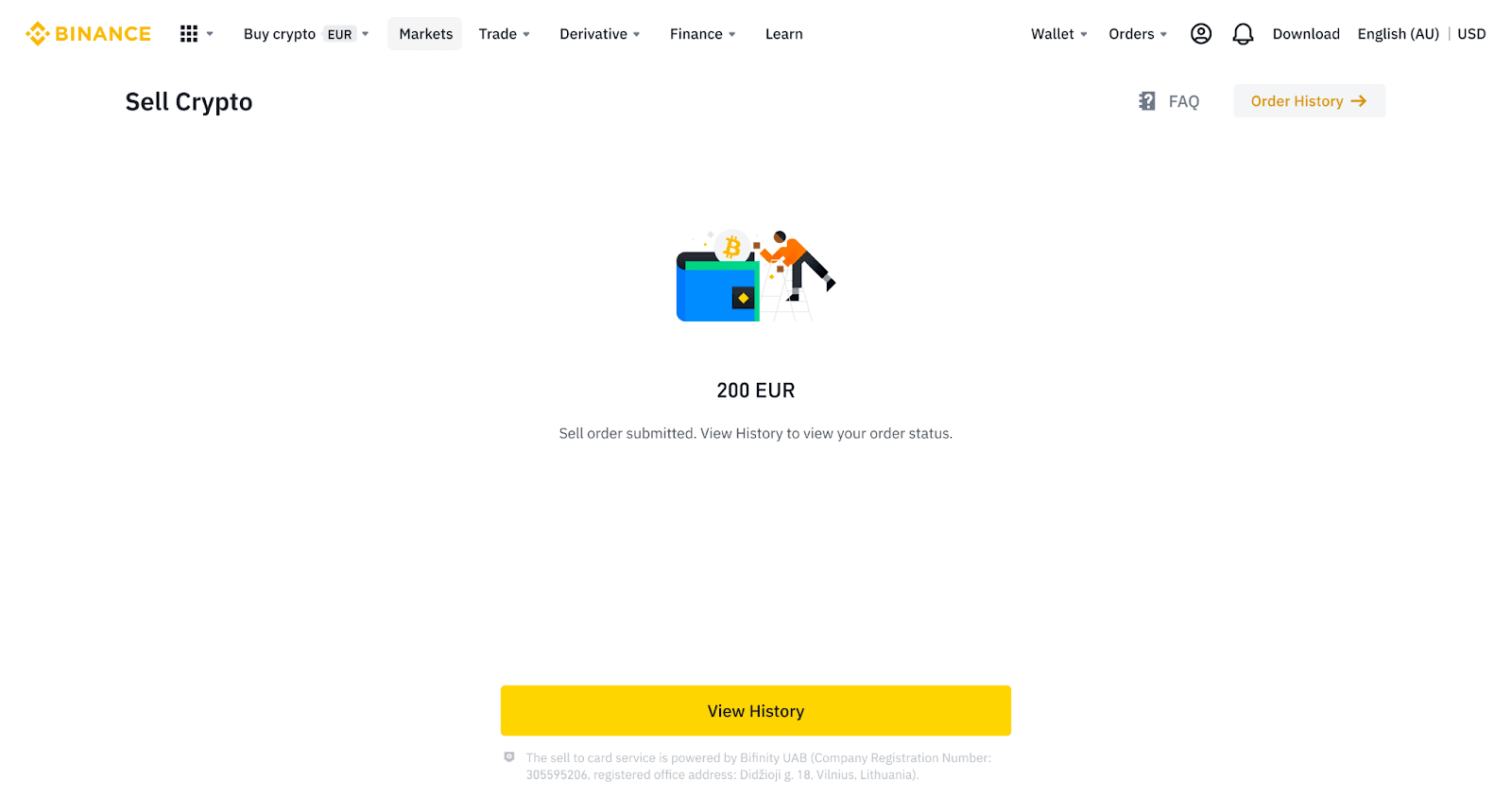
5.2 Om din beställning misslyckas, kommer kryptovalutan att krediteras till din Spot Wallet i BUSD.
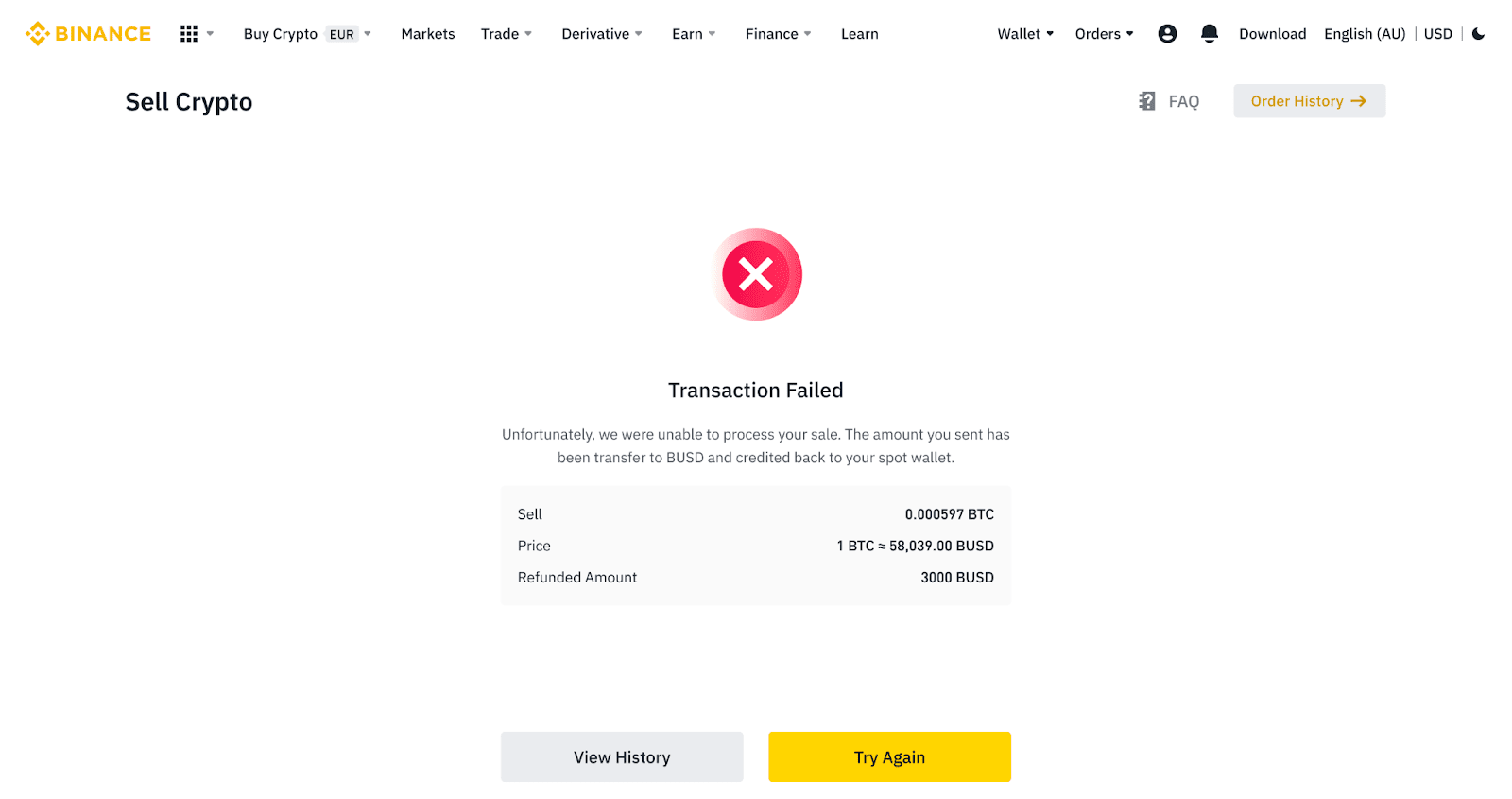
Sälj krypto till kredit-/betalkort (app)
1. Logga in på din Binance-app och tryck på [Kredit-/betalkort].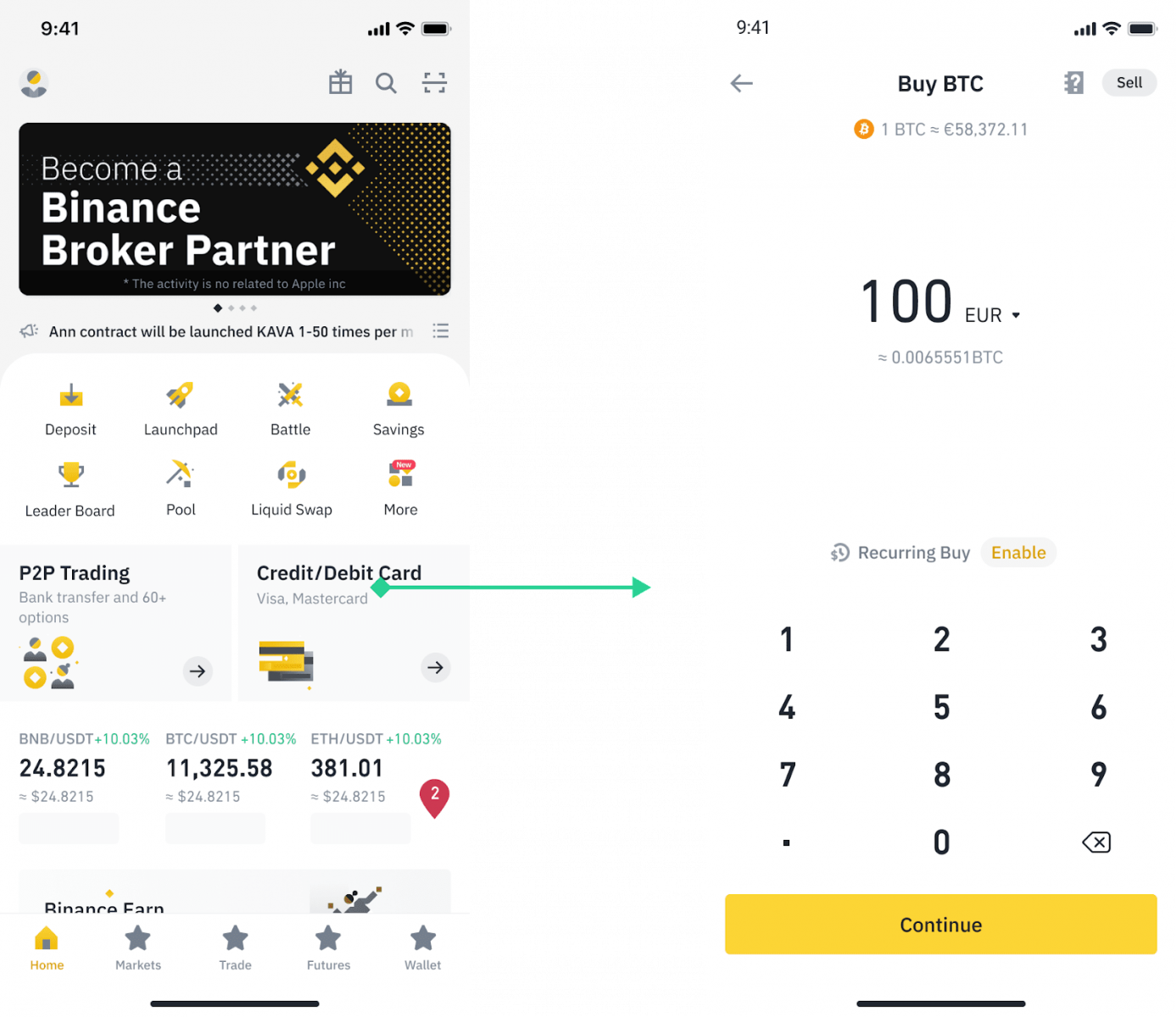
2. Välj krypton du vill sälja och tryck sedan på [Sälj] i det övre högra hörnet.
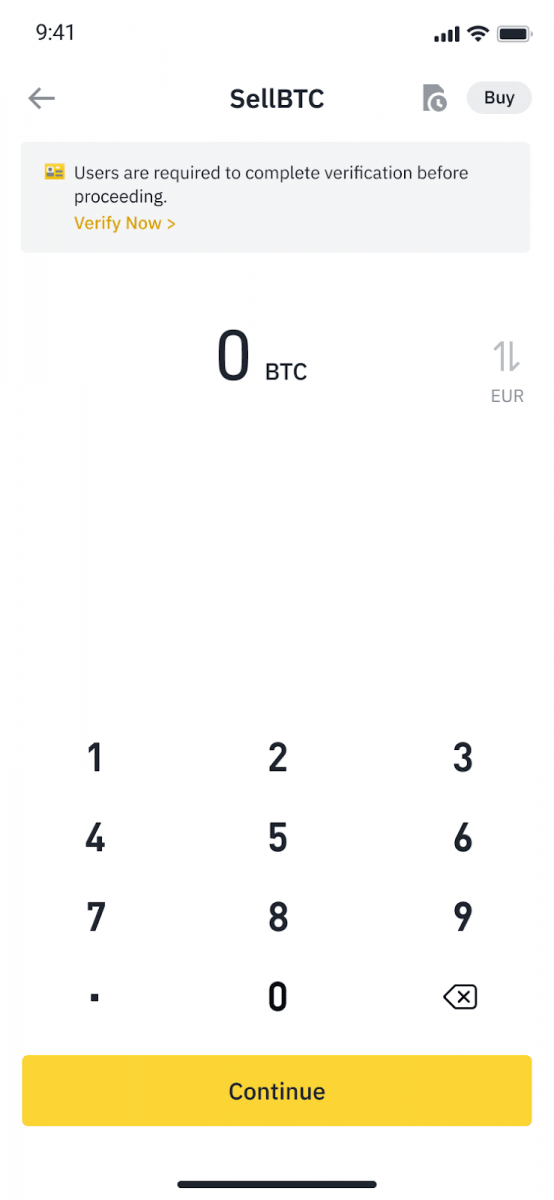
3. Välj din mottagningsmetod. Tryck på [Byt kort] för att välja bland dina befintliga kort eller lägga till ett nytt kort.
Du kan bara spara upp till 5 kort, och endast Visa kredit-/betalkort stöds för [Sälj till kort].
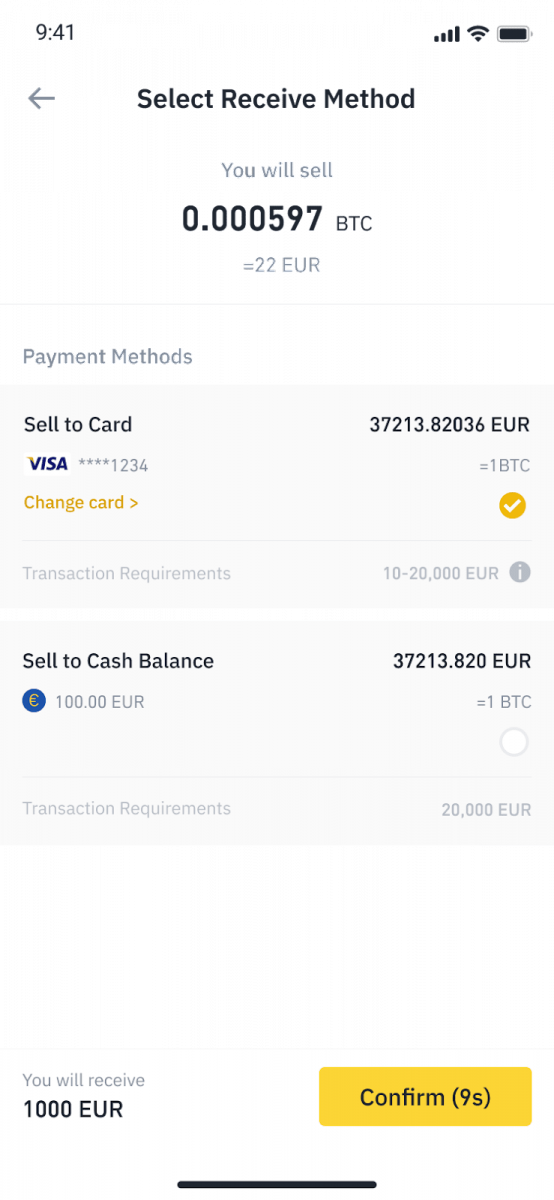
4. När du har lagt till eller valt ditt kredit-/betalkort, kontrollera och tryck på [Bekräfta] inom 10 sekunder. Efter 10 sekunder kommer priset och mängden fiat-valuta att räknas om. Du kan trycka på [Uppdatera] för att se det senaste marknadspriset.
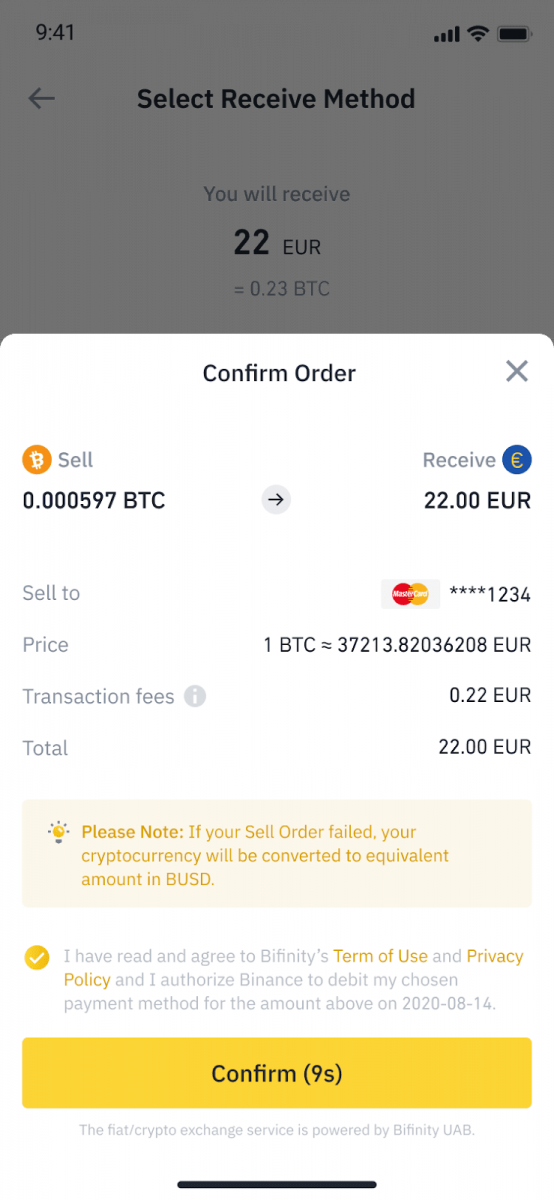
5. Kontrollera status för din beställning.
5.1 När din beställning har behandlats framgångsrikt kan du trycka på [Visa historik] för att se dina försäljningsuppgifter.
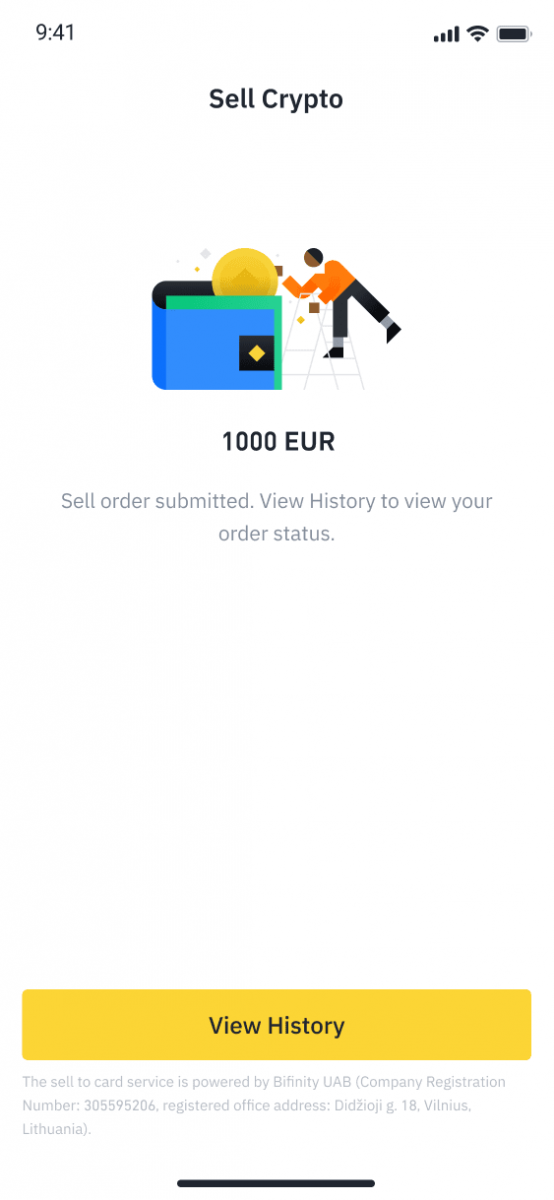
5.2 Om din beställning misslyckas, kommer kryptovalutan att krediteras till din Spot Wallet i BUSD.
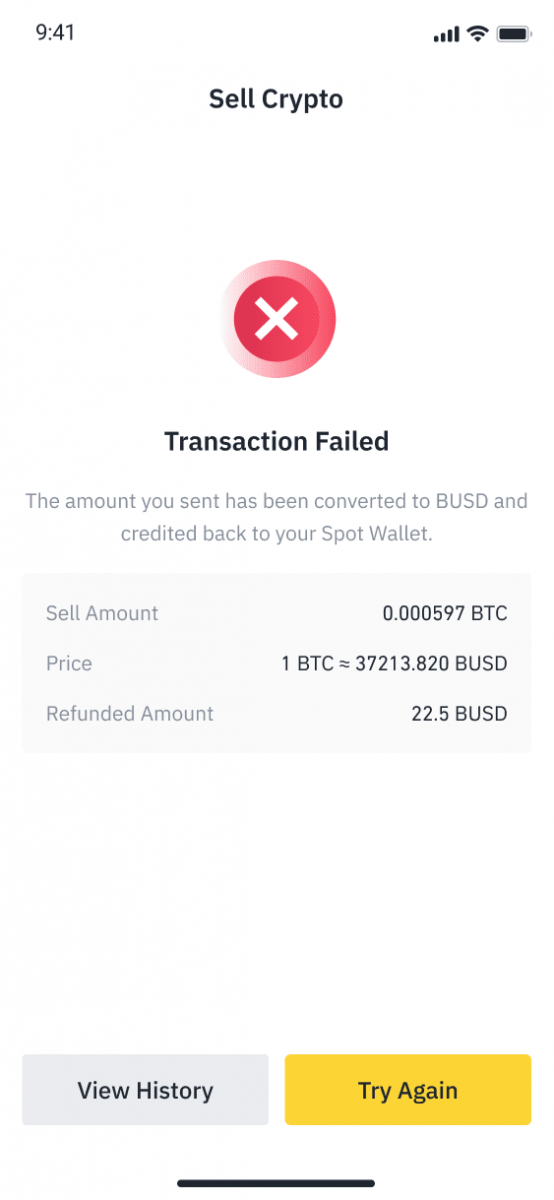
Hur man tar ut krypto från Binance
Det är möjligt att ta ut krypto från ditt Binance-konto. Men för att göra det möjligt måste du gå igenom en specifik uttagsprocess. Det är inte svårt, men att följa varje steg är nödvändigt om du vill att allt ska gå smidigt.
Ta ut krypto på Binance (webb)
Låt oss använda BNB (BEP2) för att illustrera hur du överför krypto från ditt Binance-konto till en extern plattform eller plånbok.
1. Logga in på ditt Binance-konto och klicka på [Plånbok] - [Översikt].
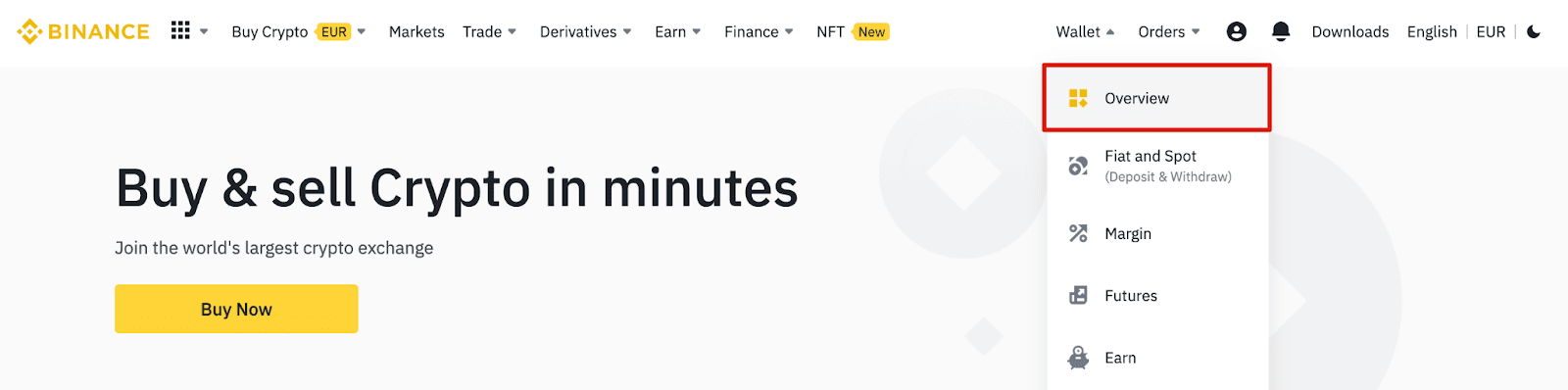
2. Klicka på [Återkalla].

3. Klicka på [Withdraw Crypto].
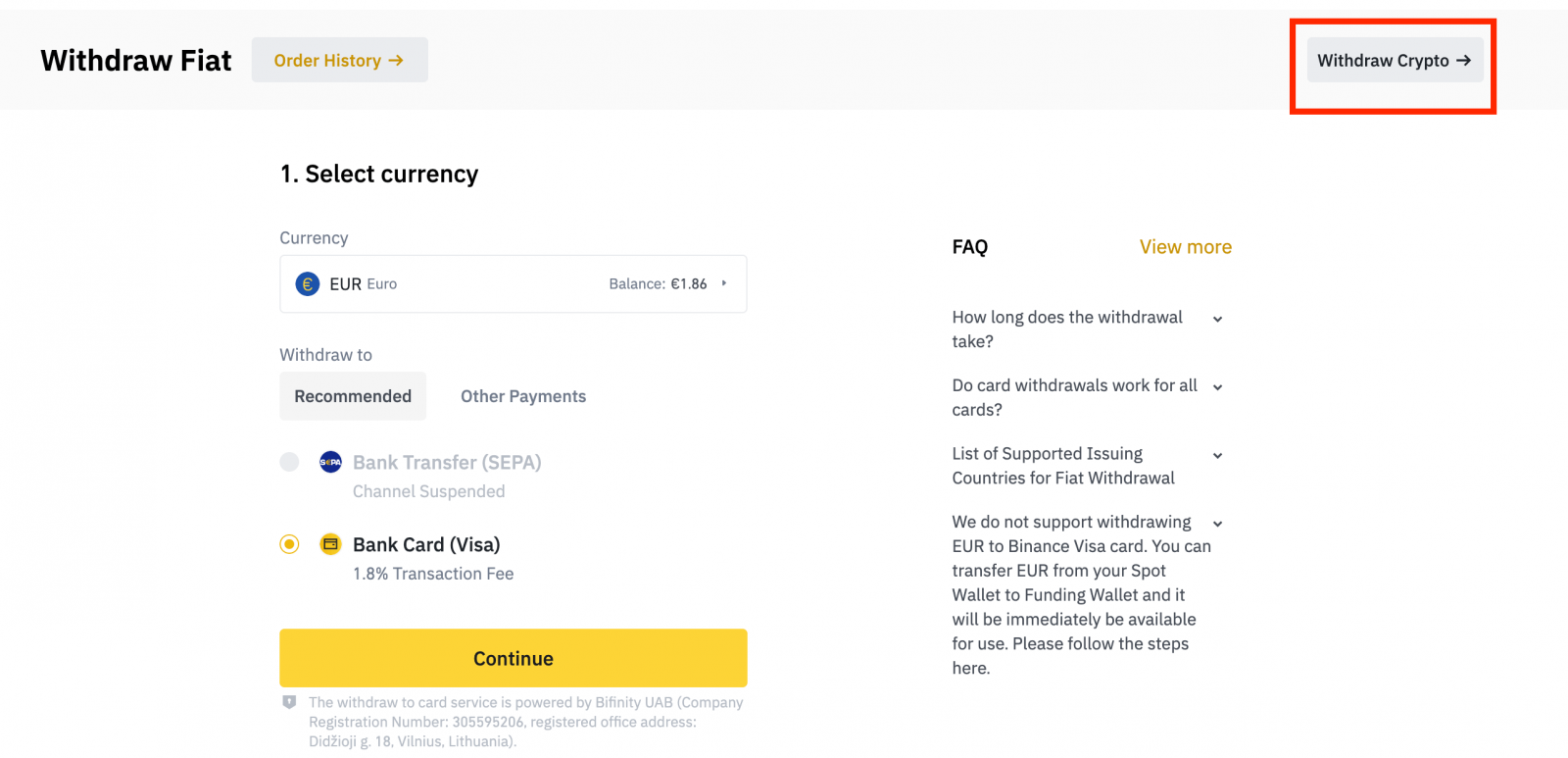
4. Välj den kryptovaluta du vill ta ut. I det här exemplet kommer vi att dra tillbaka BNB .
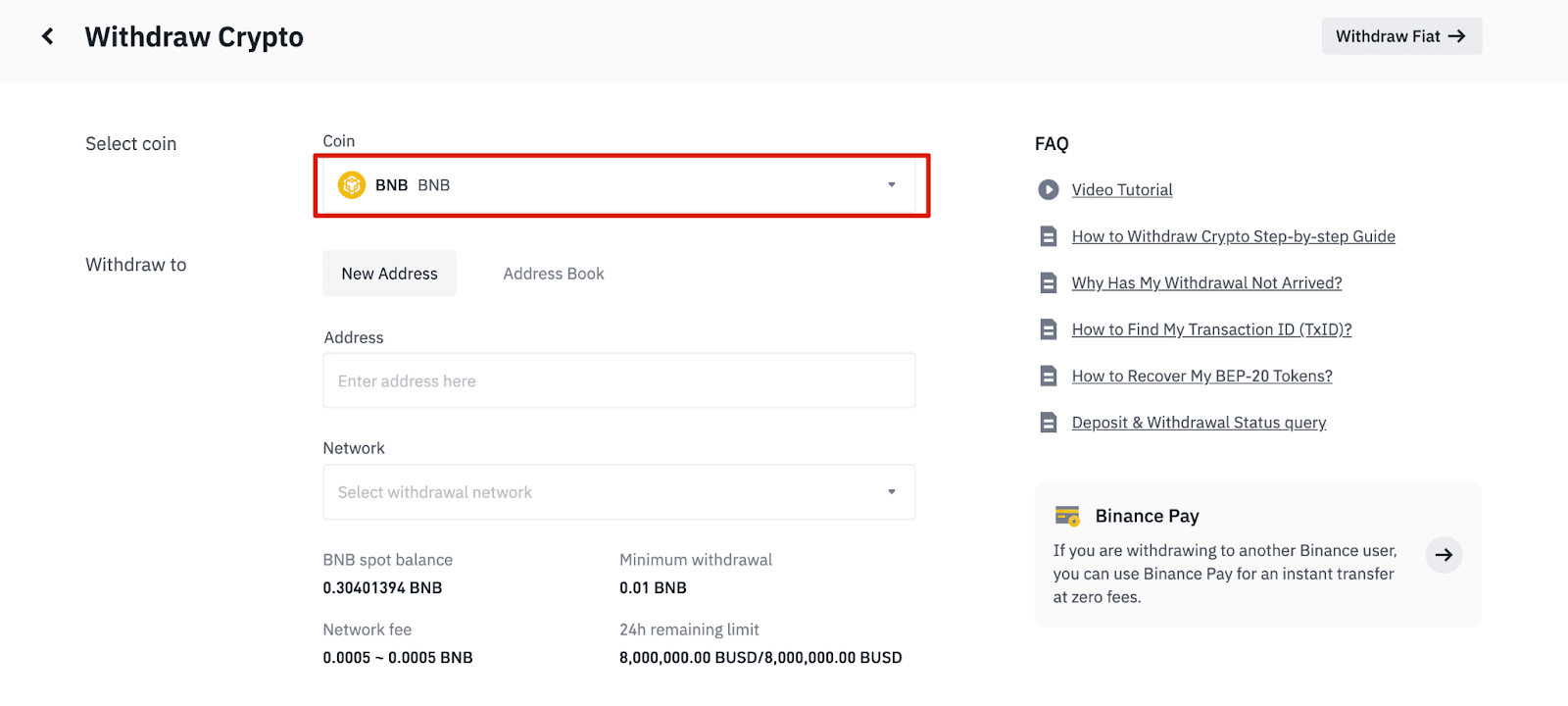
5. Välj nätverk. När vi drar tillbaka BNB kan vi välja antingen BEP2 (BNB Beacon Chain) eller BEP20 (BNB Smart Chain (BSC)). Du kommer också att se nätverksavgifterna för denna transaktion. Se till att nätverket matchar de adresser som nätverket angett för att undvika uttagsförluster.
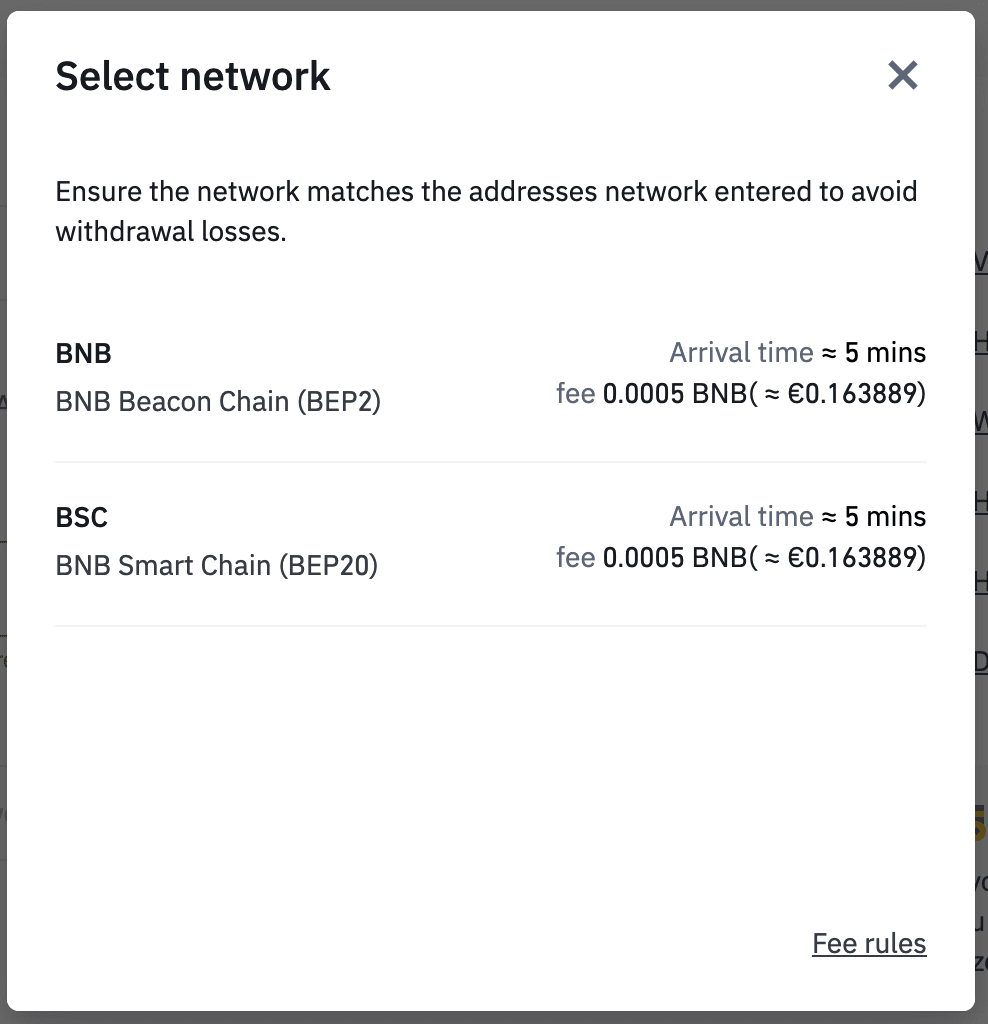
6. Ange sedan mottagaradressen eller välj från din adressbokslista.
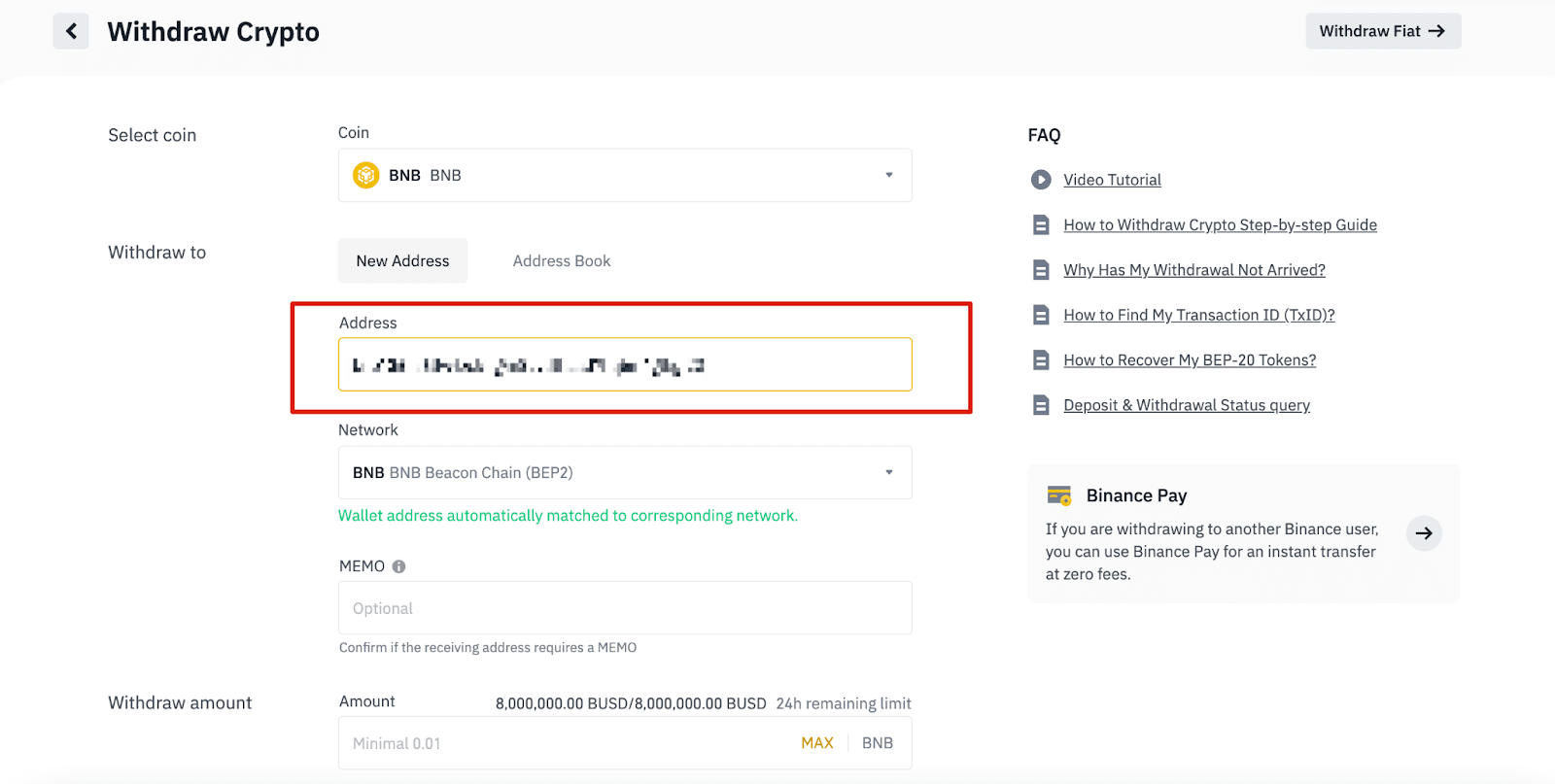
6.1 Hur man lägger till en ny mottagaradress.
För att lägga till en ny mottagare, klicka på [Adressbok] - [Adresshantering].
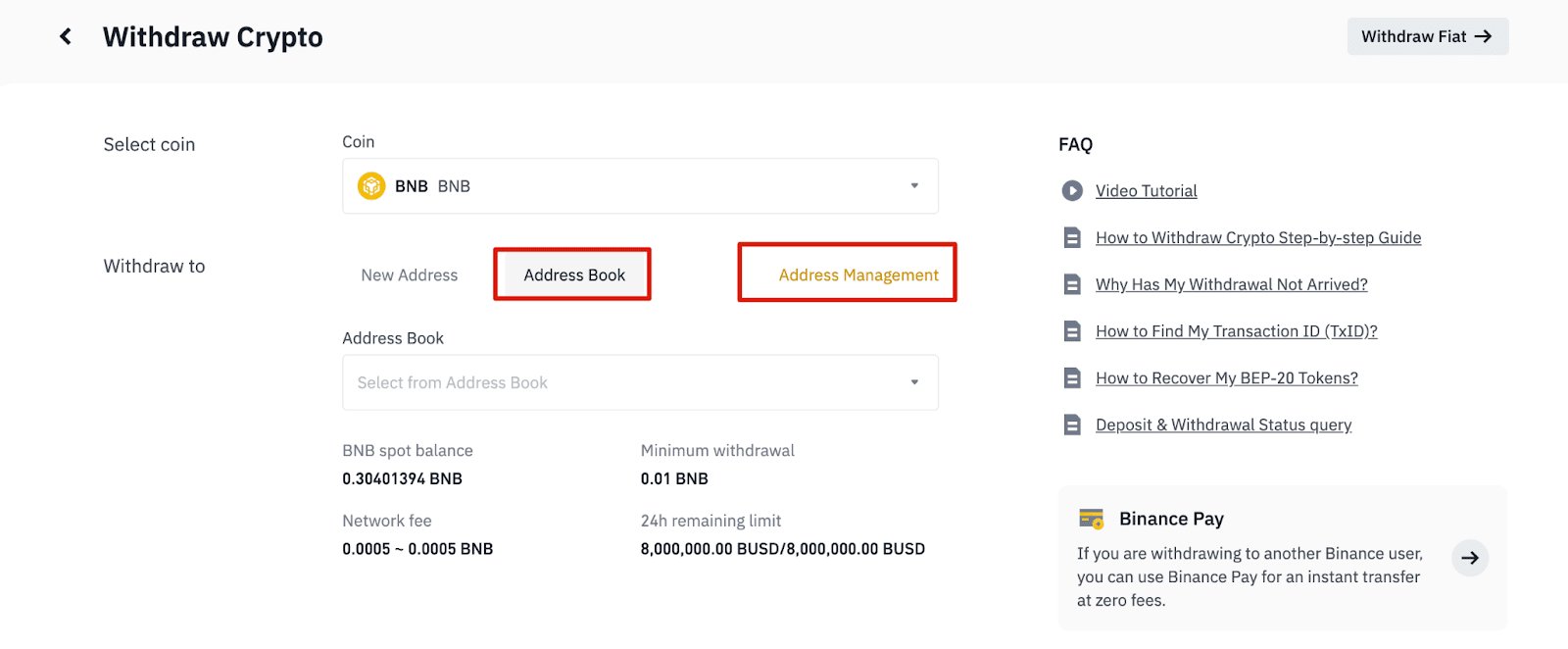
6.2. Klicka på [Lägg till adress].
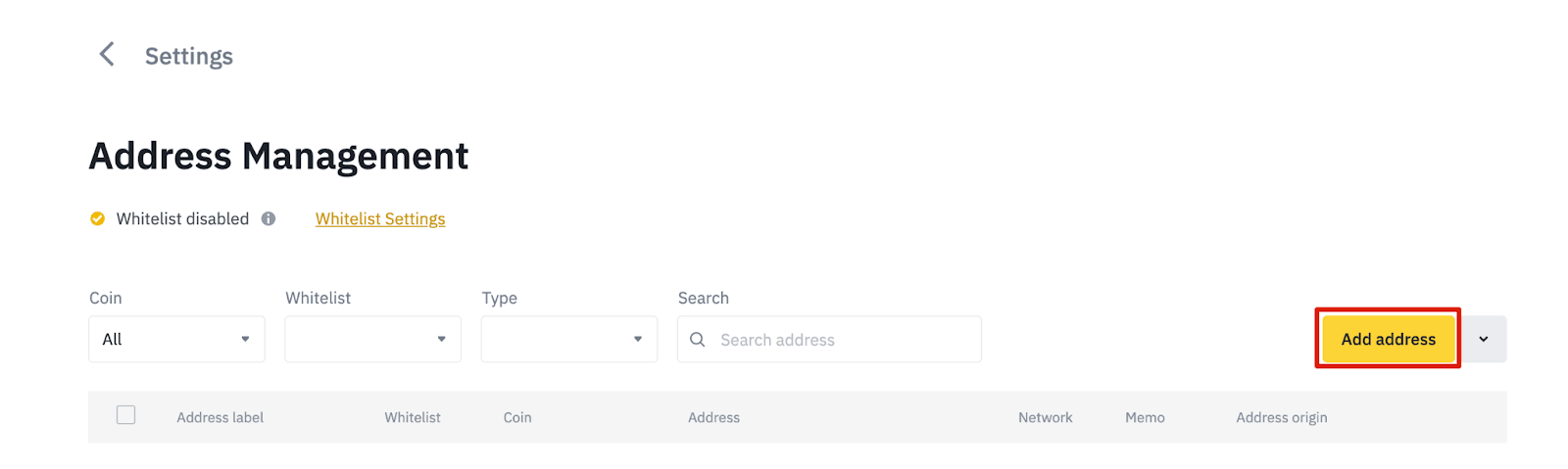
6.3. Välj mynt och nätverk. Ange sedan en adressetikett, adressen och memo.
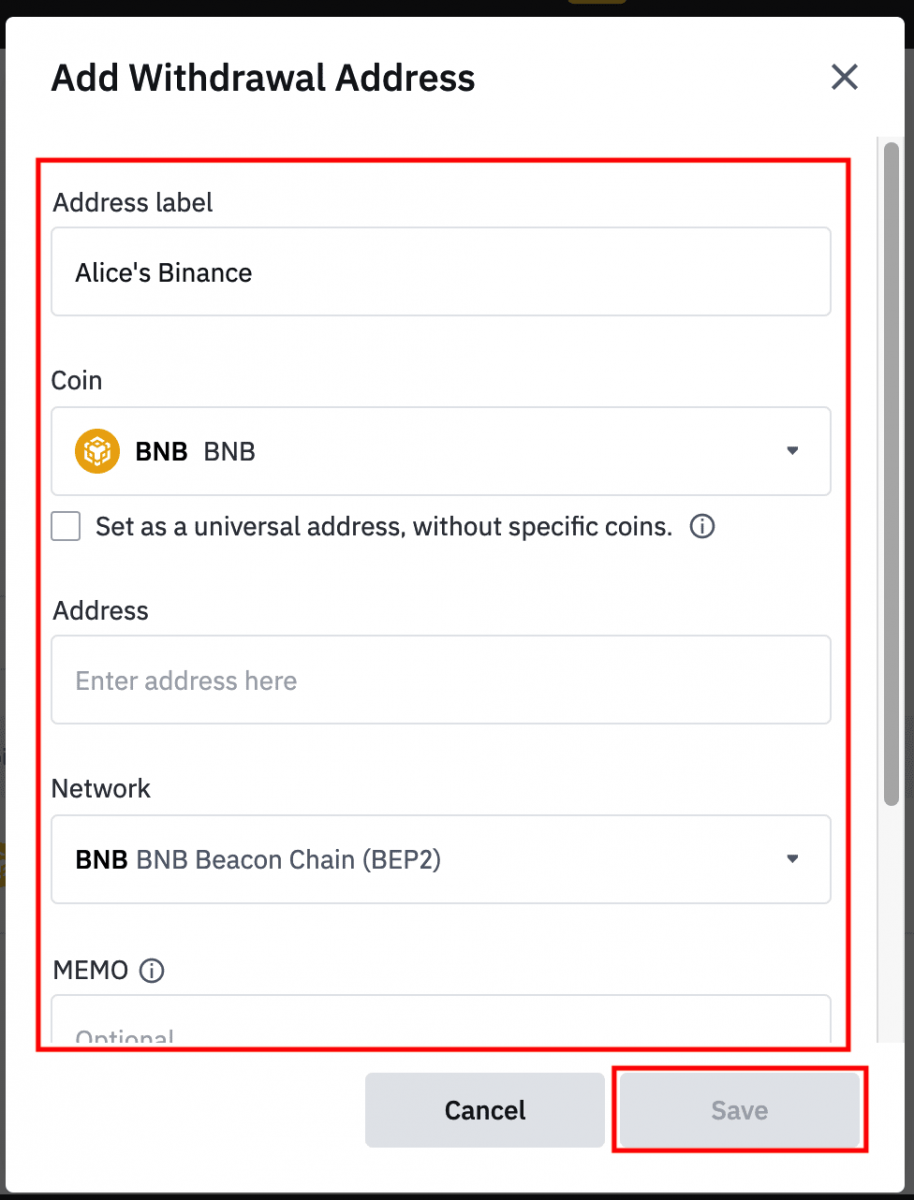
- Adressetikett är ett anpassat namn som du kan ge varje uttagsadress för din egen referens.
- MEMO är valfritt. Till exempel måste du tillhandahålla MEMO när du skickar pengar till ett annat Binance-konto eller till en annan börs. Du behöver inget MEMO när du skickar pengar till en Trust Wallet-adress.
- Se till att dubbelkolla om ett MEMO krävs eller inte. Om ett MEMO krävs och du inte tillhandahåller det, kan du förlora dina pengar.
- Observera att vissa plattformar och plånböcker refererar till MEMO som Tag eller Payment ID.
6.4. Du kan lägga till den nyligen tillagda adressen till din vitlista genom att klicka på [Lägg till i vitlista] och slutföra 2FA-verifieringen. När den här funktionen är på kommer ditt konto endast att kunna göra uttag till vitlistade uttagsadresser.
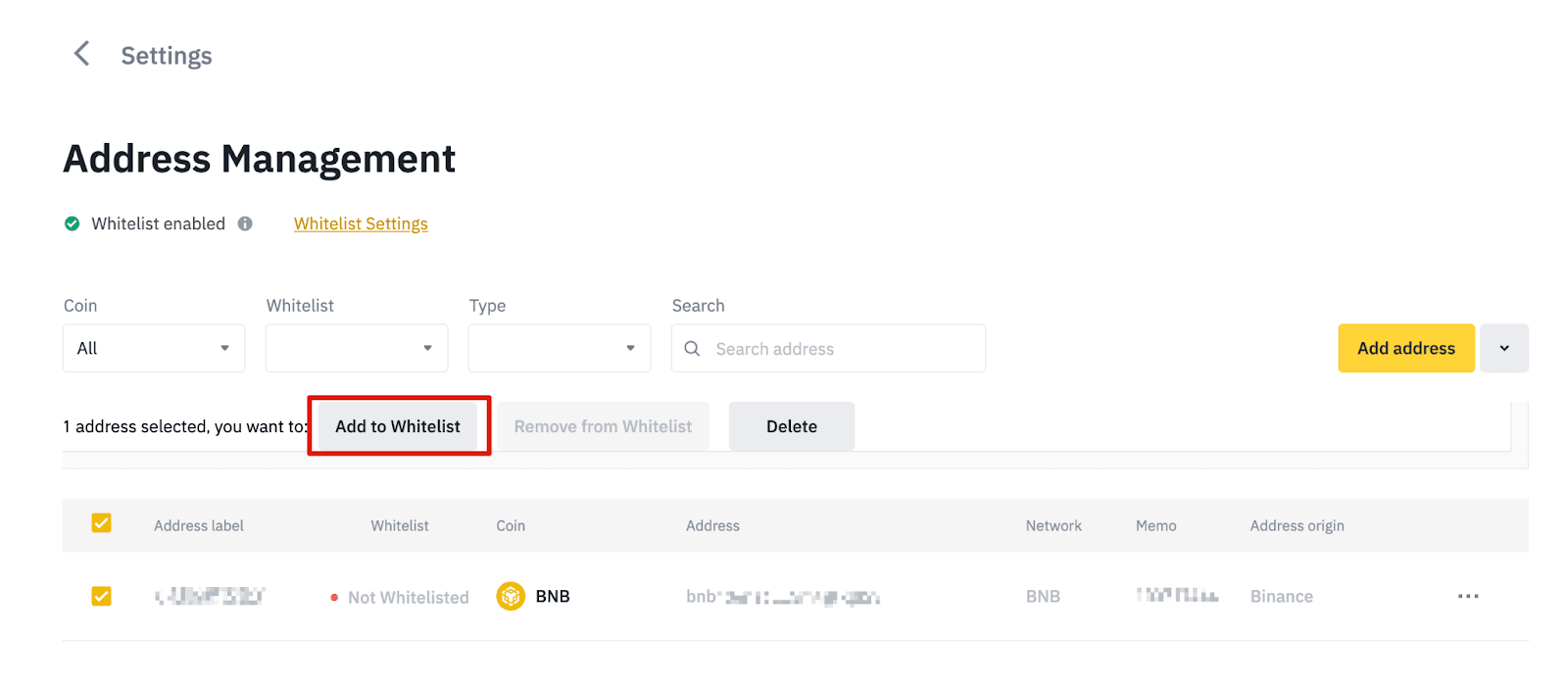
7. Ange uttagsbeloppet så kommer du att kunna se motsvarande transaktionsavgift och det slutliga beloppet du får. Klicka på [Återkalla] för att fortsätta.
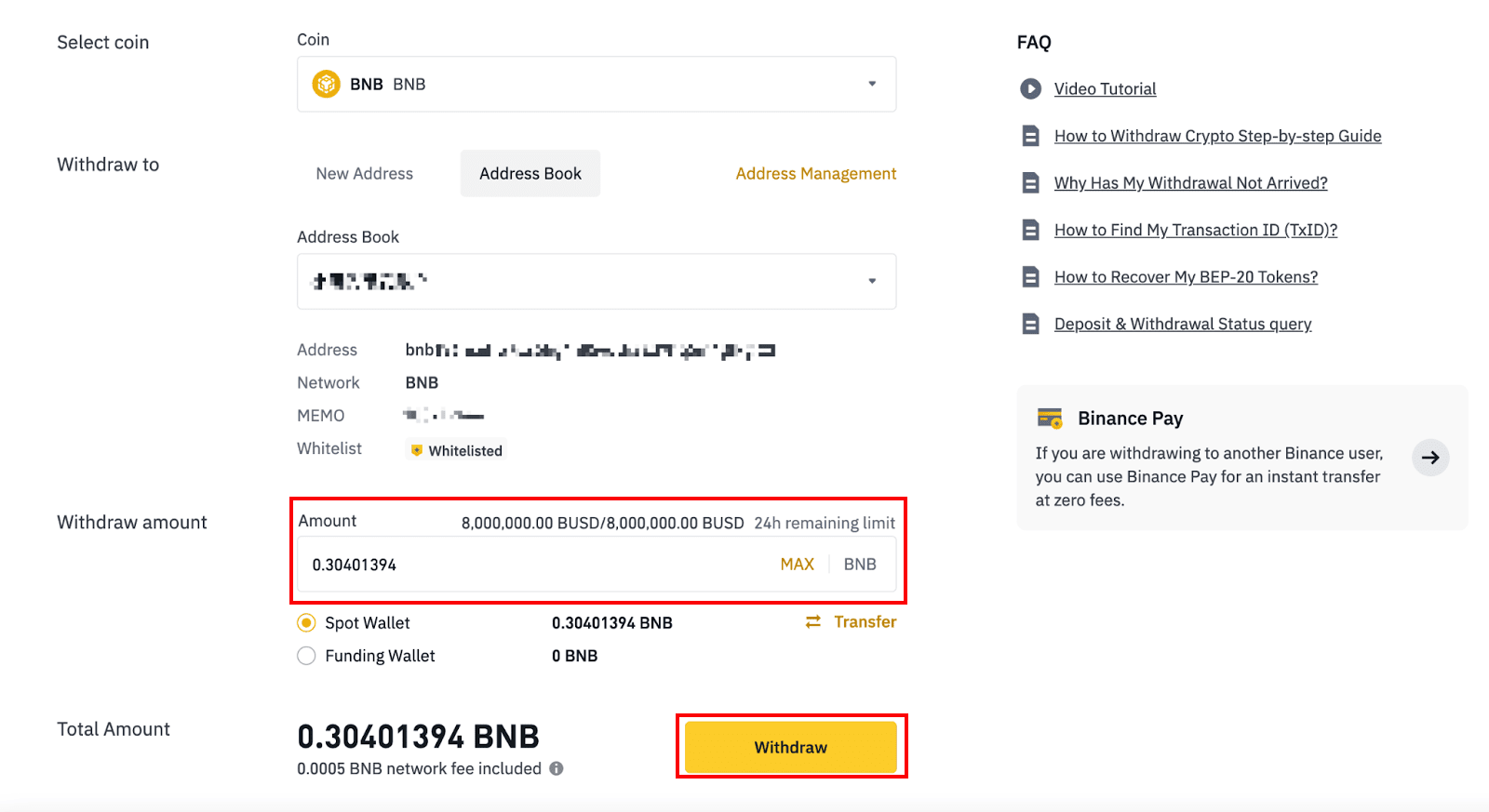
8. Du måste verifiera transaktionen. Följ instruktionerna på skärmen.
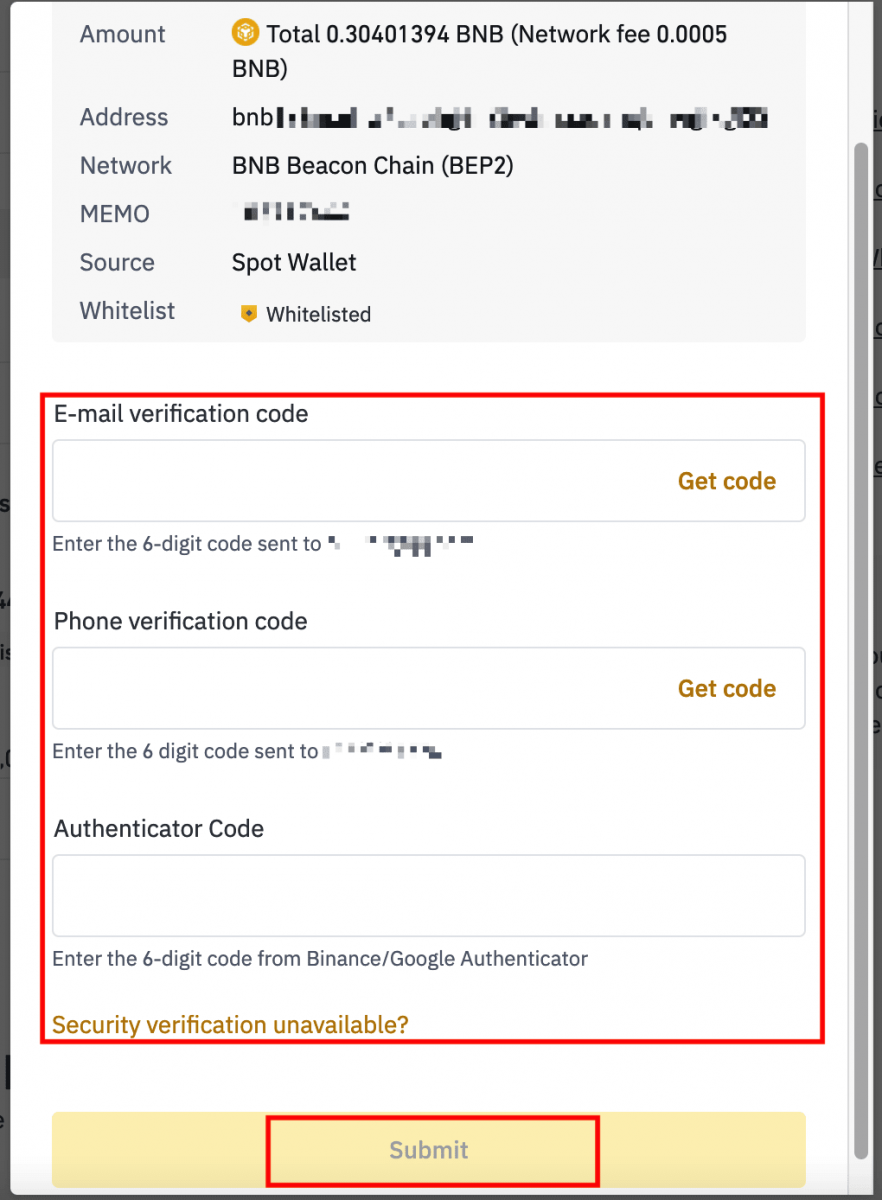
Varning: Om du matar in fel information eller väljer fel nätverk när du gör en överföring, kommer dina tillgångar att gå förlorade permanent. Se till att informationen är korrekt innan du gör en överföring.
Ta ut krypto på Binance (app)
1. Öppna din Binance-app och tryck på [Plånböcker] - [Uttag].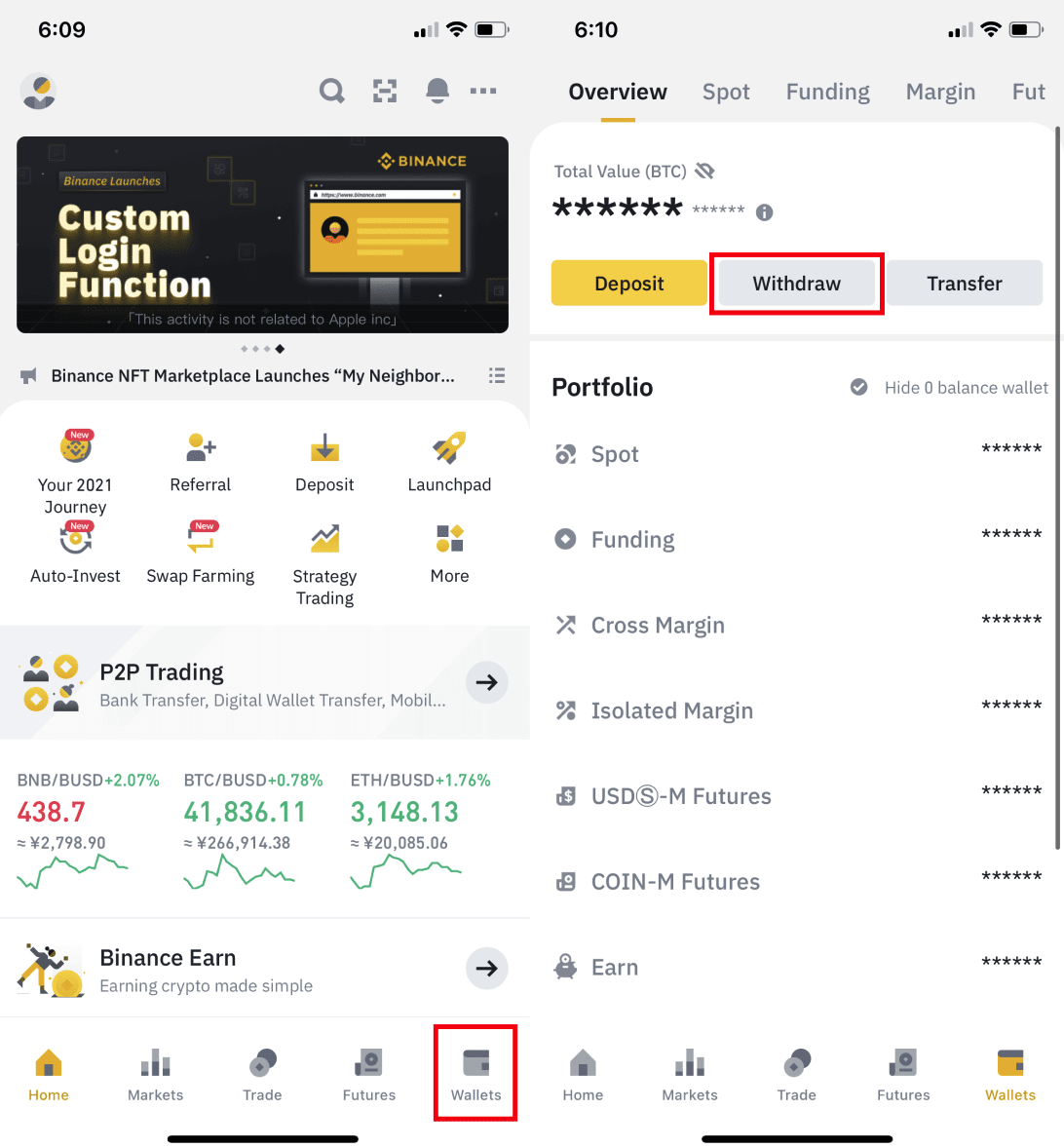
2. Välj den kryptovaluta du vill ta ut, till exempel BNB. Tryck sedan på [Skicka via kryptonätverk].
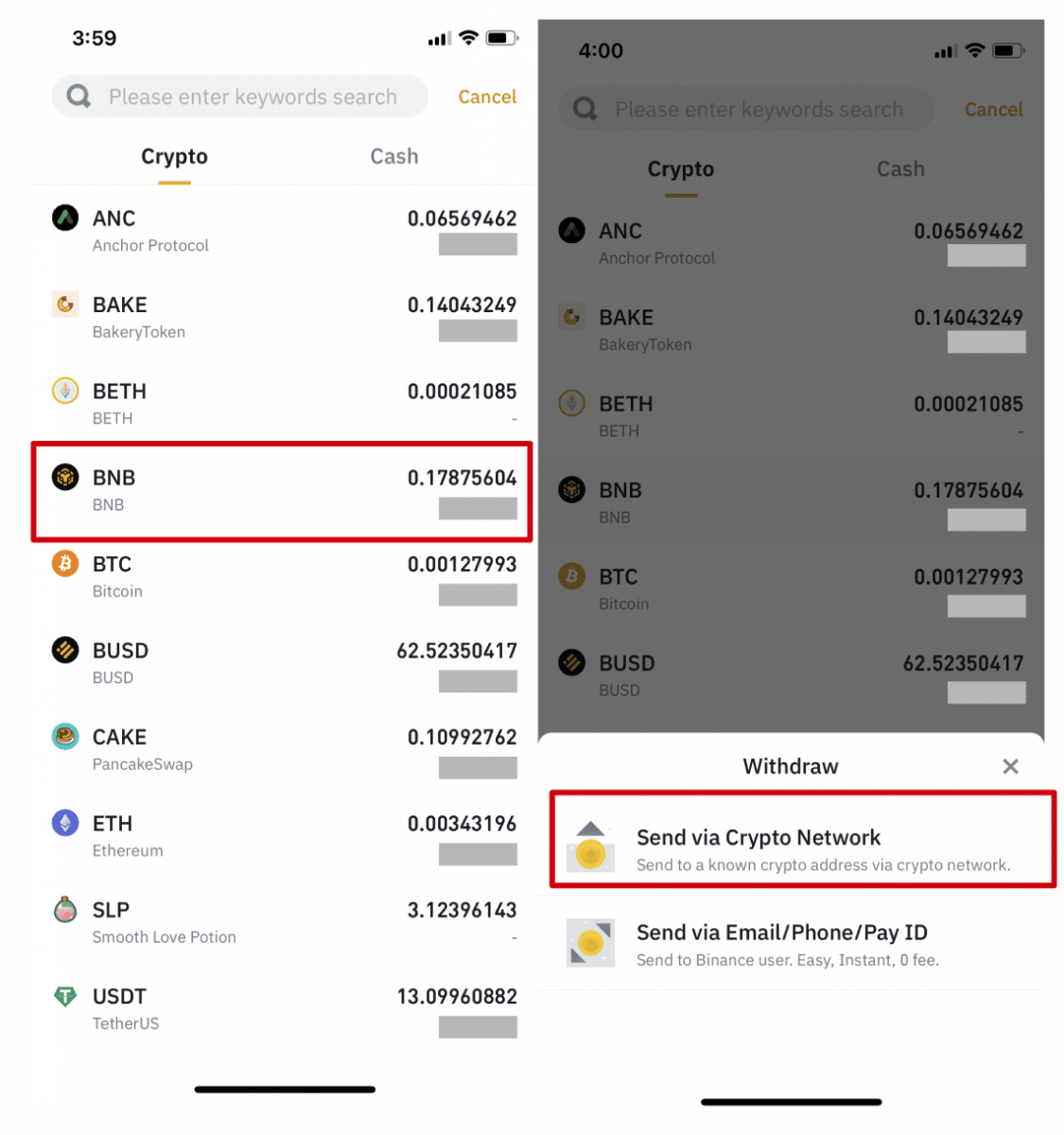
3. Klistra in adressen som du vill dra tillbaka till och välj nätverk.
Vänligen välj nätverket noggrant och se till att det valda nätverket är detsamma som nätverket för plattformen du tar ut pengar till. Om du väljer fel nätverk kommer du att förlora dina pengar.
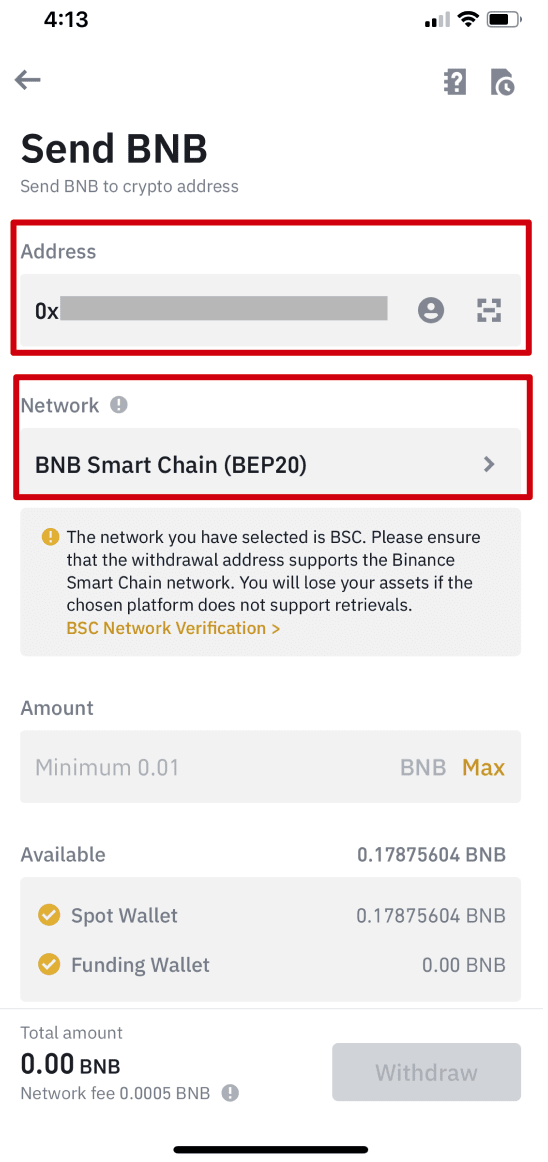
4. Ange uttagsbeloppet och du kommer att kunna se motsvarande transaktionsavgift och det slutliga beloppet du kommer att få. Tryck på [Återkalla] för att fortsätta.
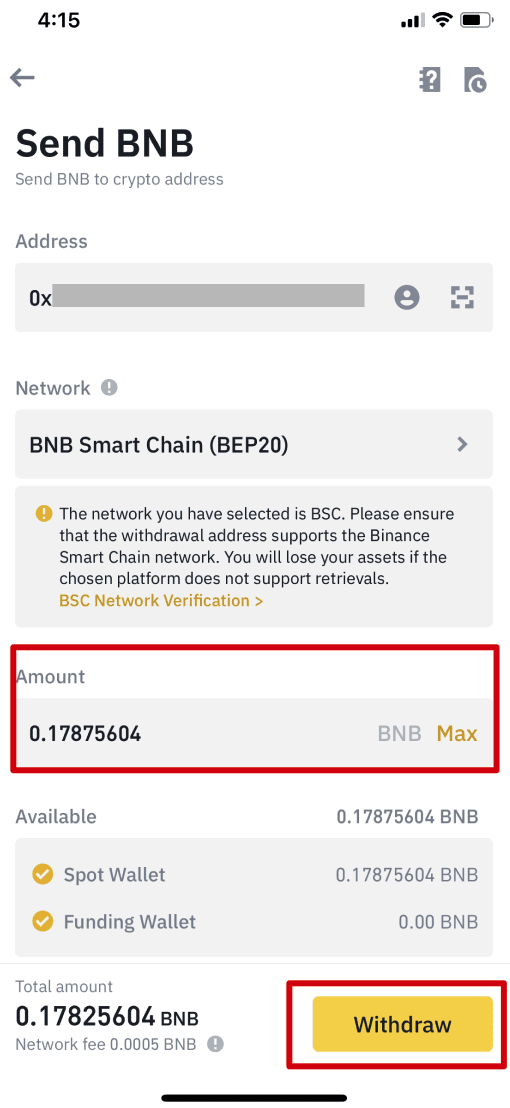
5. Du kommer att uppmanas att bekräfta transaktionen igen. Kontrollera noga och tryck på [Bekräfta].
Varning : Om du matar in fel information eller väljer fel nätverk när du gör en överföring, kommer dina tillgångar att gå förlorade permanent. Se till att informationen är korrekt innan du bekräftar transaktionen.
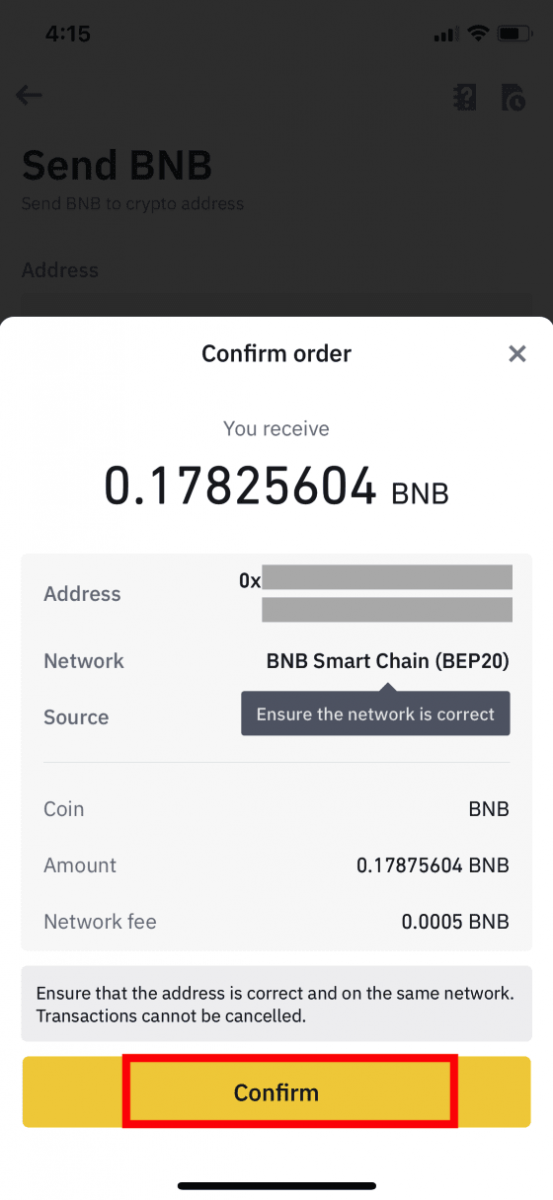
6. Därefter måste du verifiera transaktionen med 2FA-enheter. Följ instruktionerna på skärmen för att slutföra processen.
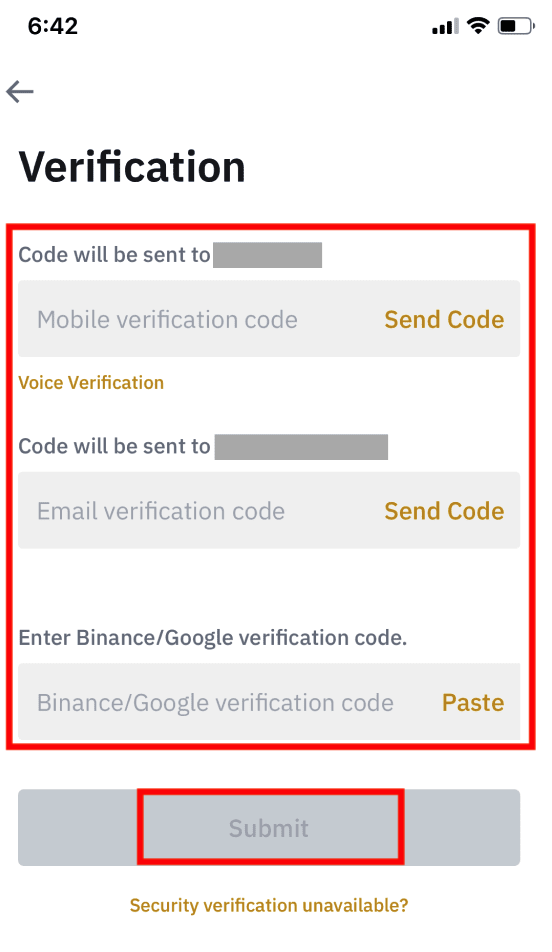
7. Efter att ha bekräftat begäran om uttag, vänta tålmodigt på att överföringen ska behandlas.
Hur man tar ut Fiat-valuta från Binance
Du kan nu ta ut Fiat-valuta som GBP, USD... från Binance via Faster Payment Service (FPS), SWIFT... på Binance.
Vänligen följ instruktionerna noggrant för att framgångsrikt kunna ta ut Fiat-valuta till ditt bankkonto.
Ta ut GBP via Faster Payments Service (FPS)
1. Logga in på ditt Binance-konto och gå till [Wallet] - [Fiat och Spot].
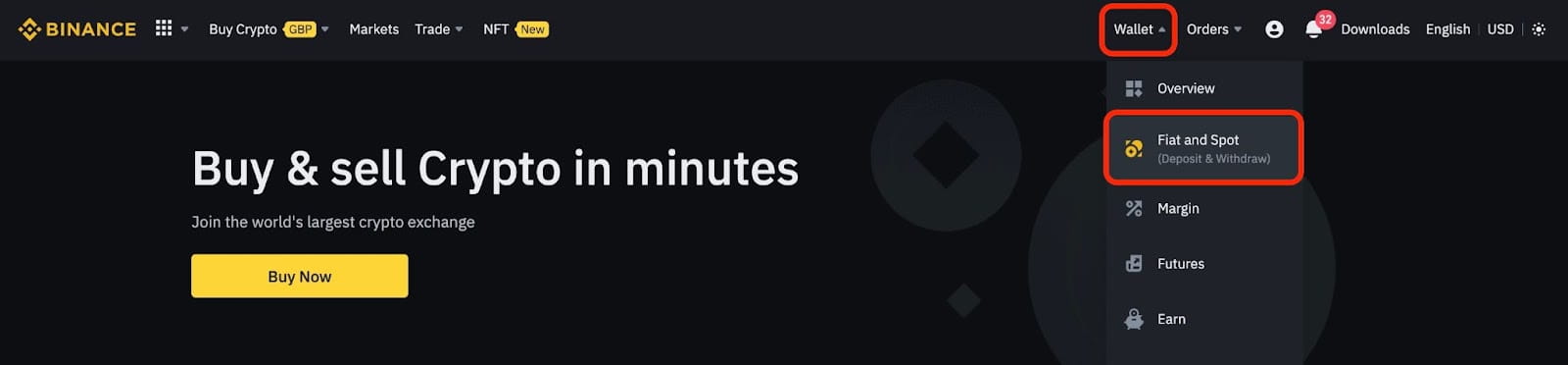
Och klicka på [Återkalla].
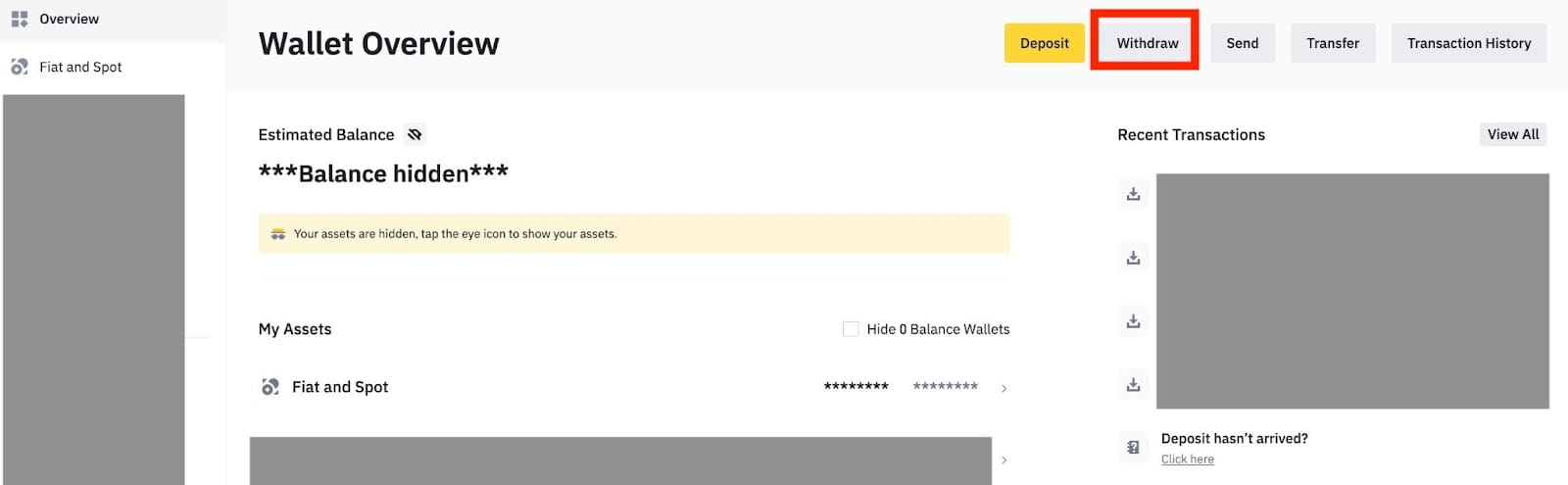
2. Klicka på [Banköverföring (snabbare betalningar)].
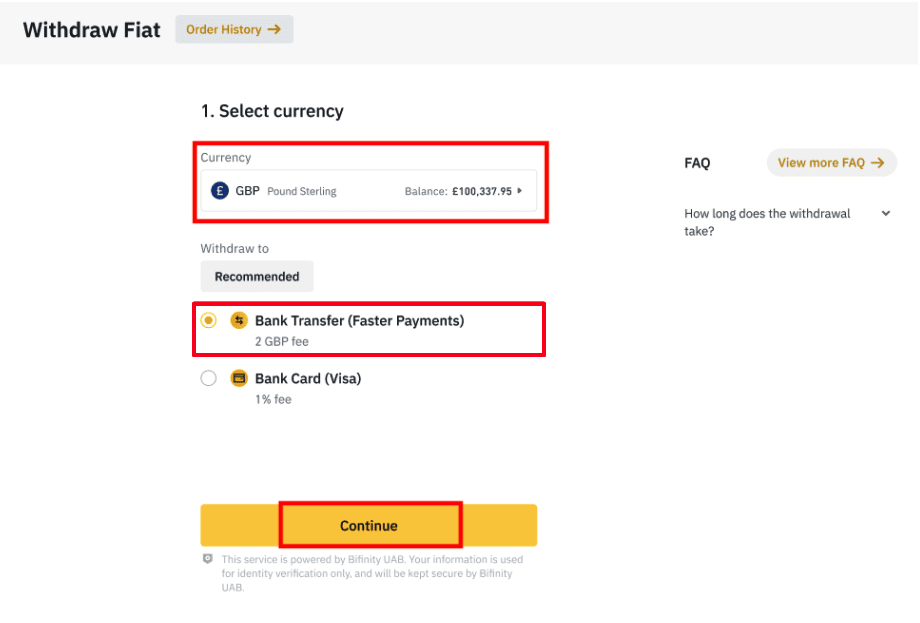
Observera att om du har krypto som du vill ta ut till ditt bankkonto måste du först konvertera/sälja dem till GBP innan du påbörjar ett GBP-uttag.
3. Om du tar ut för första gången, verifiera minst ett bankkonto genom att genomföra en insättningstransaktion på minst 3 GBP innan du gör en uttagsorder.
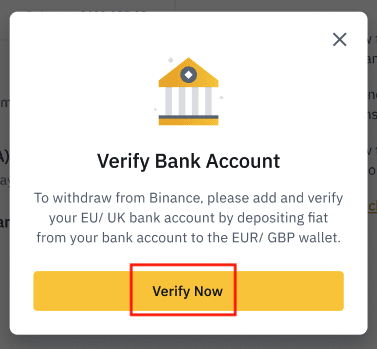
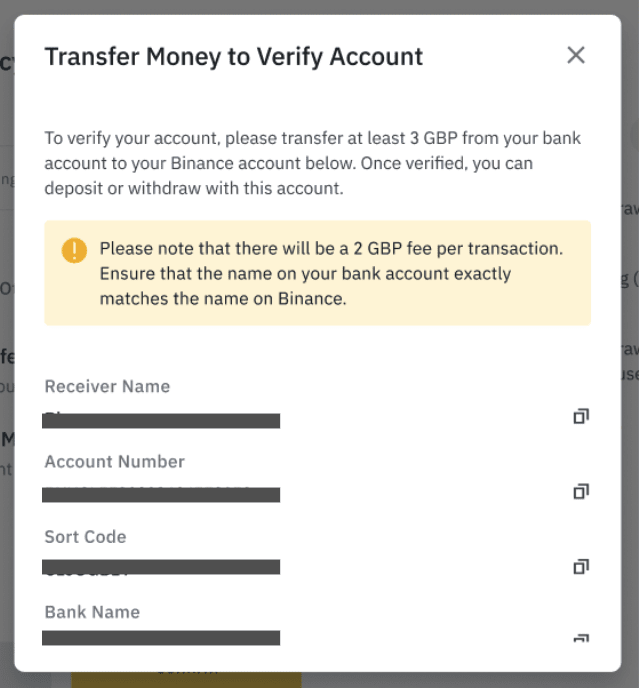
4. Ange det belopp du vill ta ut från ditt saldo i GBP, välj ett av de registrerade bankkontona och klicka på [Fortsätt] för att skapa en begäran om uttag.
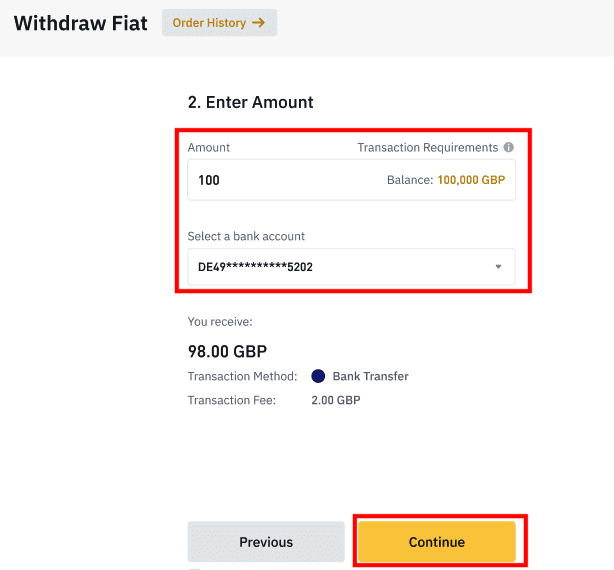
Observera att du endast kan ta ut till samma bankkonto som användes för att sätta in GBP.
5. Bekräfta uttagsinformationen och slutför tvåfaktorsautentisering för att verifiera GBP-uttaget.
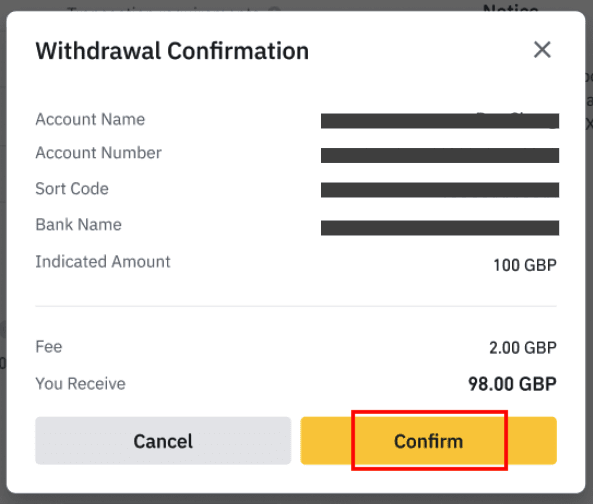
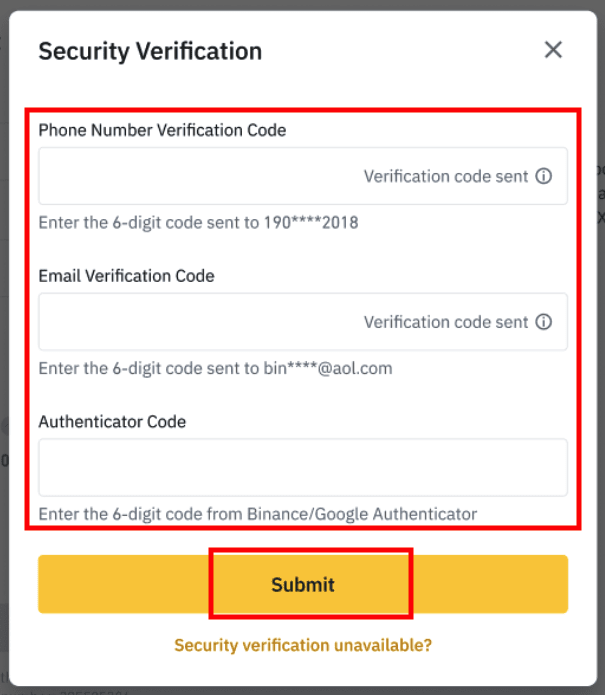
6. Din GPB kommer att dras till ditt bankkonto inom kort. Kontakta kundsupport eller använd vår chatbot om du behöver ytterligare hjälp.
Ta ut USD via SWIFT
Du kan följa instruktionerna nedan för att ta ut USD från Binance via SWIFT.1. Logga in på ditt Binance-konto och gå till [Wallet] - [Fiat och Spot].
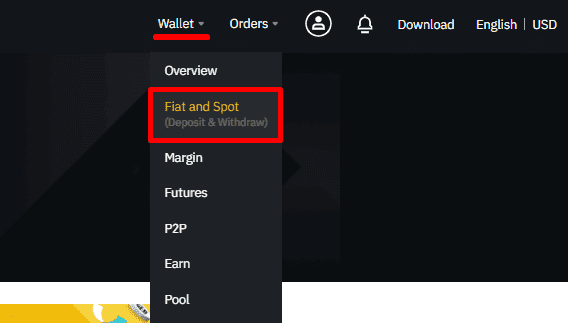
2. Klicka på [Återkalla].
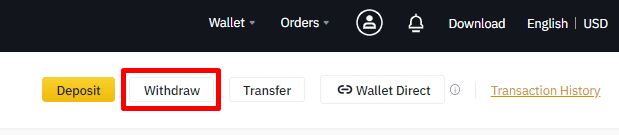
3. Under fliken [Uttag Fiat] väljer du [USD] och [Banköverföring (SWIFT)]. Klicka på [Fortsätt] för att skapa en begäran om uttag.
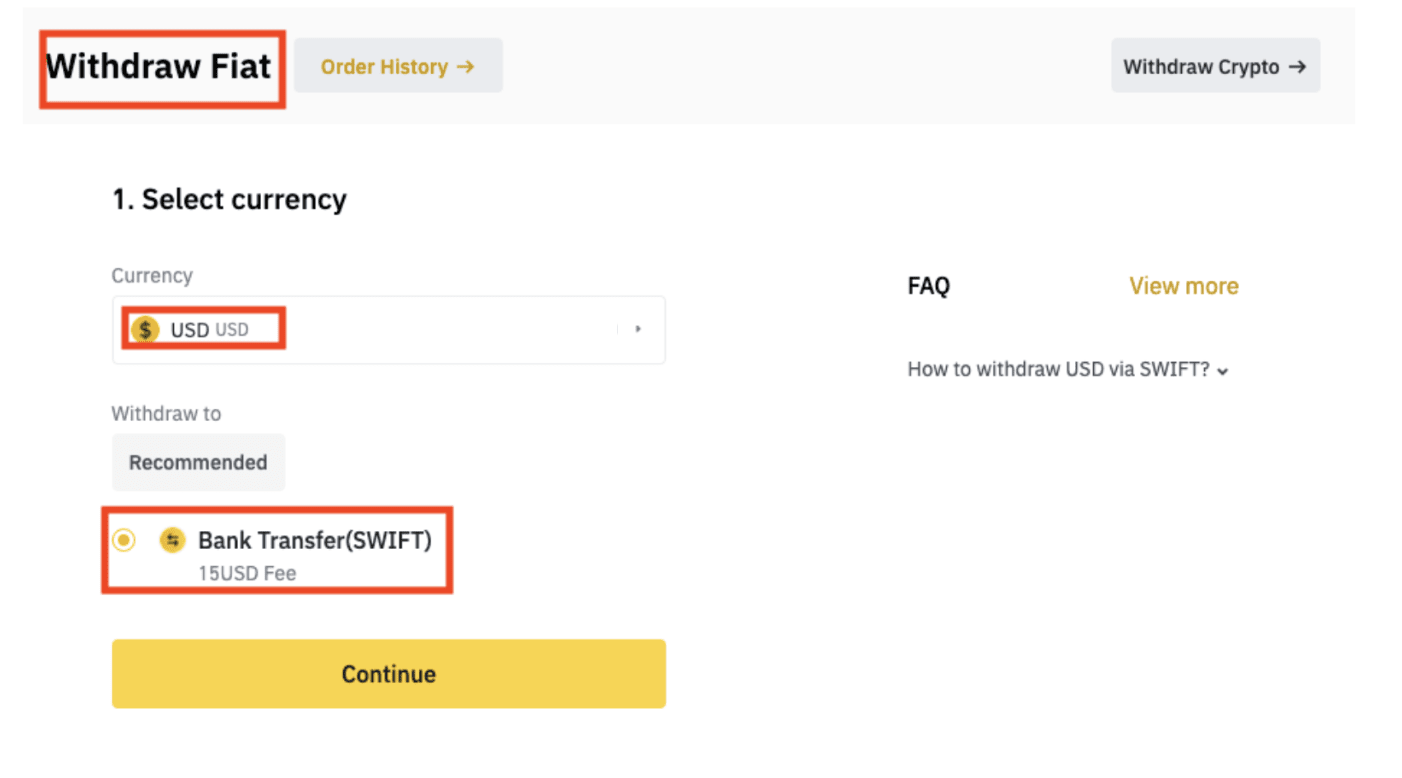
4. Ange dina kontouppgifter. Ditt namn kommer att fyllas i automatiskt under [Betalningsmottagarens namn]. Klicka på [Fortsätt].
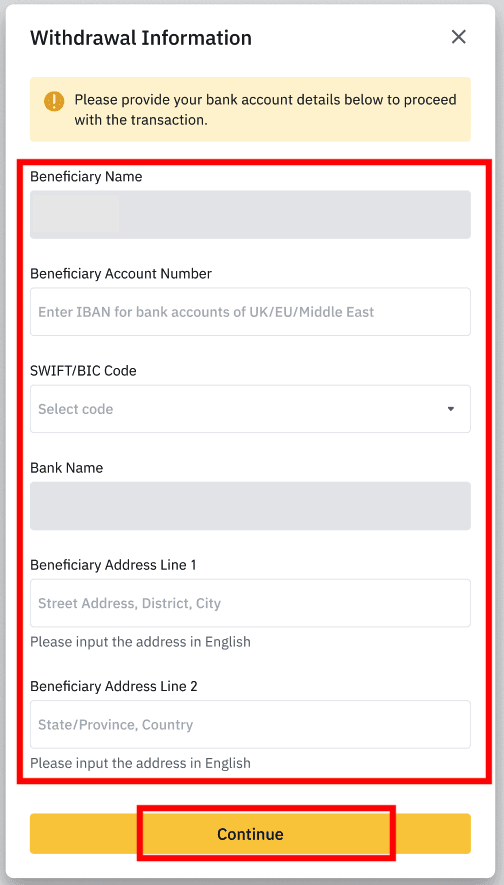
5. Ange uttagsbeloppet så ser du transaktionsavgiften. Klicka på [Fortsätt].
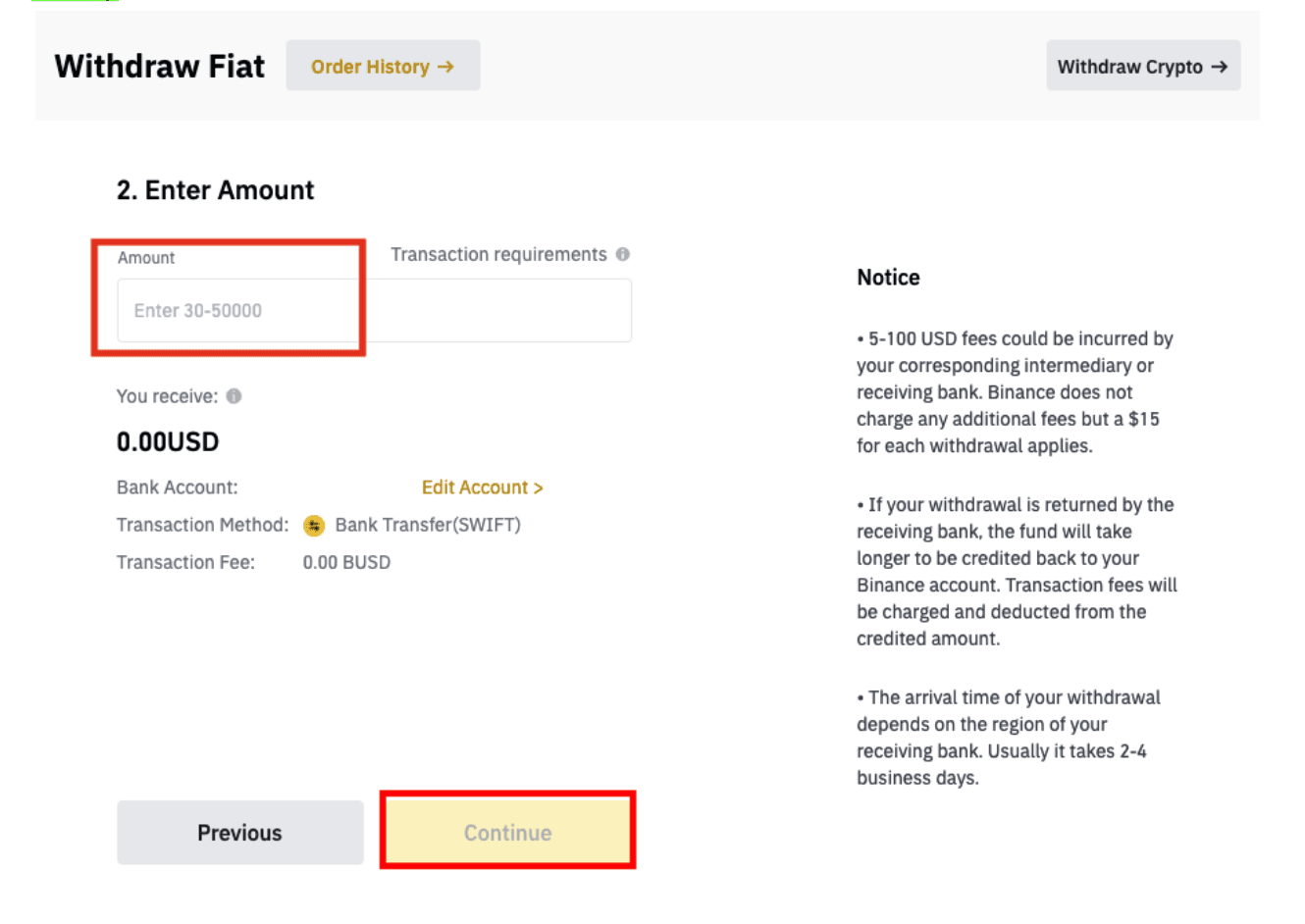
6. Kontrollera detaljerna noggrant och bekräfta uttaget. Vanligtvis får du pengarna inom 2 arbetsdagar. Vänta tålmodigt på att transaktionen ska behandlas.
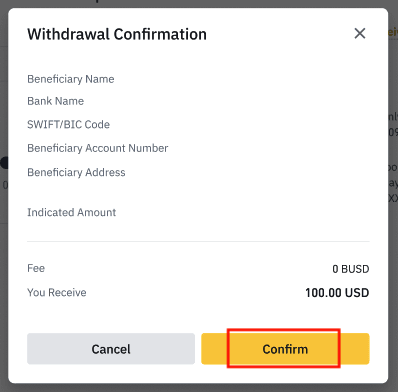
Hur man säljer krypto på Binance P2P
Börja smått med 3 USD i krypto eller gör en stor blockhandel. Om du funderar på att göra en stor kryptoorder kan du hitta erfarna blockhandlare på Binance P2P för att köpa eller sälja din krypto.
Sälj krypto på Binance P2P (webb)
Steg 1: Välj (1) " Köp krypto " och klicka sedan på (2) " P2P Trading " på den övre navigeringen.
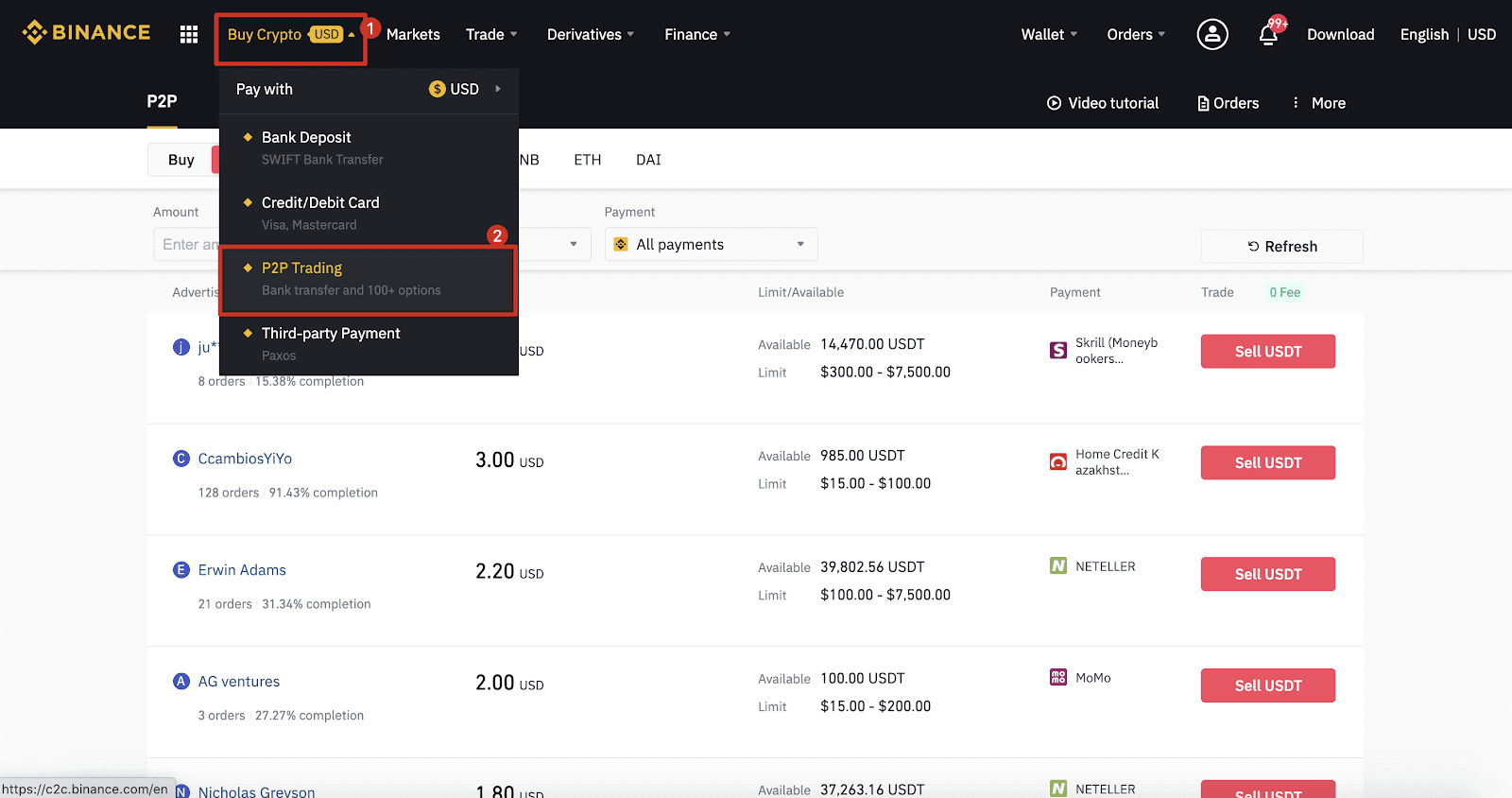
Steg 2: Klicka på (1) " Sälj " och välj den valuta du vill sälja (USDT visas som ett exempel). Filtrera priset och (2) " Betalning " i rullgardinsmenyn, välj en annons och klicka sedan på (3) " Sälj ".
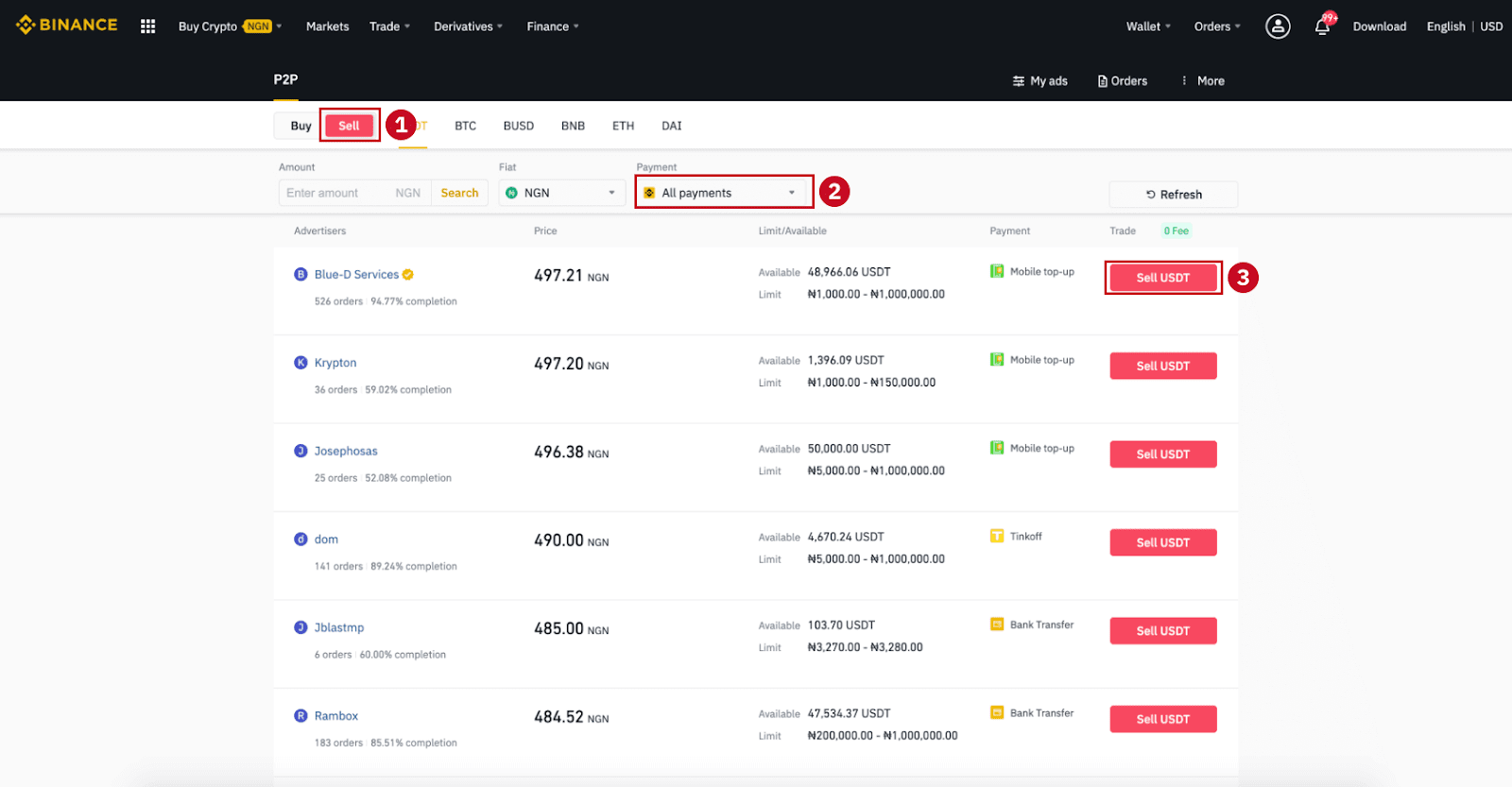
Steg 3:
Ange beloppet (i din fiat-valuta) eller kvantitet (i krypto) du vill sälja och klicka på (2) " Sälj ".
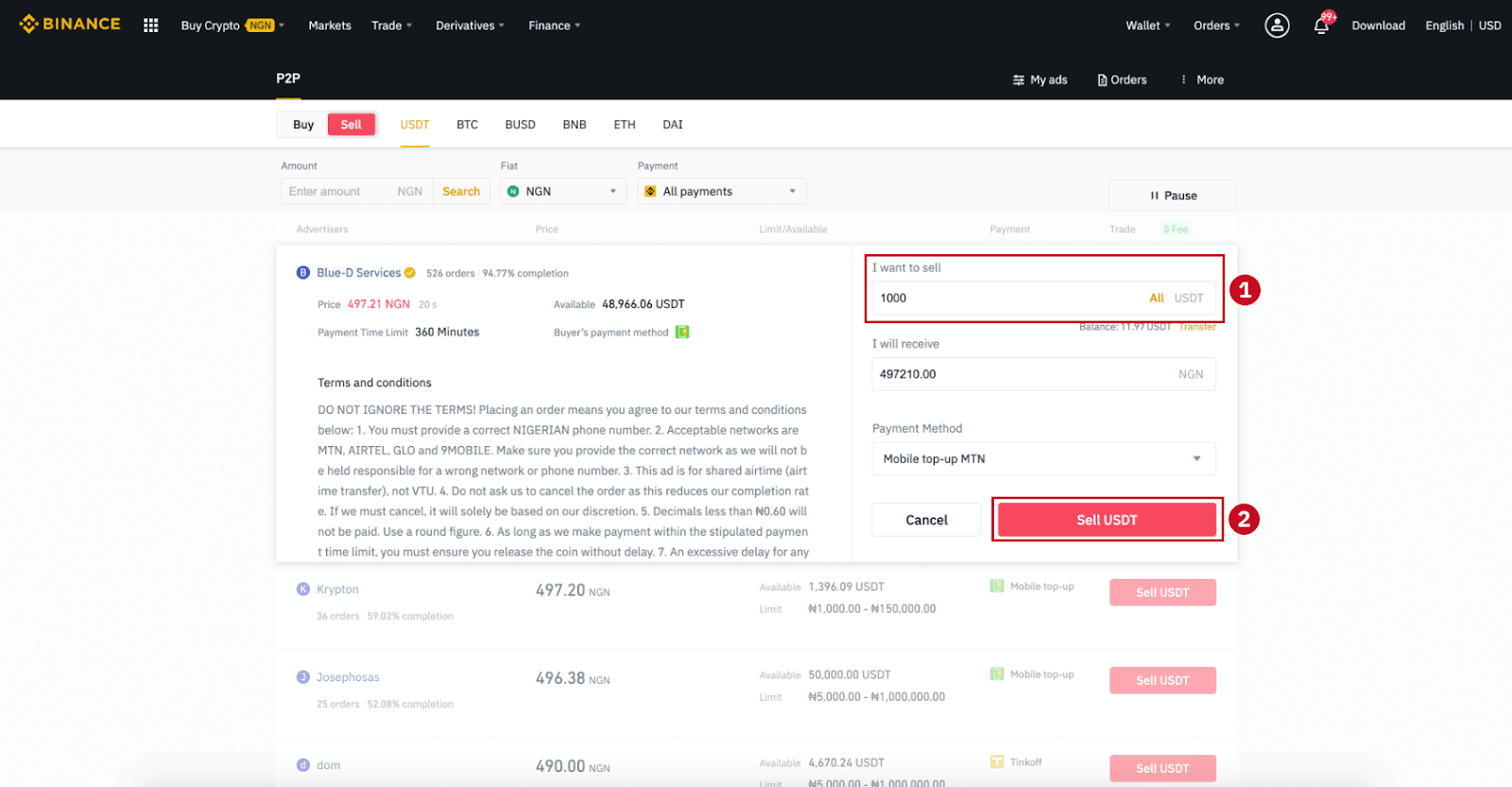
Steg 4: Transaktionen kommer nu att visa "Betalning ska göras av köparen" .
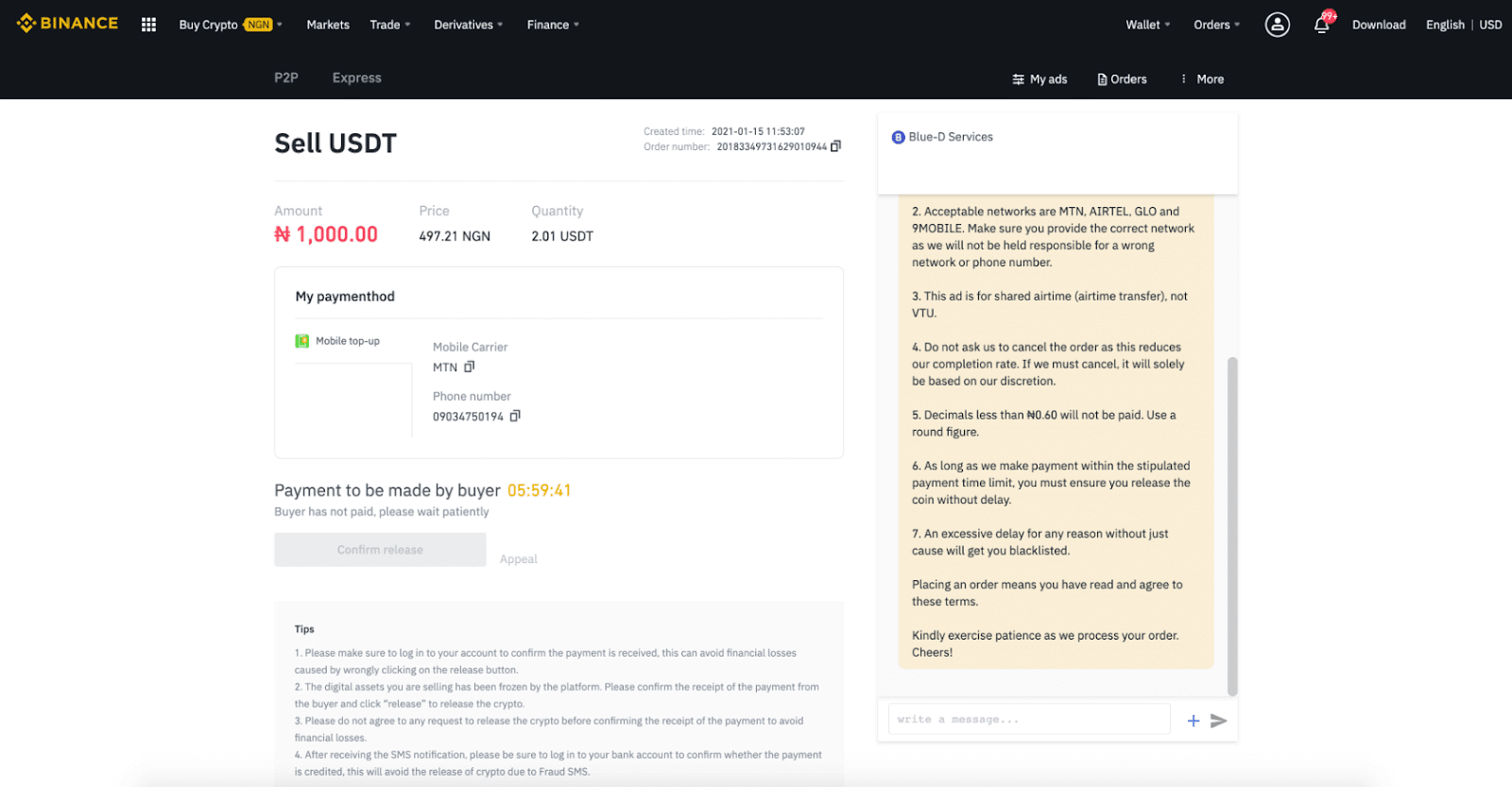
Steg 5: Efter att köparen har gjort betalning kommer transaktionen nu att visa " Frisläpps ". Se till att du faktiskt har fått betalning från köparen till betalningsappen/betalningsmetoden du använde. När du har bekräftat mottagandet av pengar från köparen, tryck på " Bekräfta frisläppande " och " Bekräfta " för att släppa krypton till köparens konto. Återigen, om du inte har fått några pengar, vänligen släpp INTE krypto för att undvika ekonomiska förluster.
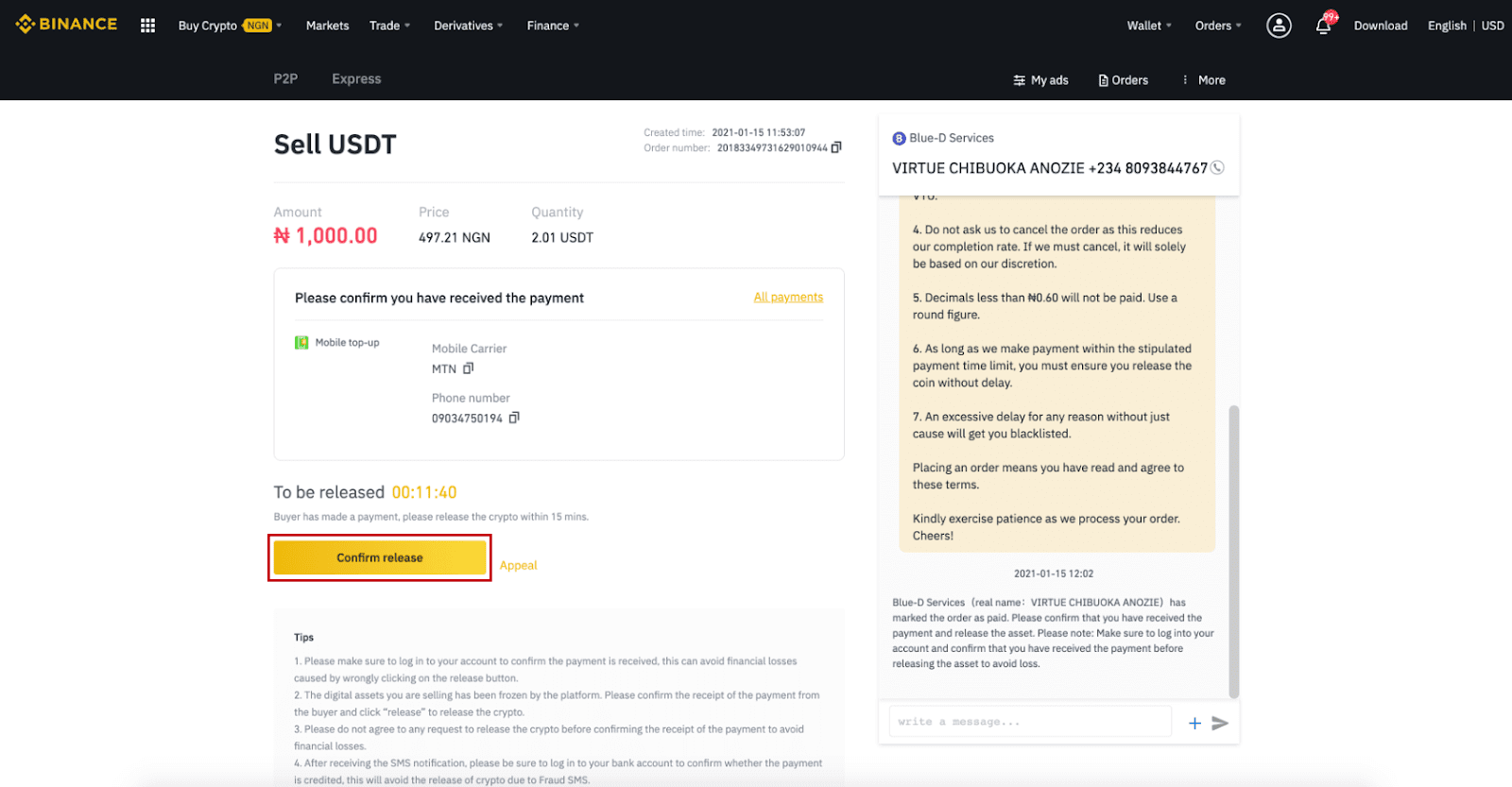
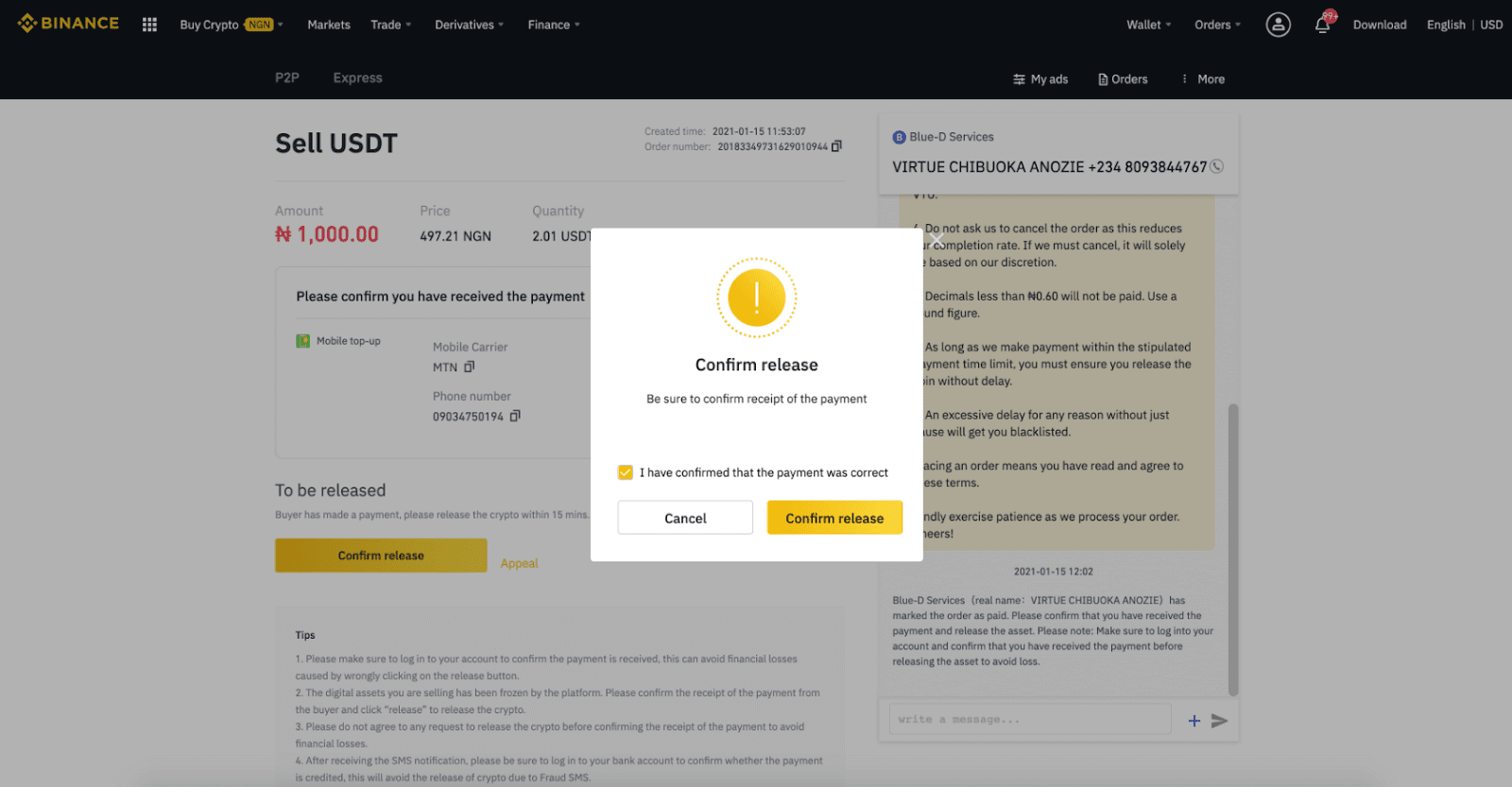
Steg 6: Nu är beställningen klar, köparen kommer att få krypton. Du kan klicka på [Kontrollera mitt konto] för att kontrollera ditt Fiat-saldo.
Obs : Du kan använda Chat på höger sida för att kommunicera med köparen under hela processen.
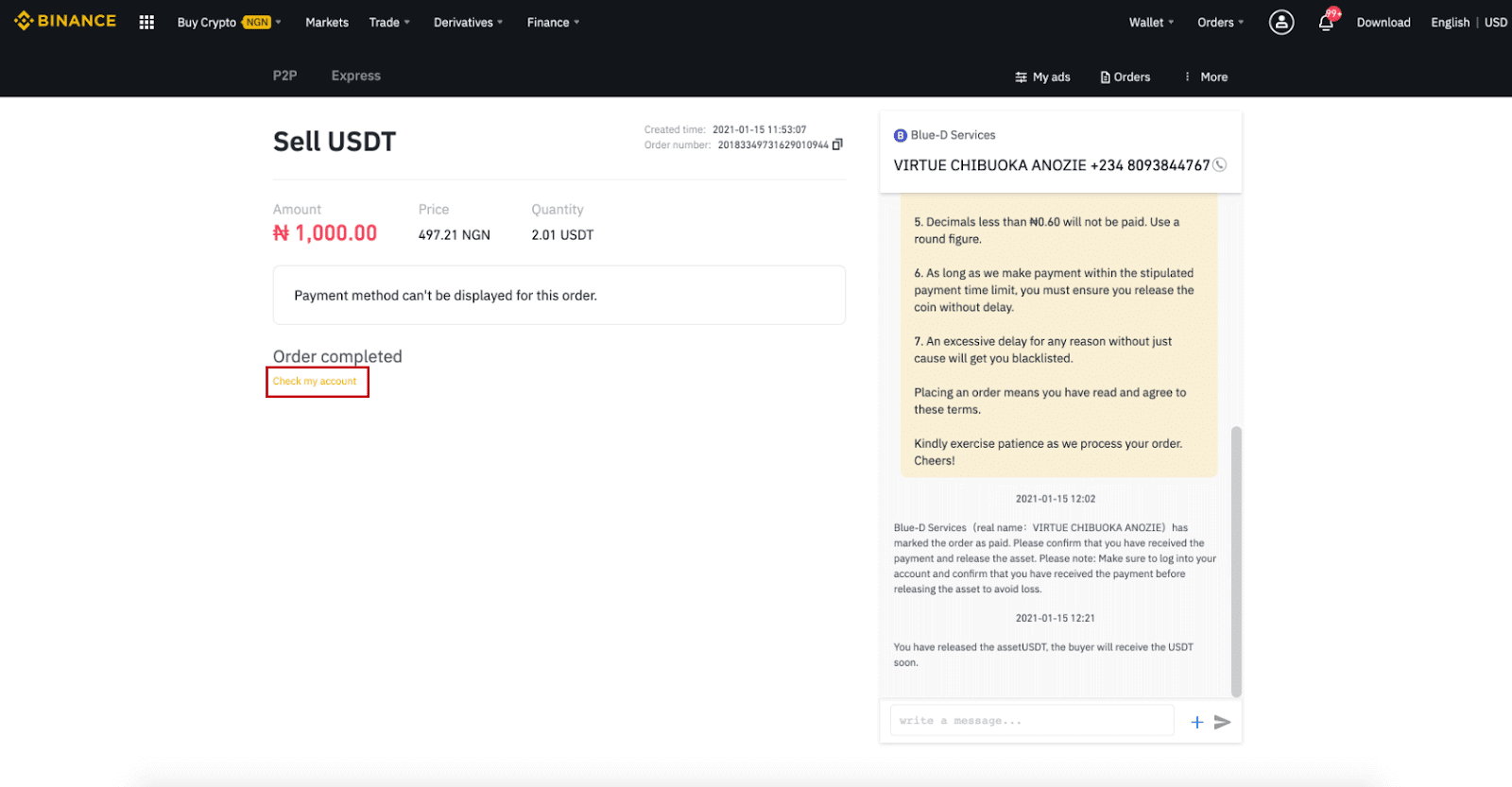
Notera:
Om du har några problem i transaktionsprocessen kan du kontakta köparen med hjälp av chattfönstret längst upp till höger på sidan eller så kan du klicka på " Överklaga " så hjälper vårt kundtjänstteam dig att behandla beställningen.
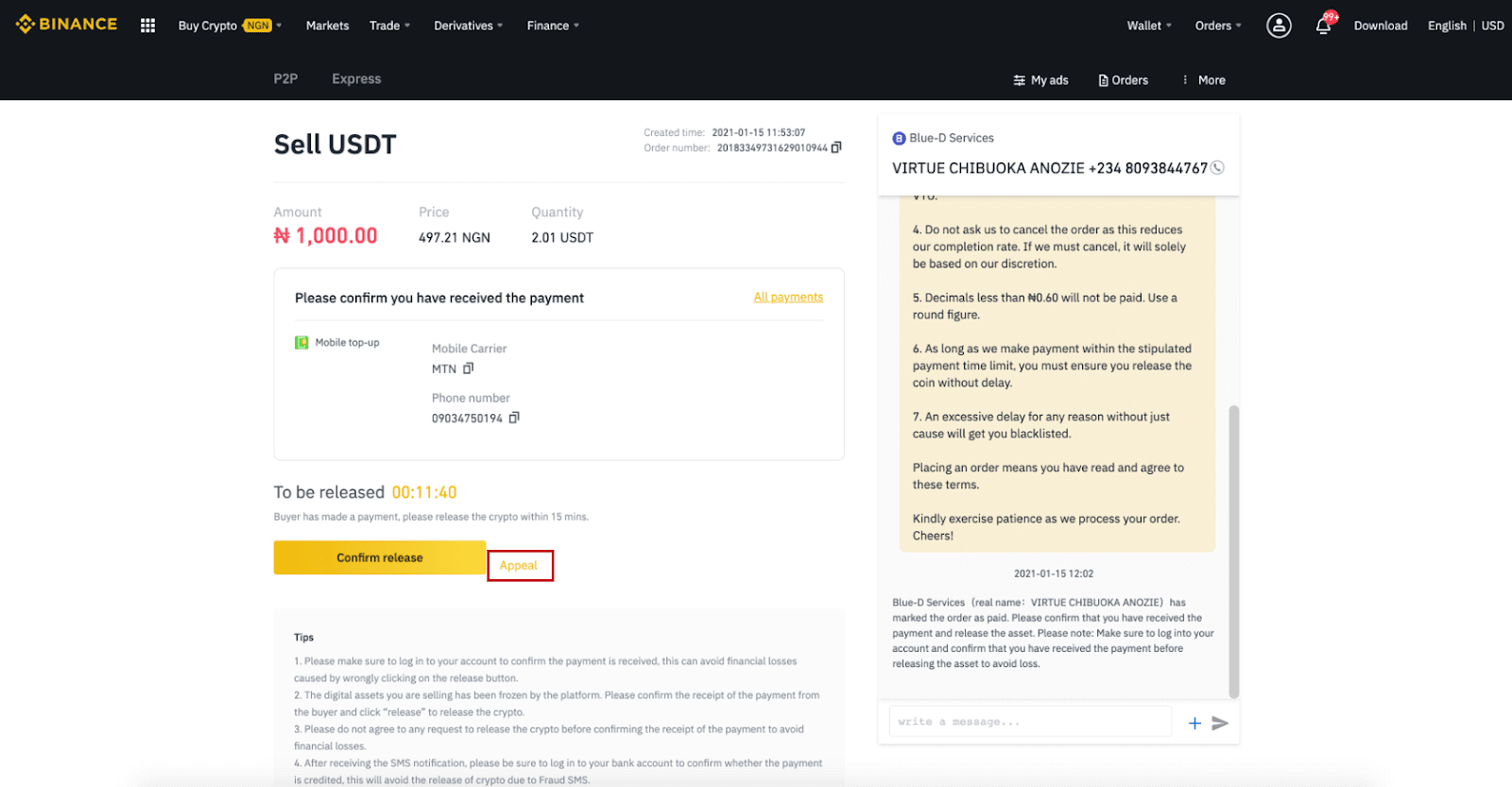
Tips:
1. Se till att logga in på ditt konto för att bekräfta att betalningen har tagits emot, detta kan undvika ekonomiska förluster orsakade av felklickning på släppknappen.
2. De digitala tillgångarna du säljer har frysts av plattformen. Vänligen bekräfta mottagandet av betalningen från köparen och klicka på "Release" för att släppa krypton.
3. Godkänn inte någon begäran om att släppa krypton innan du bekräftar mottagandet av betalningen för att undvika ekonomiska förluster.
4. Efter att ha mottagit SMS-aviseringen, se till att logga in på ditt bankkonto för att bekräfta om betalningen krediteras, detta kommer att undvika frigivning av krypto på grund av Bedrägeri-SMS.
Sälj krypto på Binance P2P (app)
Du kan sälja kryptovalutor med NOLL transaktionsavgifter på Binance P2P-plattformen, omedelbart och säkert! Se guiden nedan och påbörja din handel.Steg 1
Gå först till fliken (1) " Plånböcker ", klicka på (2) " P2P " och (3) " Överför " krypton som du vill sälja till din P2P-plånbok. Om du redan har kryptot i P2P-plånboken, gå till hemsidan och tryck på "P2P-handel " för att gå in i P2P-handel.
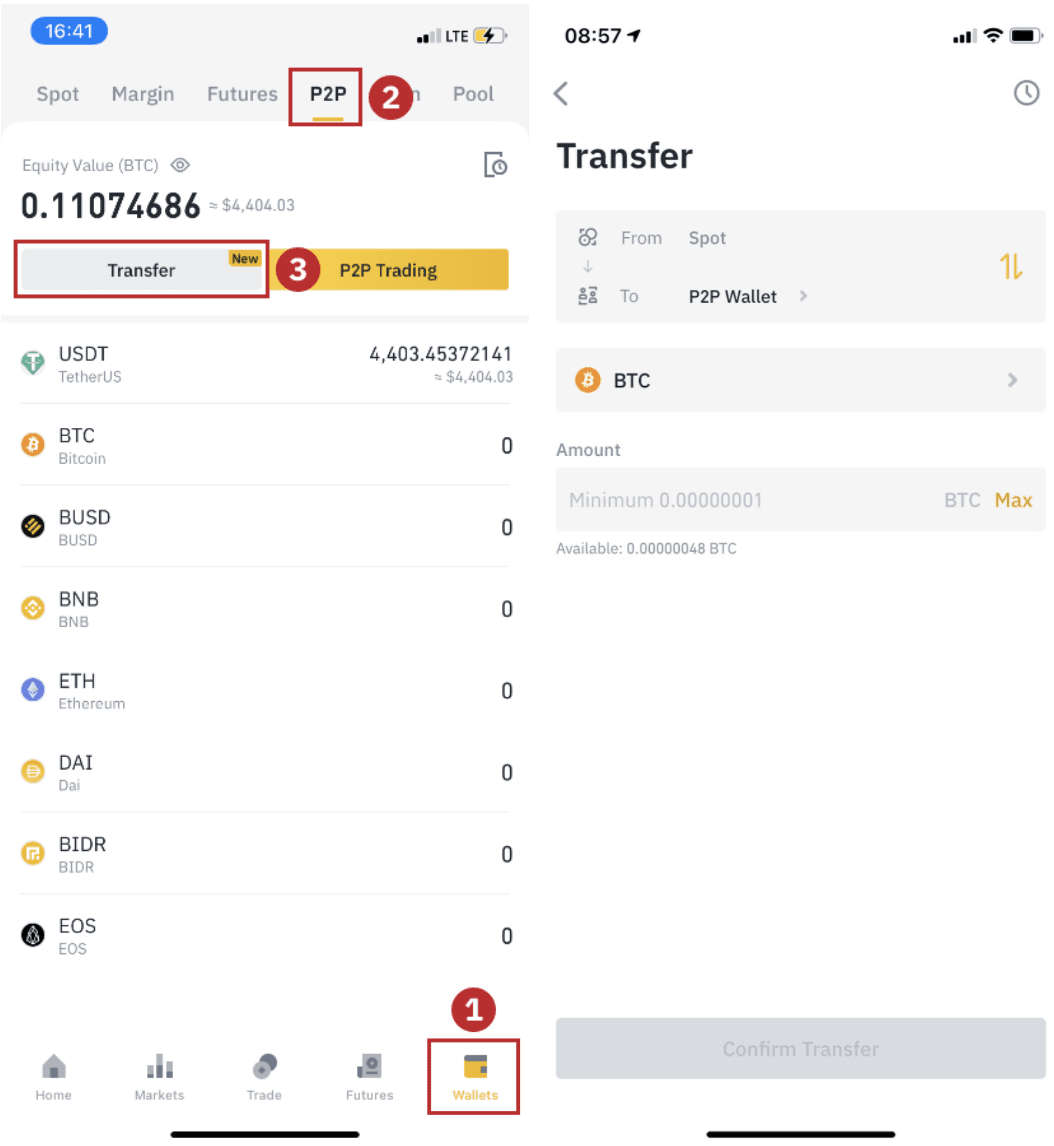
Steg 2
Klicka på " P2P Trading " på appens hemsida för att öppna P2P-sidan på din app. Klicka på [ Sälj ] överst på P2P-handelssidan, välj ett mynt (ta USDT som exempel här), välj sedan en annons och klicka på "Sälj ”.
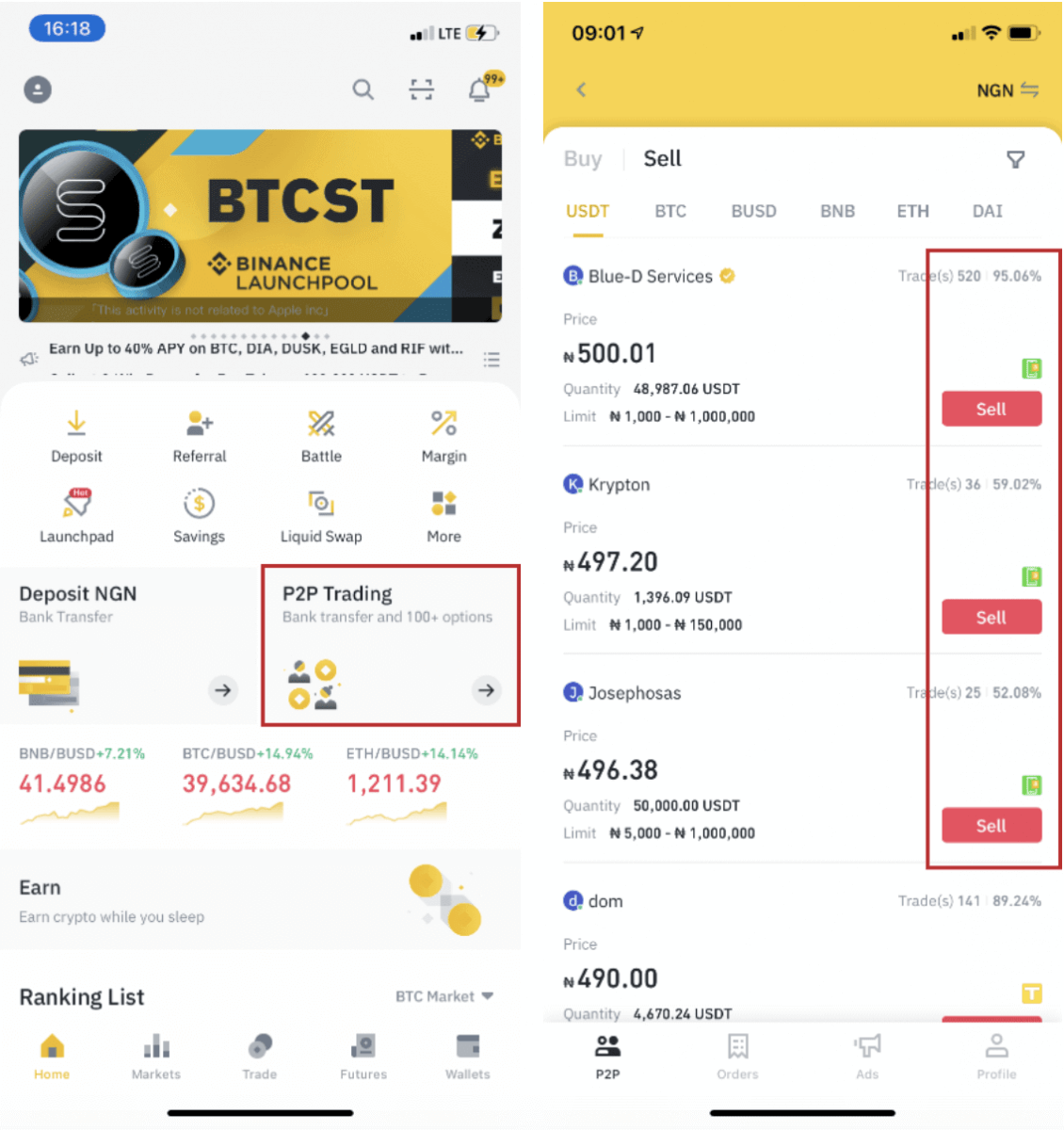
Steg 3
(1) Ange den kvantitet du vill sälja, (2) välj en betalningsmetod och klicka på " Sälj USDT " för att göra en beställning.
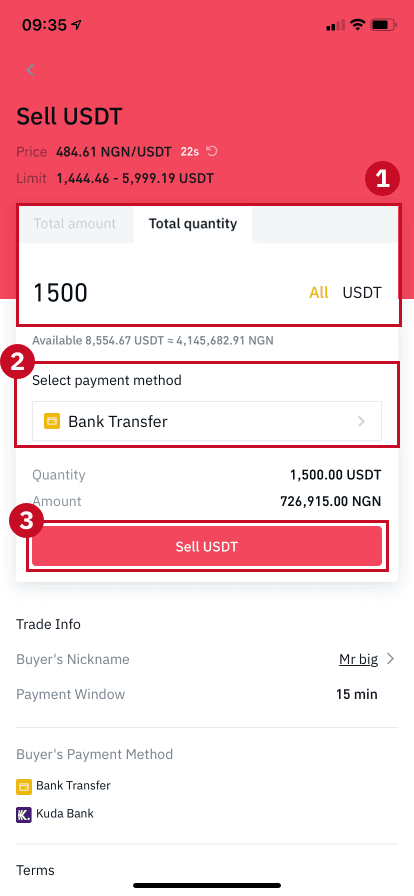
Steg 4
Transaktionen kommer nu att visa " Väntande betalning" . Efter att köparen har gjort betalning kommer transaktionen nu att visa " Bekräfta mottagande ". Se till att du faktiskt har fått betalning från köparen till betalningsappen/betalningsmetoden du använde. När du har bekräftat mottagandet av pengar från köparen, tryck på " Betalning mottagen " och " Bekräfta " för att släppa krypton till köparens konto. Återigen, om du inte har fått några pengar, vänligen släpp INTE krypto för att undvika ekonomiska förluster.
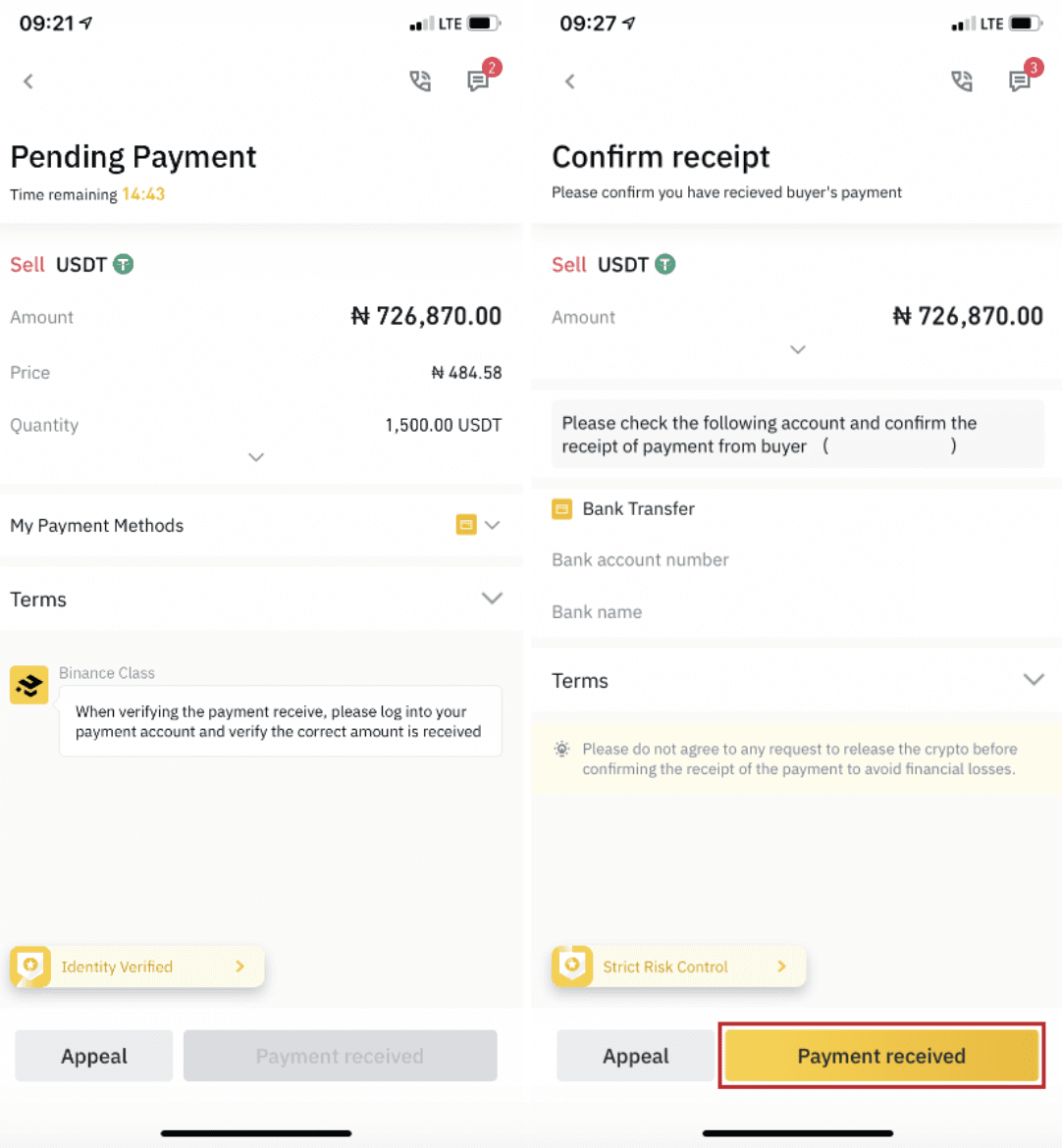
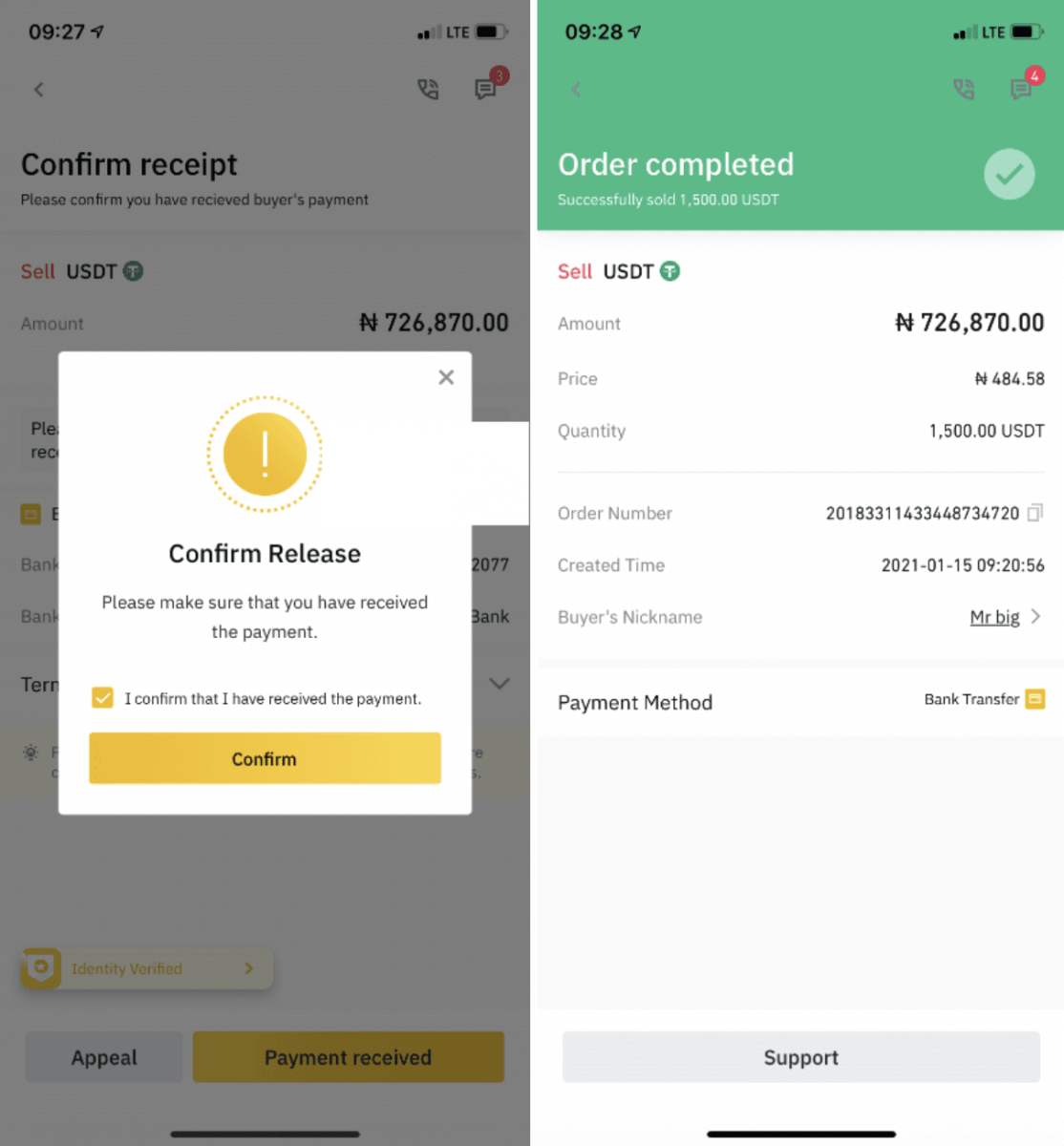
Notera:
Om du har några problem i transaktionsprocessen kan du kontakta köparen genom att använda chattfönstret längst upp till höger på sidan eller så kan du klicka på " Överklaga " så hjälper vårt kundtjänstteam dig att behandla beställningen.
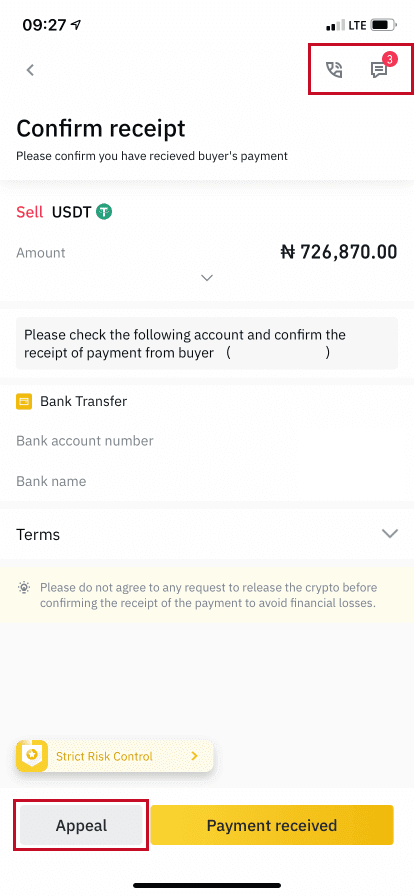
Vanliga frågor (FAQ)
Varför har mitt uttag nu kommit?
Jag har gjort ett uttag från Binance till en annan börs/plånbok, men jag har inte fått mina pengar än. Varför?Att överföra pengar från ditt Binance-konto till en annan börs eller plånbok innebär tre steg:
- Uttagsbegäran på Binance
- Blockchain nätverksbekräftelse
- Sätt in på motsvarande plattform
Normalt kommer ett TxID (Transaktions-ID) att genereras inom 30-60 minuter, vilket indikerar att Binance har sänt uttagstransaktionen.
Det kan dock fortfarande ta lite tid för den specifika transaktionen att bekräftas, och ännu längre tid för pengarna att krediteras i destinationsplånboken. Mängden nödvändiga nätverksbekräftelser varierar för olika blockkedjor.
Till exempel:
- Bitcoin-transaktioner verifieras att din BTC är insatt på ditt motsvarande konto efter att ha nått 1 nätverksbekräftelse.
- Dina tillgångar fryses tillfälligt tills den underliggande insättningstransaktionen når 2 nätverksbekräftelser.
Obs :
- Om blockchain explorer visar att transaktionen inte är bekräftad, vänligen vänta på att bekräftelseprocessen ska slutföras. Detta varierar beroende på blockchain-nätverket.
- Om blockchain explorer visar att transaktionen redan är bekräftad betyder det att dina pengar har skickats ut framgångsrikt och vi kan inte ge någon ytterligare hjälp i denna fråga. Du skulle behöva kontakta ägaren/supportteamet för destinationsadressen för att söka ytterligare hjälp.
- Om TxID inte har genererats 6 timmar efter att du klickat på bekräftelseknappen från e-postmeddelandet, vänligen kontakta vår kundsupport för hjälp och bifoga skärmdumpen för uttagshistoriken av den relevanta transaktionen. Se till att du har tillhandahållit ovanstående information så att kundtjänstagenten kan hjälpa dig i tid.
Hur kontrollerar jag transaktionsstatus på blockchain?
Logga in på Binance och klicka på [Plånbok]-[Översikt]-[Transaktionshistorik] för att hitta dina uttagsposter för kryptovaluta.
Om [Status] visar att transaktionen "bearbetas", vänta på att bekräftelseprocessen ska slutföras.
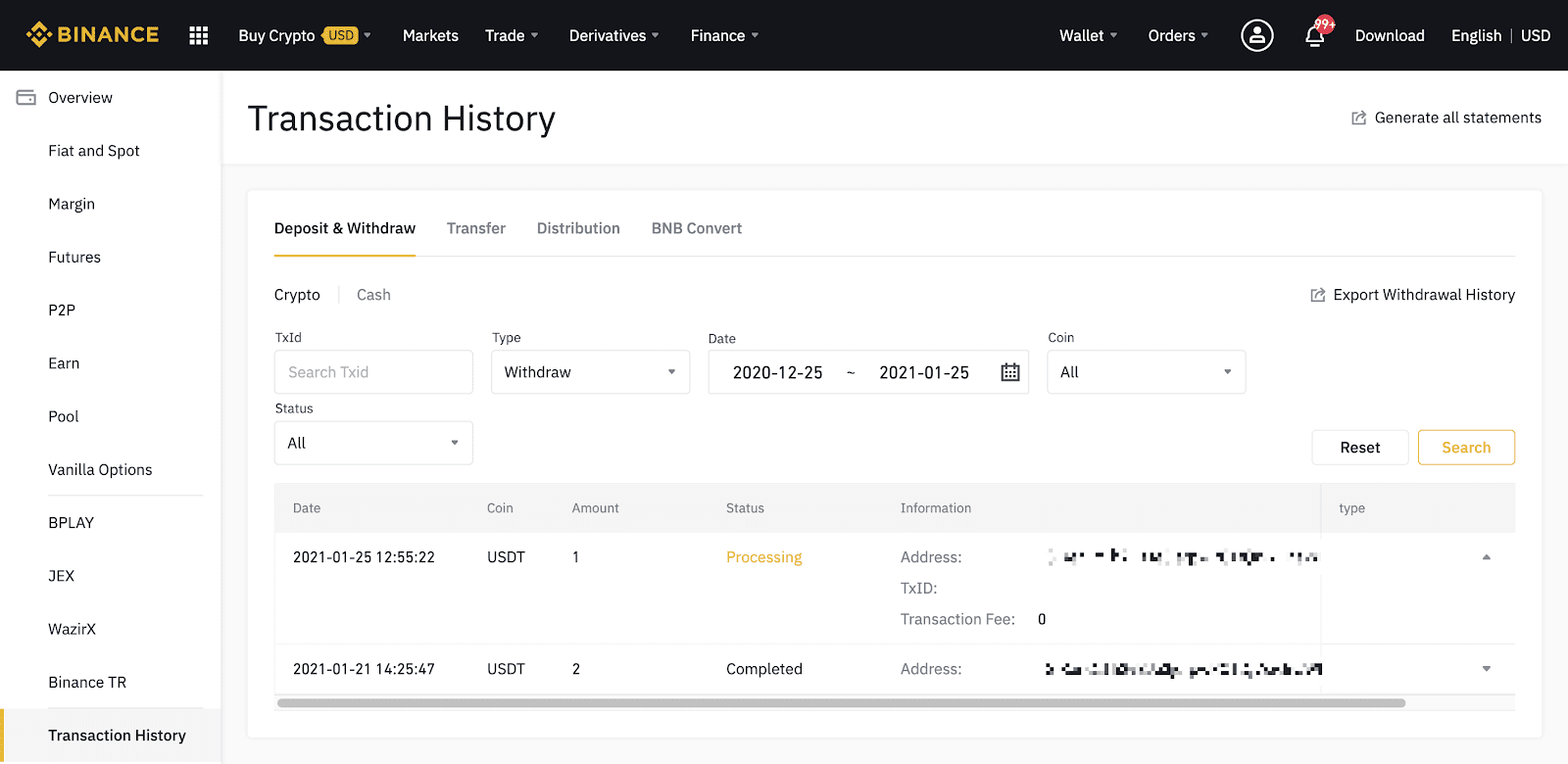
Om [Status] visar att transaktionen är "Slutförd" kan du klicka på [TxID] för att kontrollera transaktionsdetaljerna i en blockutforskare.
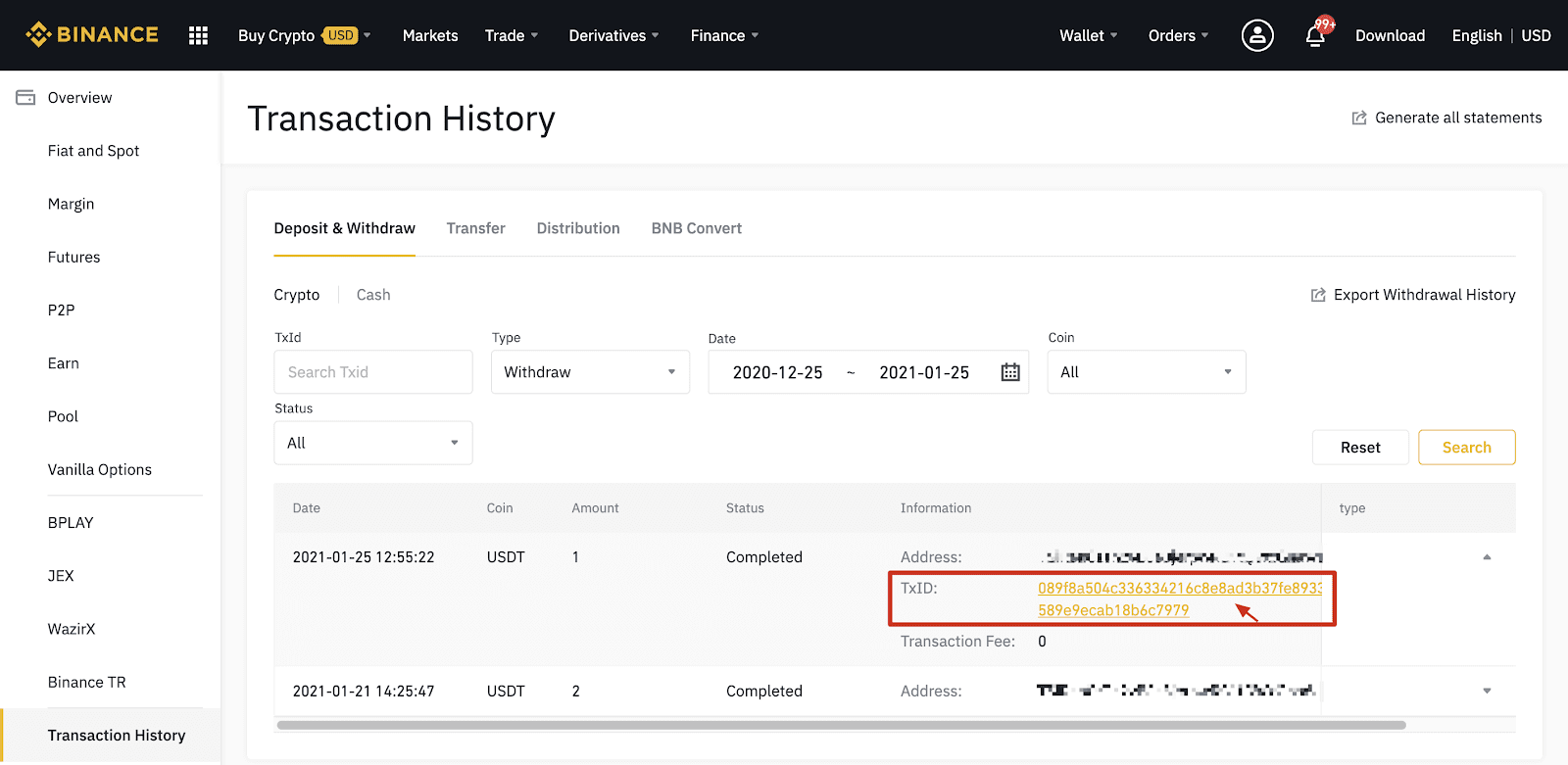
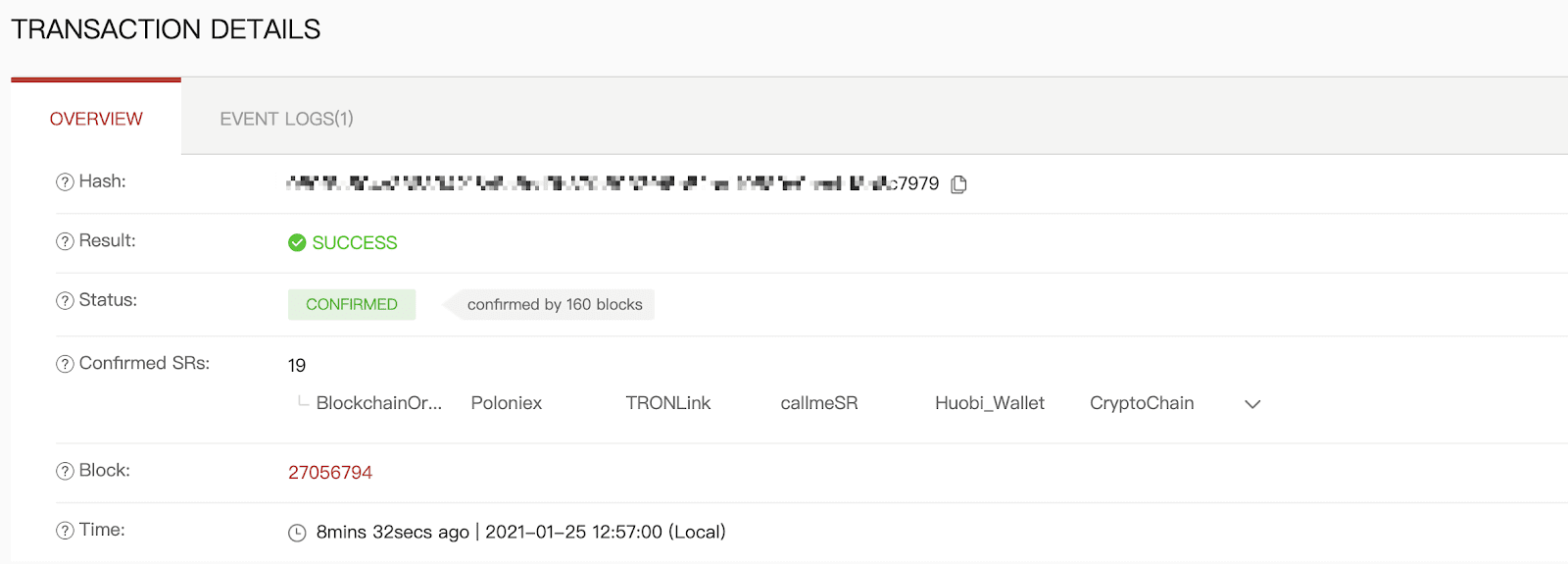
Återkallande till en felaktig adress
Vårt system initierar uttagsprocessen så snart du klickar på [Skicka] efter att ha godkänt säkerhetsverifieringen. E-postmeddelanden med bekräftelse på uttag kan identifieras med deras ämnesrader som börjar med: "[Binance] Uttag begärt från...".

Om du av misstag har tagit ut pengar till fel adress kan vi inte hitta mottagaren av dina pengar och ge dig ytterligare hjälp. Om du har skickat dina mynt till en felaktig adress av misstag, och du känner ägaren till denna adress, rekommenderar vi att du kontaktar kundsupporten för den plattformen.
Levereras erbjudandena jag ser på P2P-utbyte av Binance?
Erbjudandena du ser på P2P-erbjudandesidan erbjuds inte av Binance. Binance fungerar som en plattform för att underlätta handeln, men erbjudandena tillhandahålls av användare på individuell basis.
Hur skyddas jag som P2P-handlare?
Alla onlineaffärer skyddas av deposition. När en annons publiceras reserveras mängden krypto för annonsen automatiskt från säljarens p2p-plånbok. Det betyder att om säljaren springer iväg med dina pengar och inte släpper din krypto, kan vår kundsupport släppa krypton till dig från de reserverade medlen.
Om du säljer, frigör aldrig fonden innan du bekräftar att du har fått pengar från köparen. Var medveten om att vissa av de betalningsmetoder som köparen använder inte är omedelbara och kan riskera att bli återuppringd.



